Evernote(印象笔记)是一款非常实用的笔记记录软件。它支持所有设备,不管你实用那个设备记录信息都会同步到所有的设备。通过Evernote官方版,用户可以随时随地的记录任何信息,包括工作项目、会议记录、日程安排,或者是你一时的灵感,Evernote就是你的第二大脑。
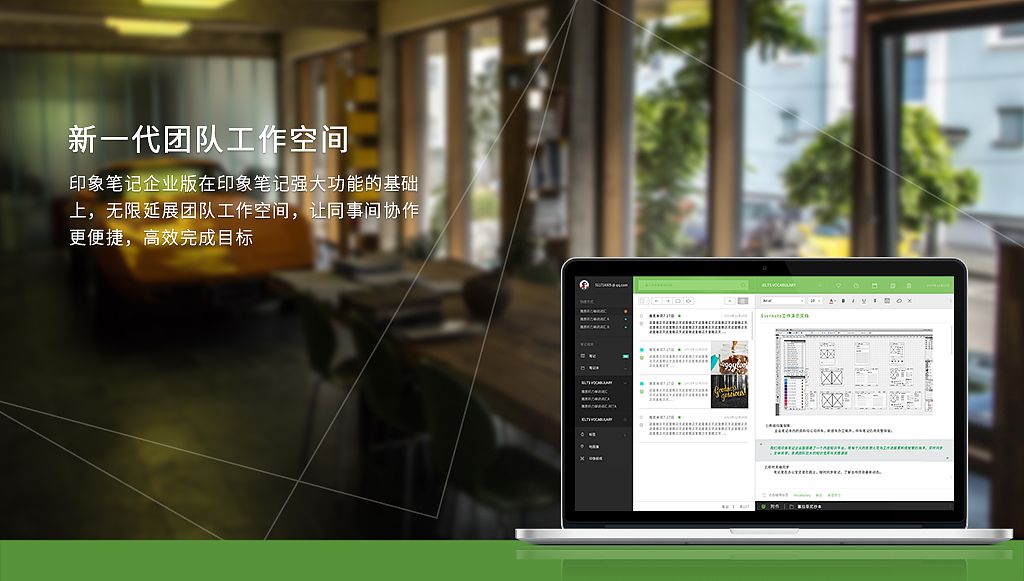
印象笔记支持所有的主流平台系统,一处编辑,全平台之间可以同步。同时,印象笔记支持web版和移动网页版,只要能上网的设备均可以在浏览器中打开进行操作。

剪辑网页
用网页剪辑插件保存完整的网页到印象笔记帐户里。
文字、图片和链接全都可以保存下来,还可以添加高亮、箭头等标注。支持Google Chrome、Safari、IE 7+,Firefox和Opera 等主流浏览器。
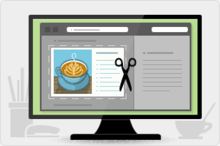
深度搜索
搜索是印象笔记最具特色的功能,也是区别于国产云笔记软件的核心。印象笔记可以搜索到图片内的印刷体中文和英文以及手写英文,此搜索对PDF文件、Excel、Word、PPT中的中文和英文也同样有效 。
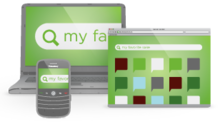
储存重要资料
印象笔记支持任意格式文件作为附件插入到笔记中,并实现跨平台同步,方便不同
平台之间的文件资料管理。

团队协作
印象笔记在2012年10月推出了共享笔记本功能 ,允许不同用户之间共
同编辑一个笔记本,实现团队协作办公。
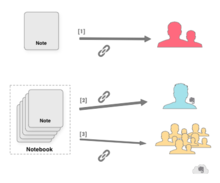
支持第三方
印象笔记支持快速保存微信 、微博 消息和文章、QQ浏览器、鲜果联播、豆果美食、飞信短信客户端等大量
第三方协作应用。

适用于移动设备:IOS、Android、windows phone 7等
适用于电脑:MAC OS X、Windows
适用于可上网的设备:移动网页版和web版
可以根据需求进行下载,本网站提供的是电脑版
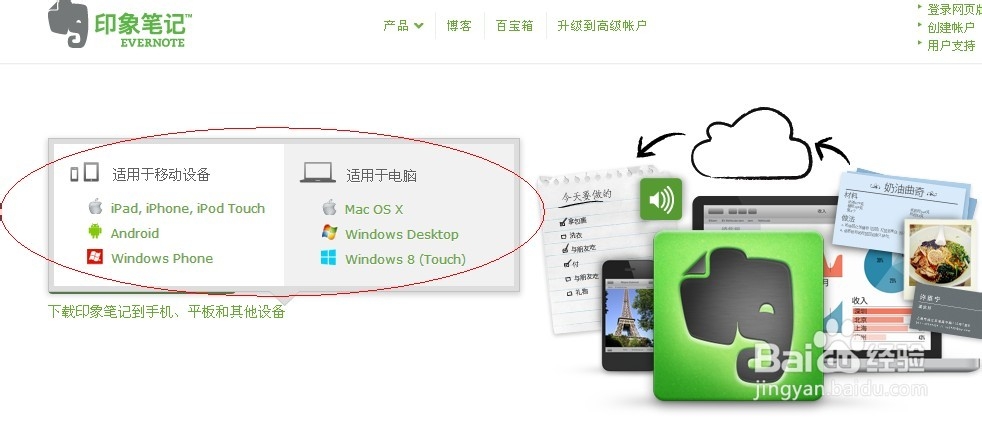
下载安装完后就需要注册账号,登陆
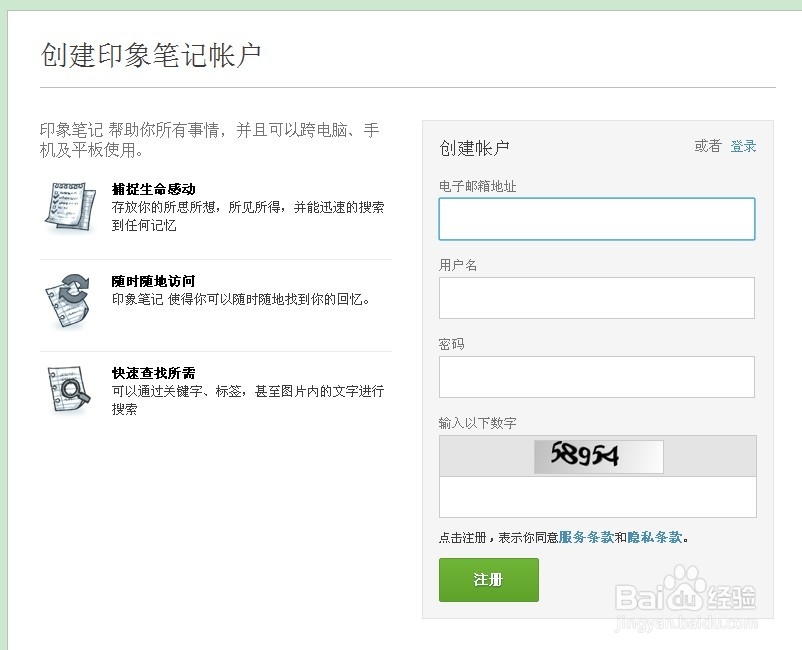
注册时一般都需要邮箱验证
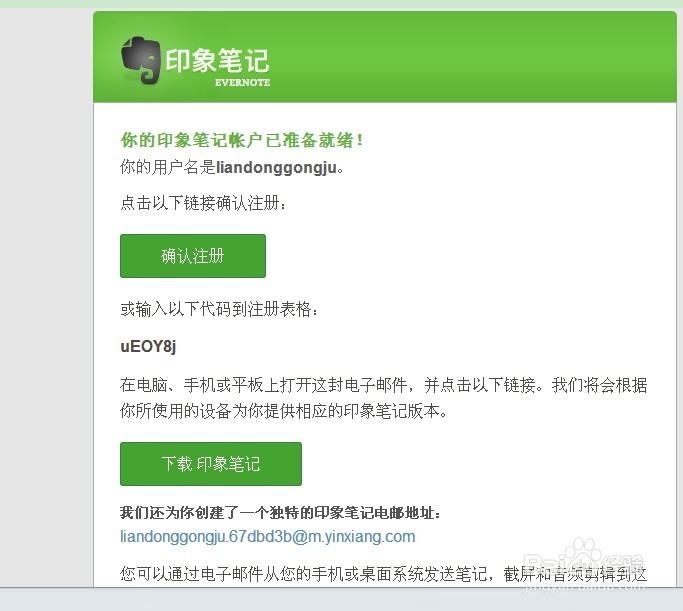
注册成功后就可以登陆了,这里以网页版为例,首先看到的就是欢迎界面和操作说明介绍,这个你可以忽略,也可以直接把这篇删除掉,然后创建自己的笔记。
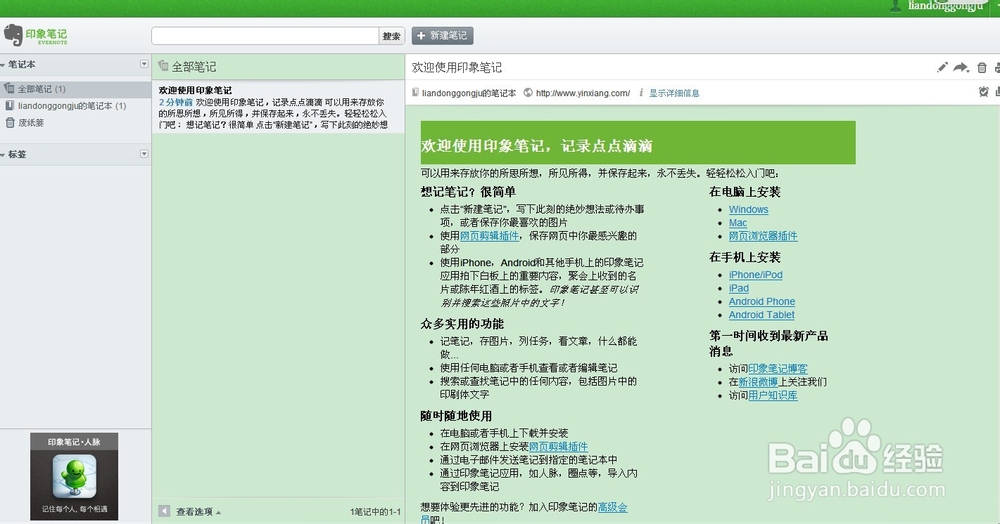
删除欢迎使用印象笔记这篇文章,你只要在全部笔记下,右键选中删除就可以了
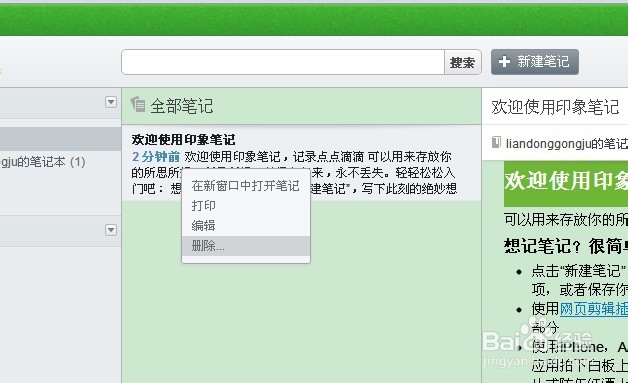
接下来就是创建新比较,我们可以点击图中的新建笔记,然后便会弹出一个空白的类似文本编辑器的界面,可以开始记录你的笔记了。
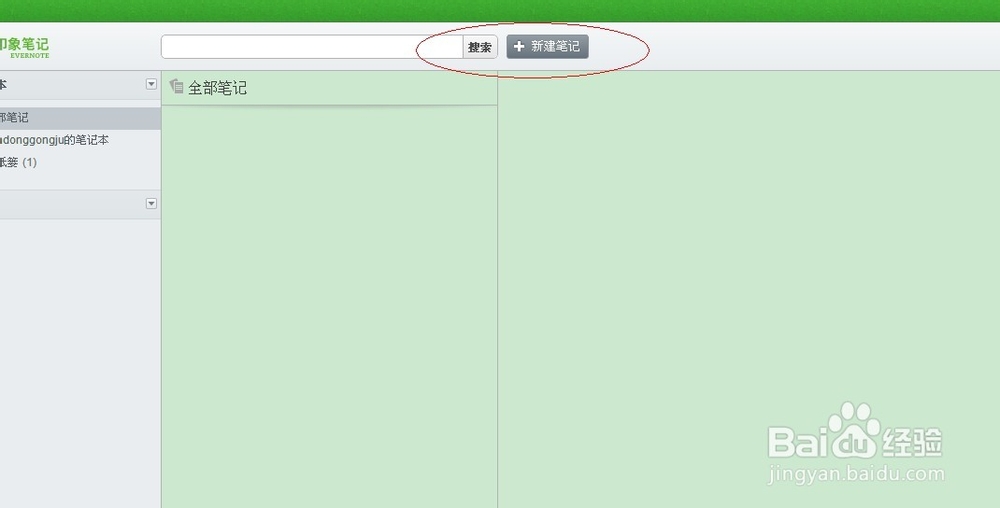
输入文章标题,可以根据自己笔记的内容定义标题,方便记忆,然后我们就可以在编辑框中输入我们想要保存的内容了,当然在编辑的时候也可以为文字加一些样式和颜色。
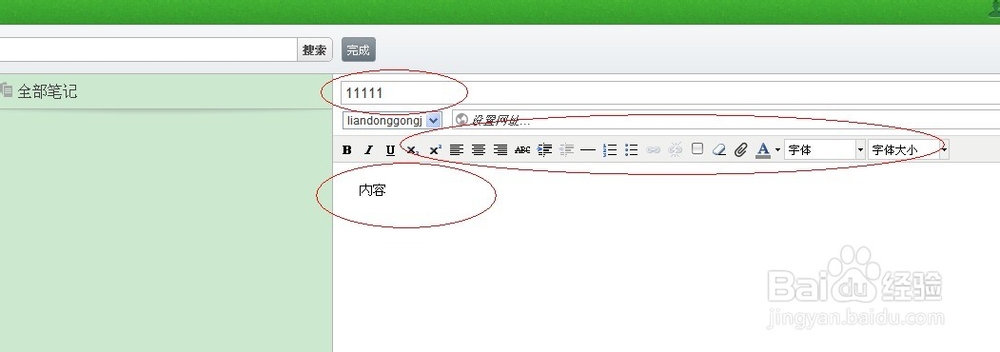
在文章内容里除了添加图片,还可以添加附件文件
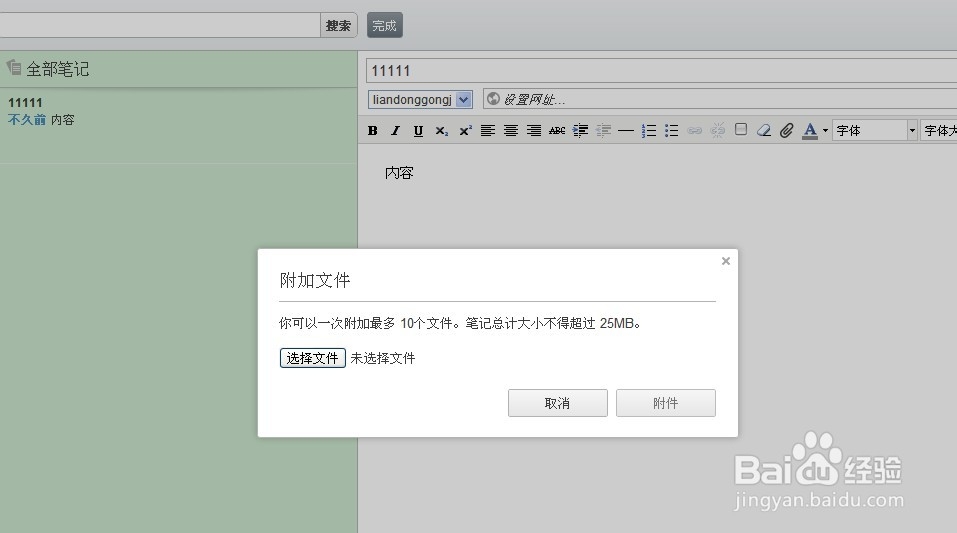
为了文章能够更好的找到,点击隐藏详情,还可以给文章添加标签,软件版的话更简单,直接添加就可以了

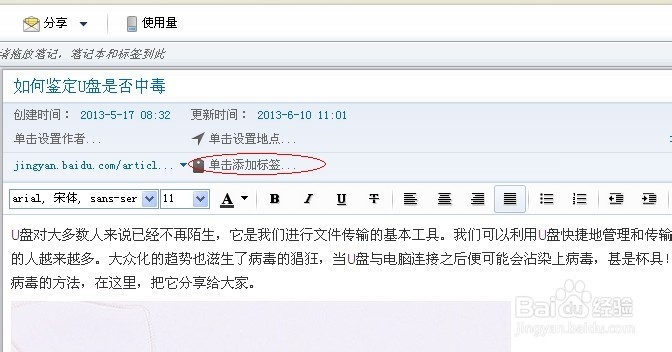
桌面软件版的话功能更多,还可以添加作者,来源,笔记的创建时间,更新时间都可以看到
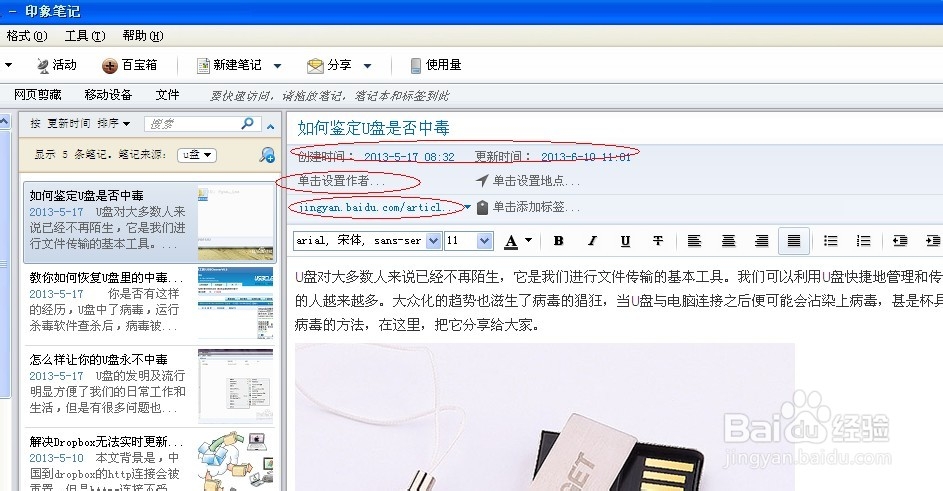
笔记创建好了,如果想让朋友也可以看到这篇笔记,还可以共享,一种是直接通过邮箱发送,还有就是共享链接
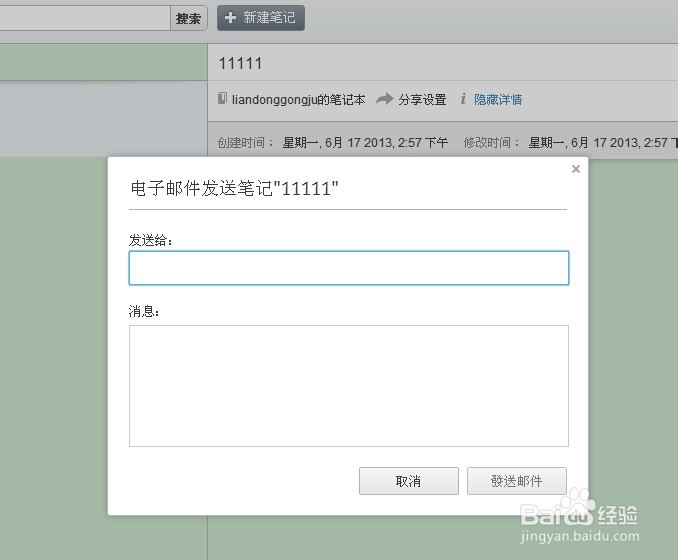
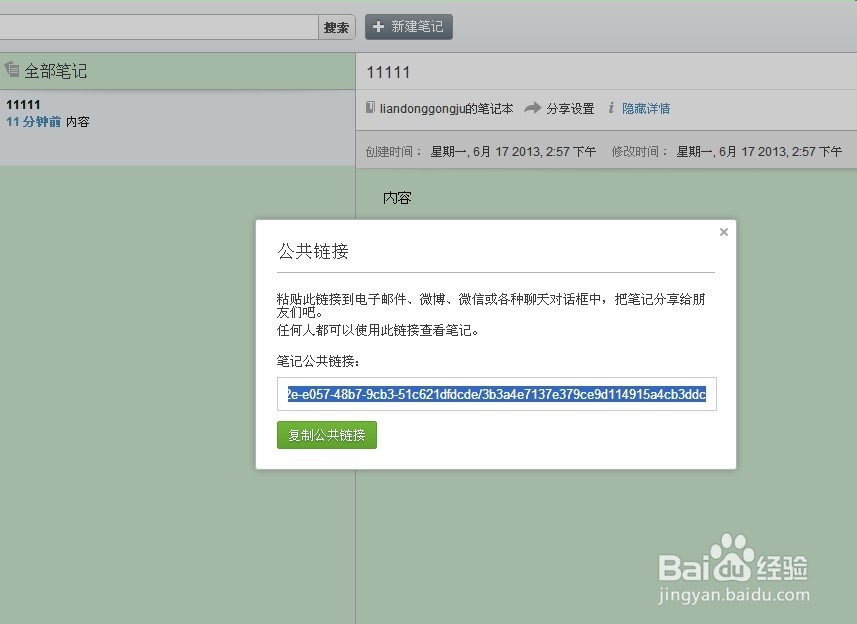
桌面软件版印象笔记比网页版的功能还要多,还支持笔记录音
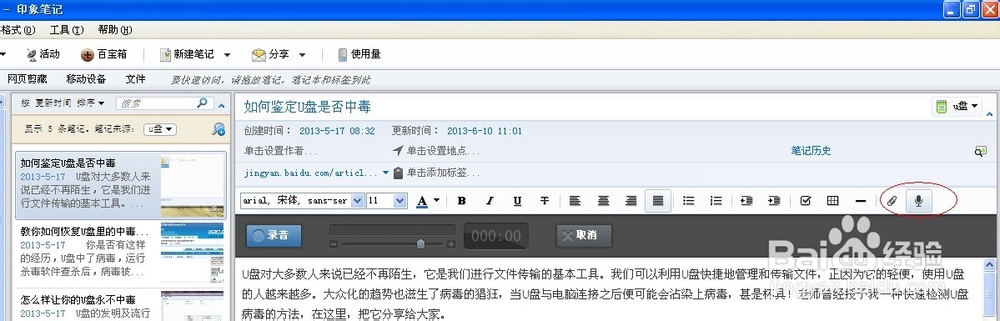
对于笔记内容印象笔记会及时为您自动同步到服务器中,你再次登陆之后接着操作即可,不放心的话,还可以手动点击同步,同步你现在的笔记进度到服务器当中。


印象笔记笔记还提供了搜索功能,只要输入我们保存的笔记名称即可搜索到目标笔记

知识管理的工具有很多,本文以印象笔记为例进行阐述。
面对这样一个软件,第一件头疼的事,就是:如何构建索引系统。索引这个词太过书面,用通俗的话来说,就是:做哪些努力,可以方便后续搜索查找。
传统的索引系统是文件夹。这个我们再熟悉不过。比如对我来说,每年会新建一个文件夹,叫做「2018 年」,里面则是按项目进行归档,例如「xx 课题」。

但是使用久了,会面临另一个问题:很多内容同时属于多个文件夹。
比如拍了一张照片,对它的索引包括三类:
第一是地点,比如「广州」;
第二是时间,比如「2018 年 8 月」;
第三是主题,比如「旅行」。
难道要建三个文件夹,然后把照片复制粘贴三次?
这里要引入第二个索引逻辑:标签系统。
我只用把照片放在某一个文件夹里,并注明特定的标签。那么,之后需要阅读时,既可以通过文件夹搜索,也可以通过标签查找。
在印象笔记中,我有一个文件夹叫「常用中文字体」,做 PPT 之前,一般会先翻阅一番,再确定使用哪种字体。
为了方便更快定位,我给字体加了标签,比如 #方正 #可爱 #书法 等。
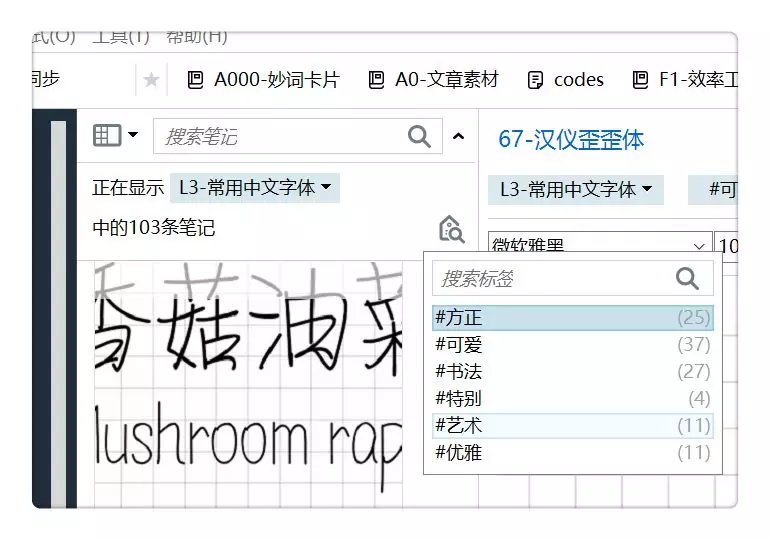
搜索时,如果是做公司的材料,那么 #方正 肯定是最好的选择,于是马上定位这个标签,得到相应的结果。
好了,这里简单小结一下:
索引系统建立的目的,是方便后续搜索。为了实现这个目的,我们可以考虑两条腿走路:一,针对特定主题建立文件夹;二,同时制定一套标签系统,独立于文件夹体系。
知识分类
有了底层的逻辑后,我们需要回答下一个问题:哪些东西值得保存?
在自己看来,需要保存的信息包括六类:
工具 / 资源类
标准 / 流程类
日记 / 总结类
索引类
笔记类
临时类
我们分别来说。
工具 / 资源类
这就如同桌子上的工具书,随时都需要查阅。
这类知识的记录要点就一个字:短。比如这个在线画逻辑图的网站,我的处理方案是:
在标题上注明功用;
内容部分给出网址和效果图。

之后查找时,能在 1 秒钟的时间内马上锁定。类似的还有一些常用网站整理,都是如此。
标准 / 流程类
可能是公司的章程,也可能是自己做某件事的方法。这一类的笔记讲求完整。
完整到什么程度呢?最好把相关的附件(比如模版什么的)一并附上,这样之后要做某件事时,直接就能按部就班完成。
例如下面这个报销流程:
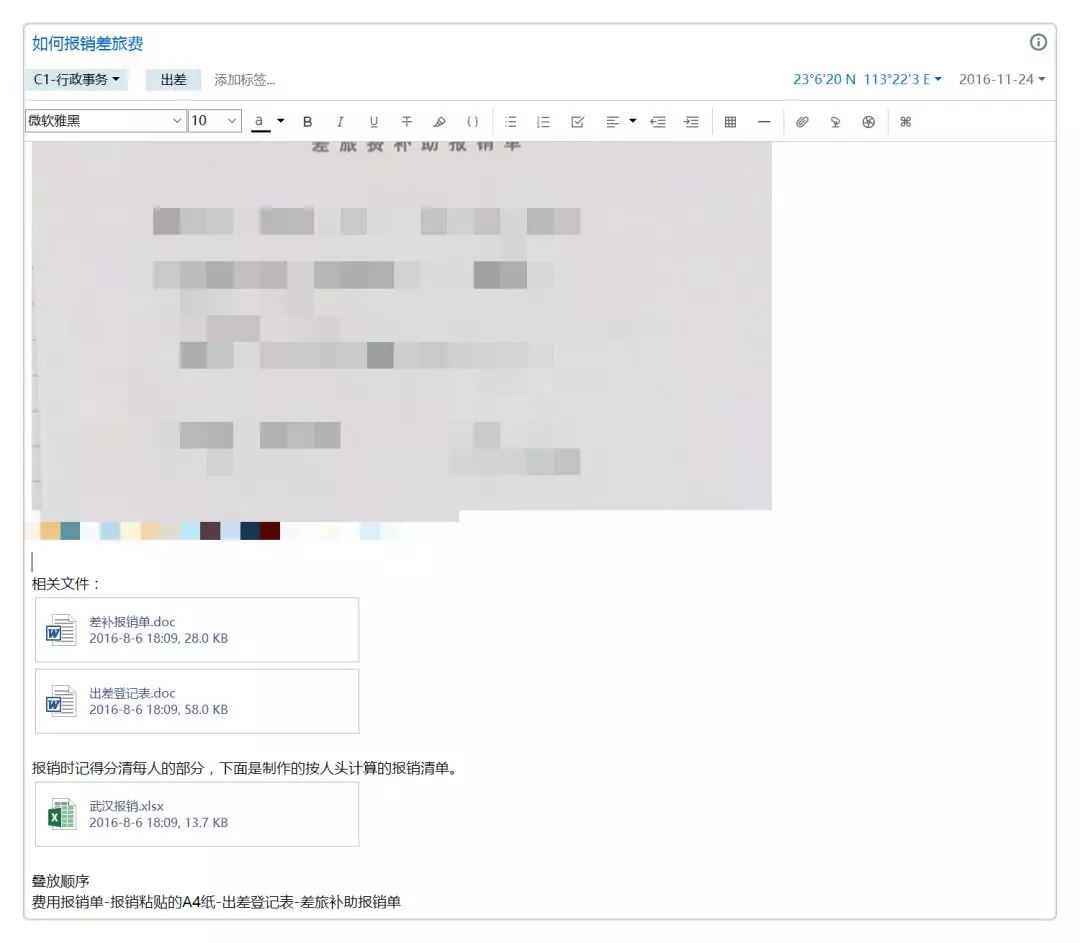
日记 / 总结类
我们每天都会经历一些事,有些很重要,例如完成了一个项目;有些很痛苦,例如因为做得不好被领导指责;还有些很特别,例如参加了一次培训有很多收获。
这些事情,都值得留下痕迹。因为是它们,组成了我们的一生。
针对这些内容,我们可以考虑建立模版,每天定时填空。
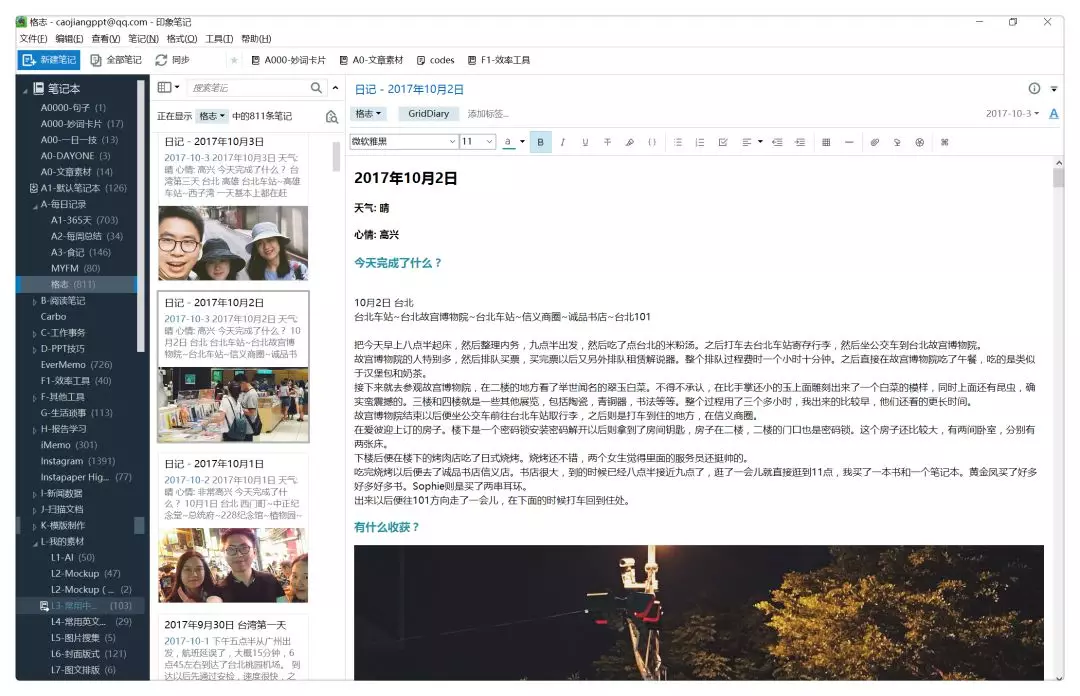
索引类
随着电脑上的资源越来越多,查找时很不方便。于是自己专门建立了一个索引类文件夹,里面有一些 PPT 素材的截图,其标题与文件名一一对应。
以 MockUp(样机)为例,我的工作流是:
先在印象笔记的专门文件夹里查看,找到符合场景的方案;
打开 Everything(搜索软件),输入文件名,找到文件;
打开文件,进行后续操作。
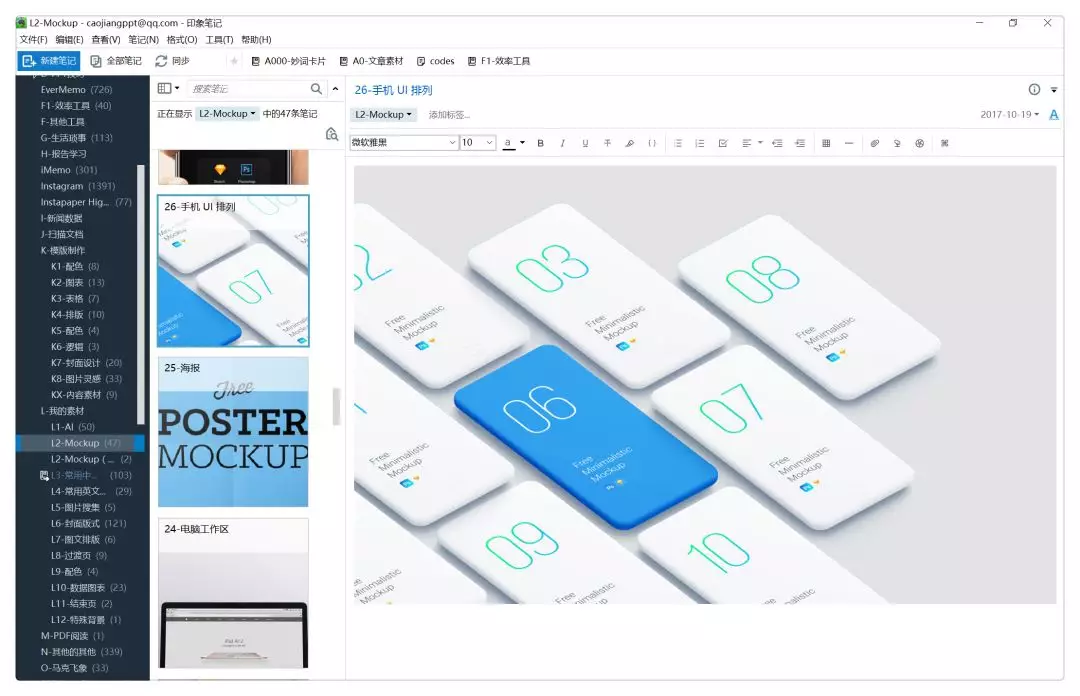
笔记类
无论是看公众号,还是读书浏览新闻,都会有一些文章值得保存留念。不过,有一个特别的建议:一定要把最重要的内容放到最前面!
为什么?因为之后真的真的真的没有时间或心情,再来完整阅读全文。
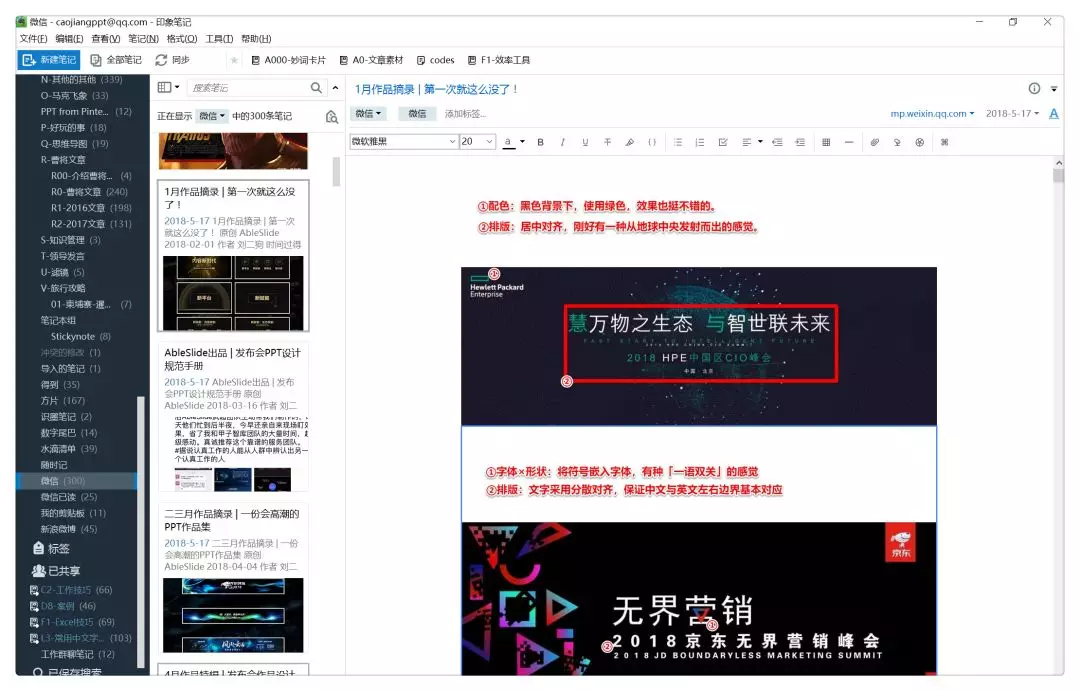
临时类
平时工作时,留给我们整理的时间不多。遇到不知道放哪里的内容时,先把它们塞到「临时类」文件夹里,等后续有时间的时候,再做归档处理。
自己建立了一个「默认笔记本」,就是专门用来塞各种零散的内容。
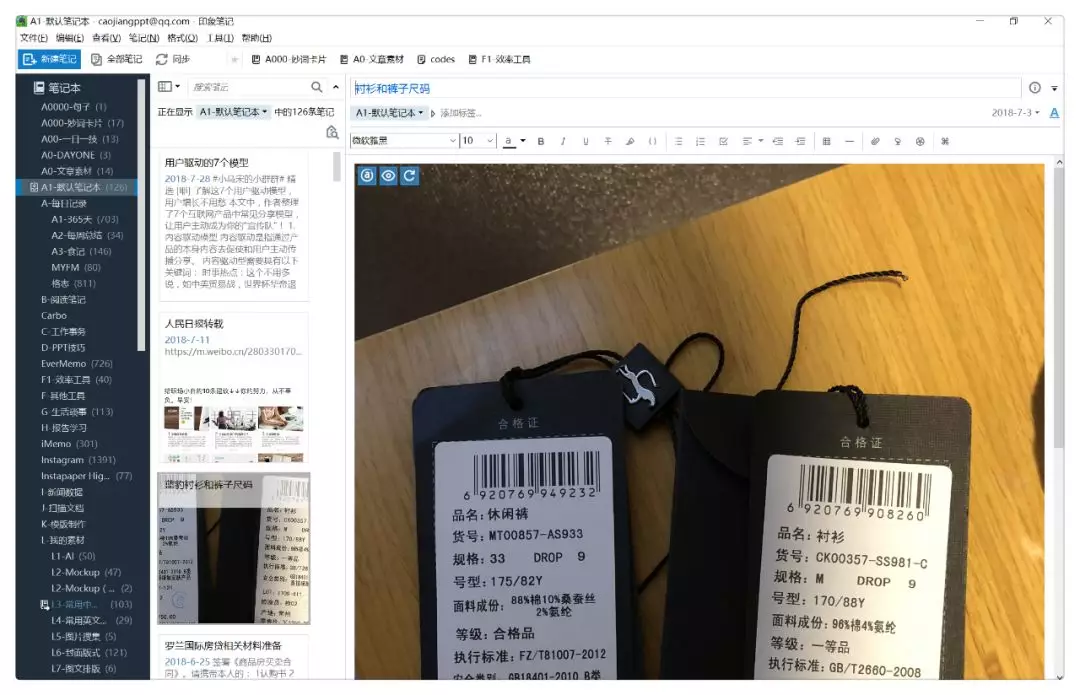
小结一下:
对个人来说,经常需要保存的信息包括六类:1. 工具 / 资源类;2. 标准 / 流程类;3. 日记 / 总结类;4. 索引类;5. 笔记类;6. 临时类。
笔记的迭代
人总是在成长,一个重要的表现就是:之前觉得重要的内容,时过境迁感觉不过如此。所以,每过一段时间,有必要对内容进行二次筛选。
我个人的处理方式是:另起炉灶。
比如在 PPT 这一块,原来有一个文件夹,叫做「模版制作」,但积累一年后,发现并不是每个都有含金量,但又不舍得删掉。
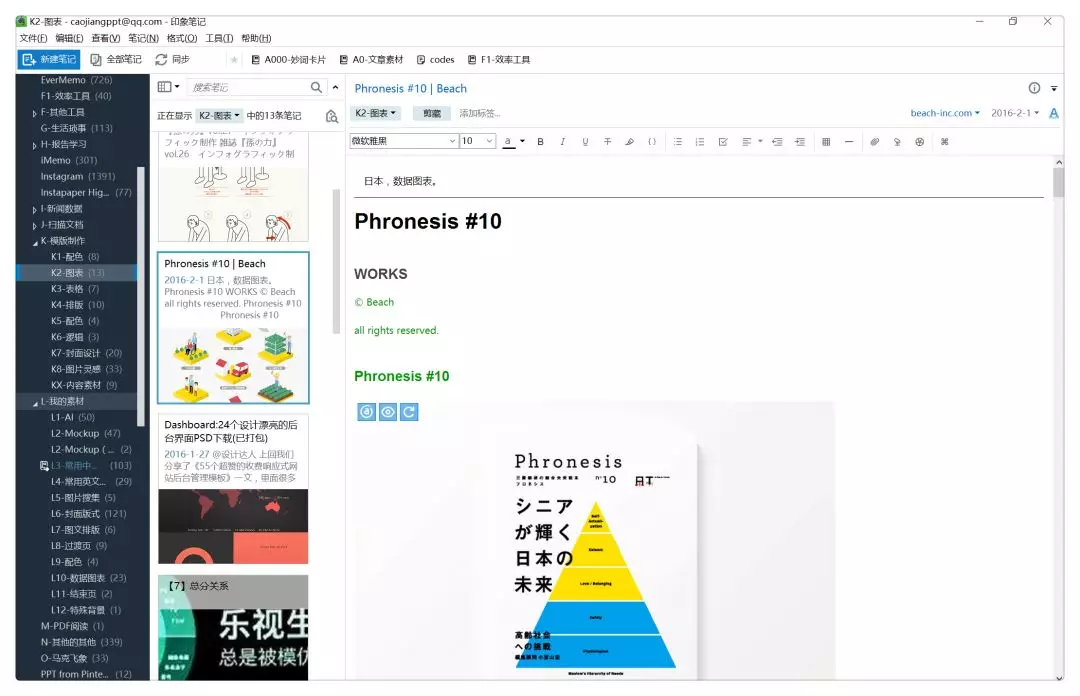
怎么办?我将现在感觉有价值的内容(主要是素材),腾挪到新的文件夹「我的素材」,之后就重点在这里面更新即可。
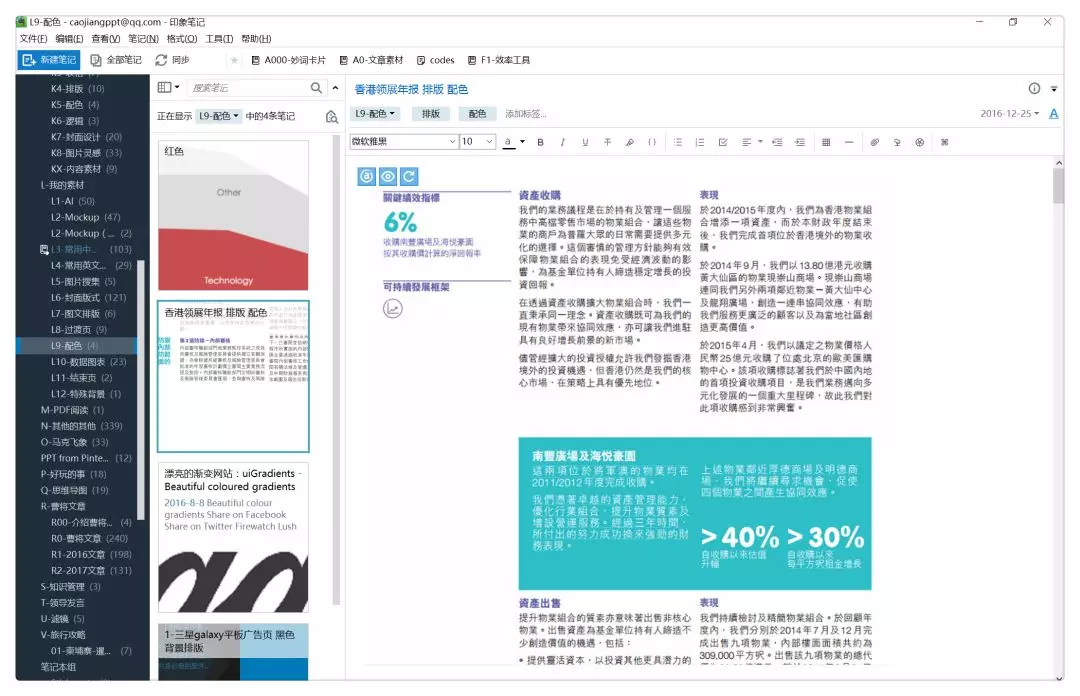
原来的文件夹,在之后基本没有翻过了。再看里面积累的内容,其实已经跟不上时代。
印象笔记的操作技巧
接下来我们聊聊印象笔记的操作技巧。
笔记模版
对大多数朋友来说,找到一个好用的模版,能够快速地上手,并在前人的基础上进行自我适应。
印象笔记有提供一系列模版,具体的网址如下:https://list.yinxiang.com/moban/
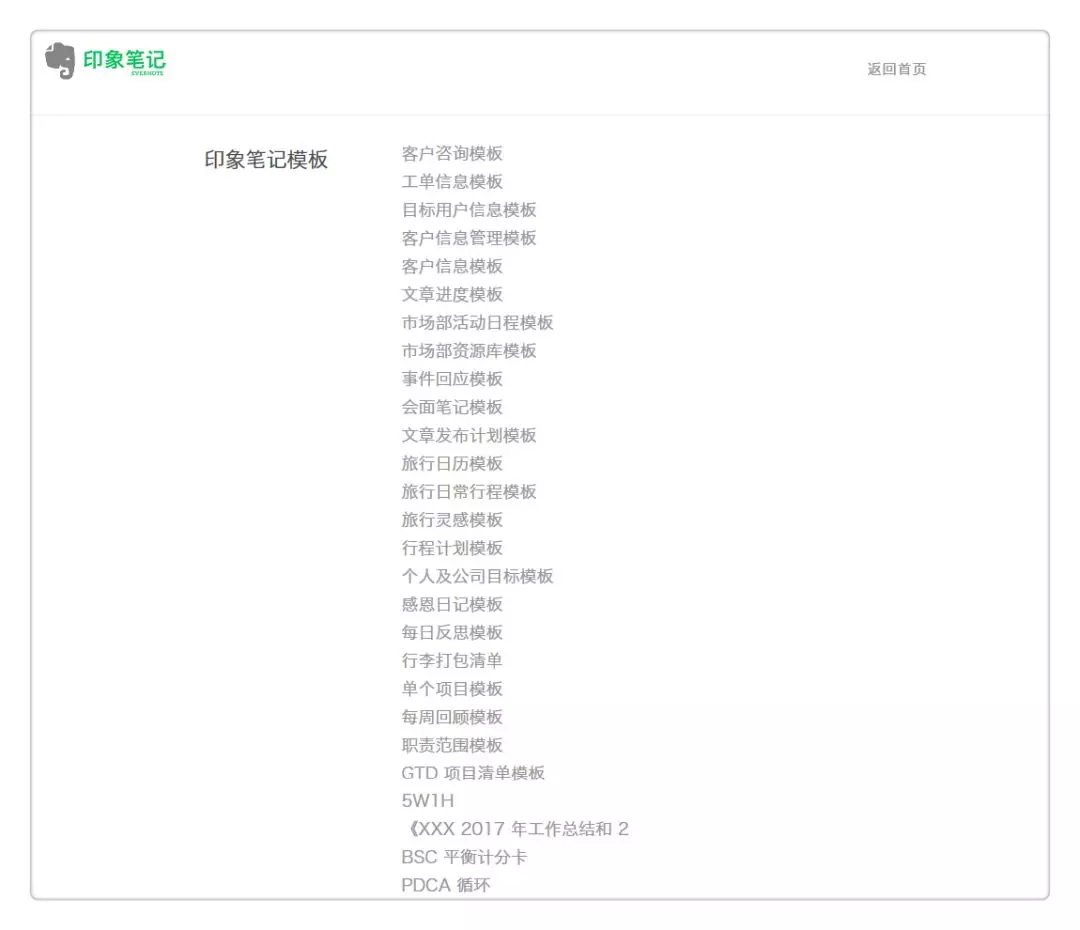
大到年度计划,小到每日计划,亦或者客户咨询、旅行日历,应有尽有。
提醒功能
之前一直不理解这个功能的用处,直到——最近折腾的广州车牌摇号。
因为需要每隔三个月去系统上重新申请一次,所以我建了一个笔记,里面记录了摇号的网站、账号密码信息,并设置好提醒时间。这样每次到点,接到提醒,然后顺道点击链接,输入账号密码,重新发起申请。
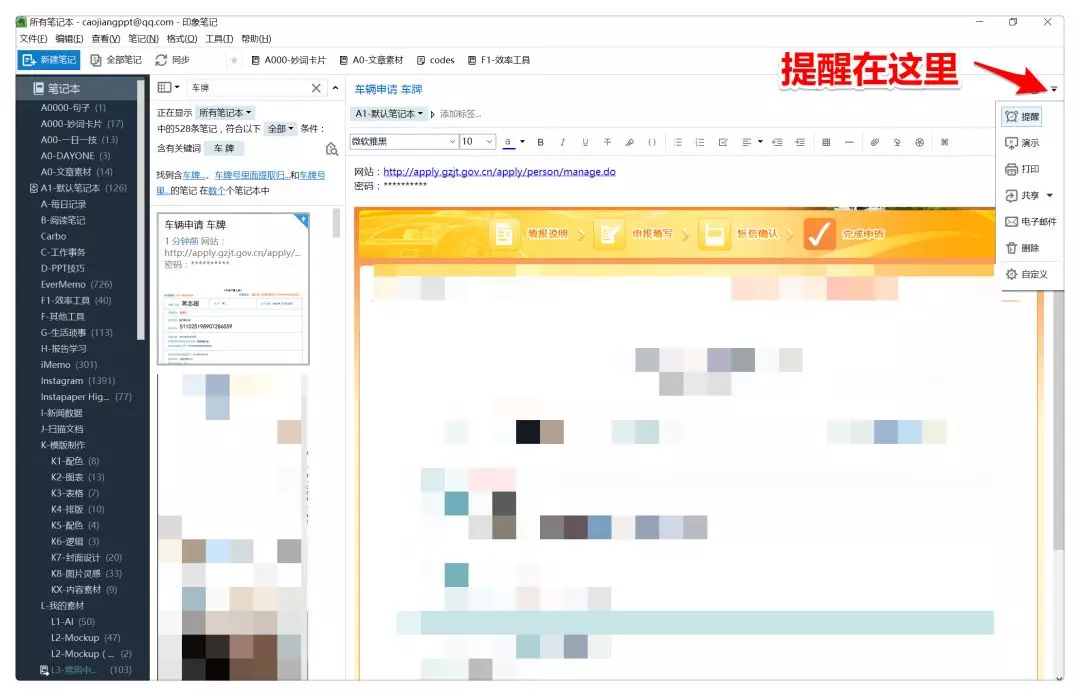
快捷方式
有些文件、文件夹使用非常频繁,我们可以将它们添加到「快捷方式」里,方便后续快速调用。
操作路径:
鼠标右键点击某条笔记 / 某个文件夹;
选择「添加到快捷方式」,之后便会出现在菜单栏下方。
如下图:
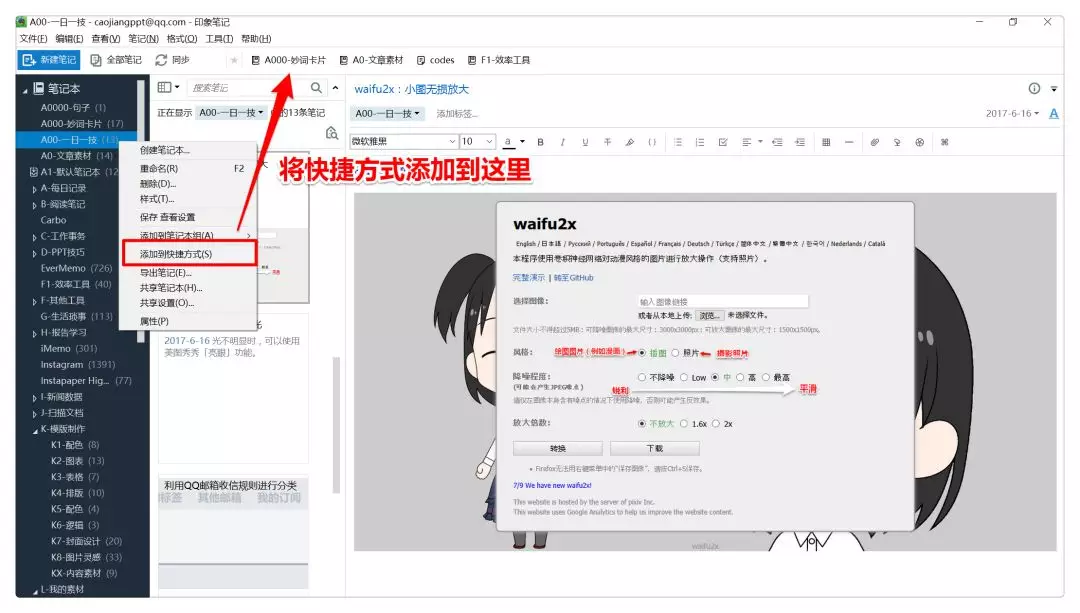
文件密码
我有一个笔记,专门存放网站的账号密码。我设置了双重加密:
第一步:只有自己才看得懂的密码。
比如某个密码是:j****l****kk。只有自己才能根据已有的信息辨别中间的「*」是什么。
第二步:为这些内容加密。
在印象笔记里,只用全选内容,然后点击右键,选择「加密所选文本」即可。

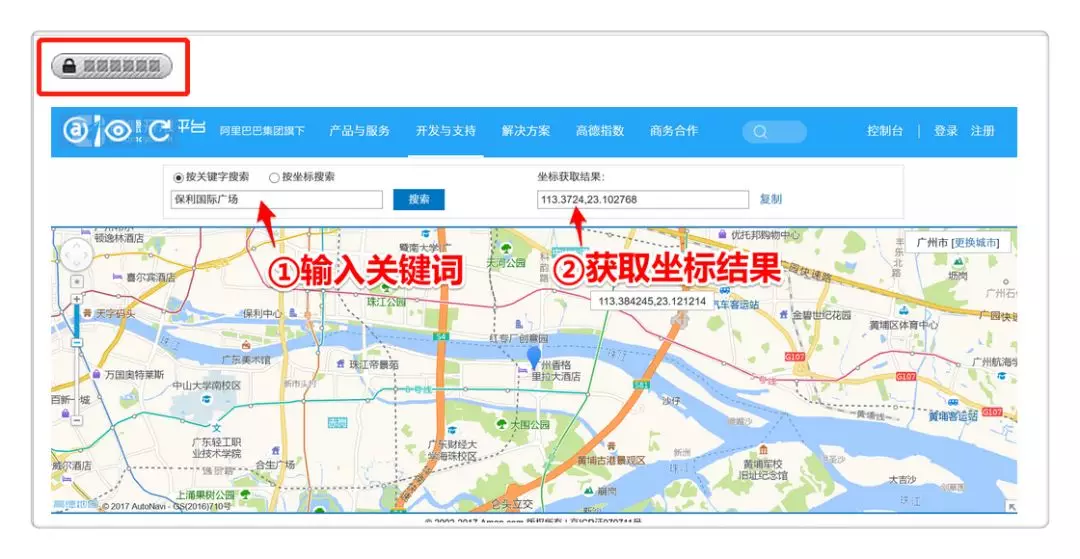
制作目录
我有将自己公众号的文章导入印象笔记。为了方便搜索,所以新建了一条笔记,做了文章的索引目录。
具体方法是:
全选(Ctrl+A)文件夹内所有笔记;
然后选择「创建目录」即可。
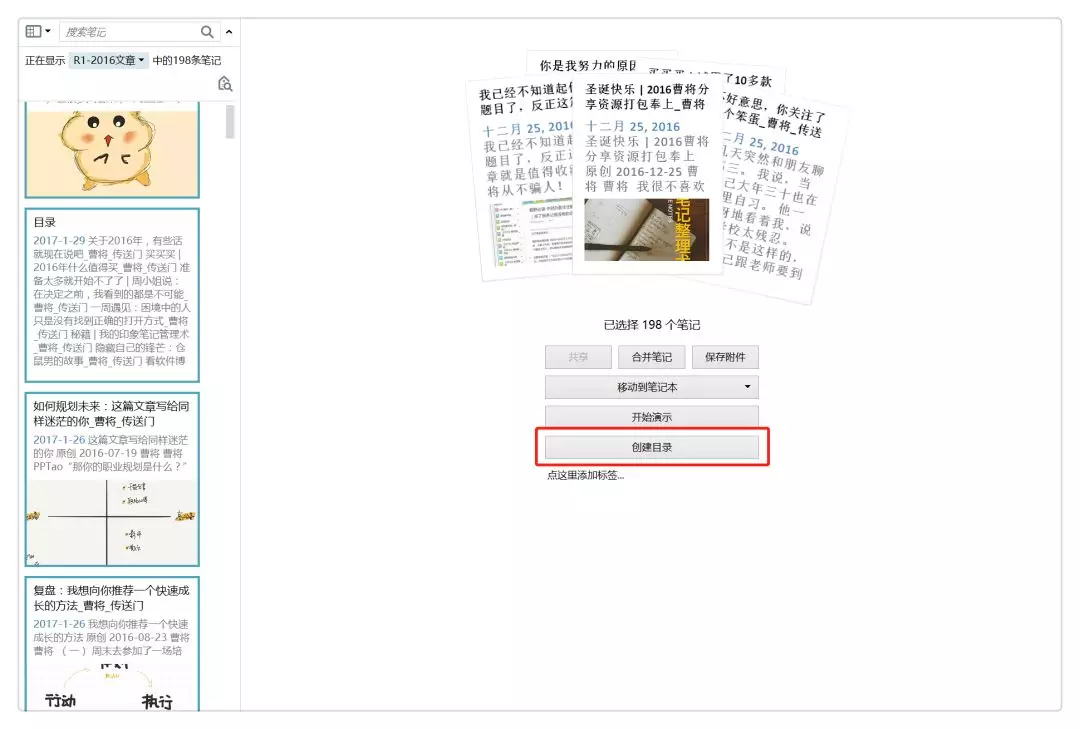
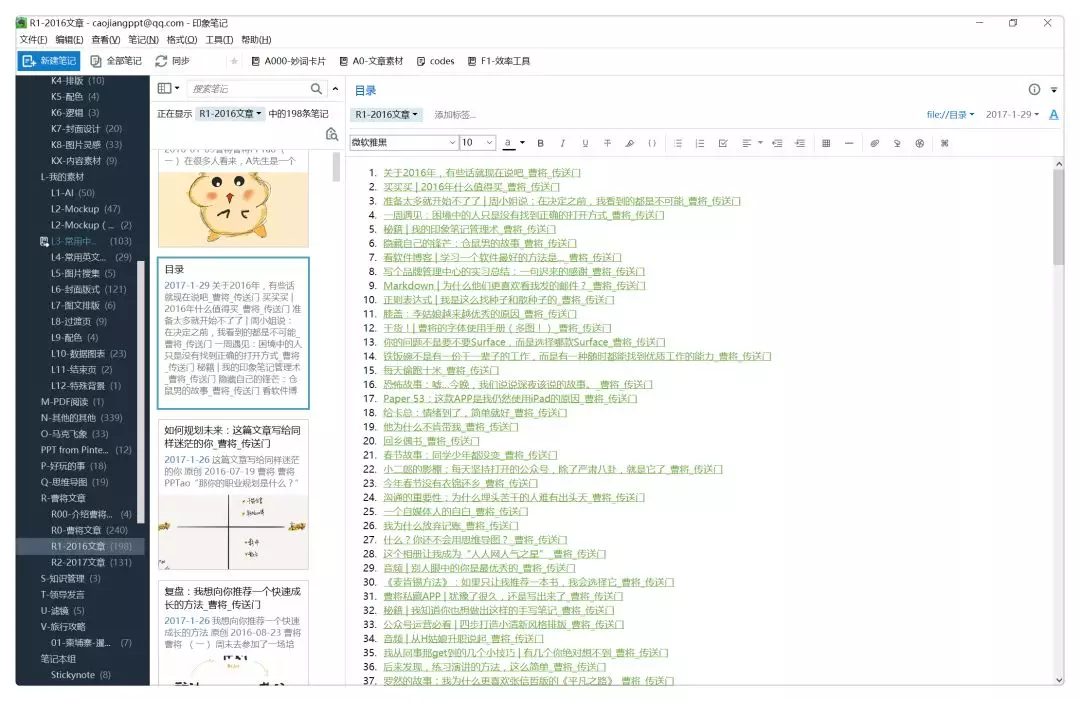
默认字体
系统默认的字体真的不好看,所以我将其调整为「微软雅黑」。具体路径是:
点击「工具」选项卡下的「选项」;
在跳出的对话框「笔记」一栏里,更改默认字体。
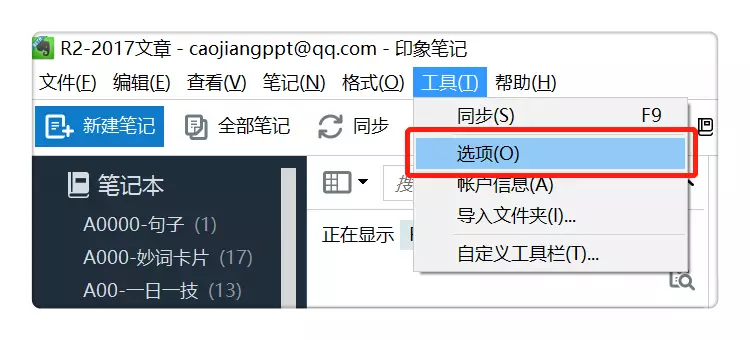
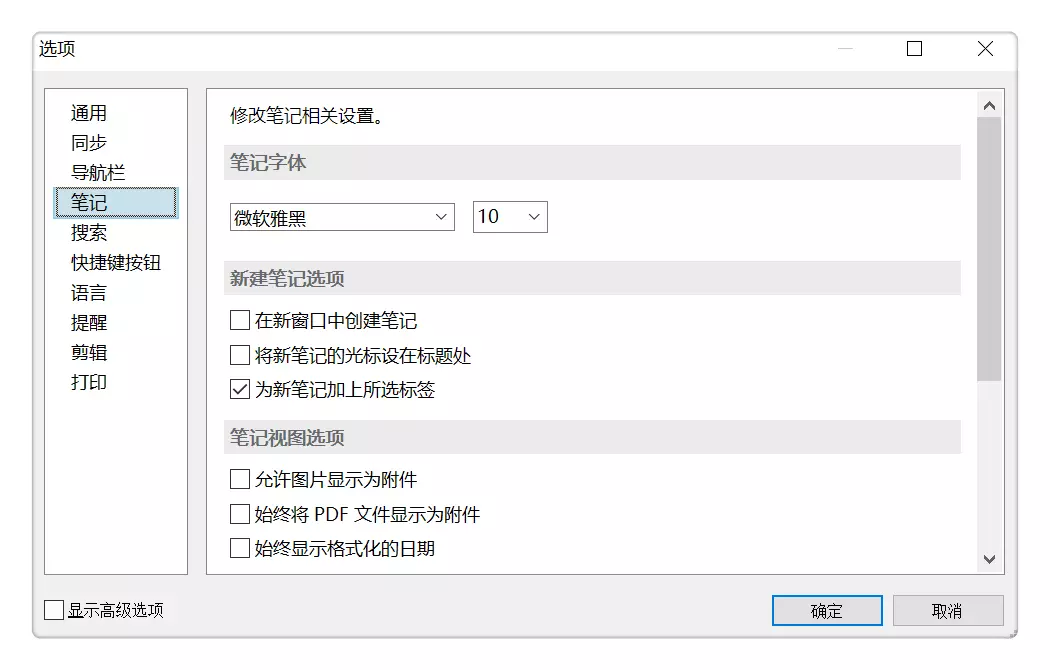
快速保存
最新版的印象笔记有推出一个新功能:在「通知中心」的 Widget 里添加「印象笔记·剪贴板」小组件(iOS 系统专属)。
看到好词好句,马上复制,即刻上传。避免了打开软件后再粘贴的繁琐功夫。
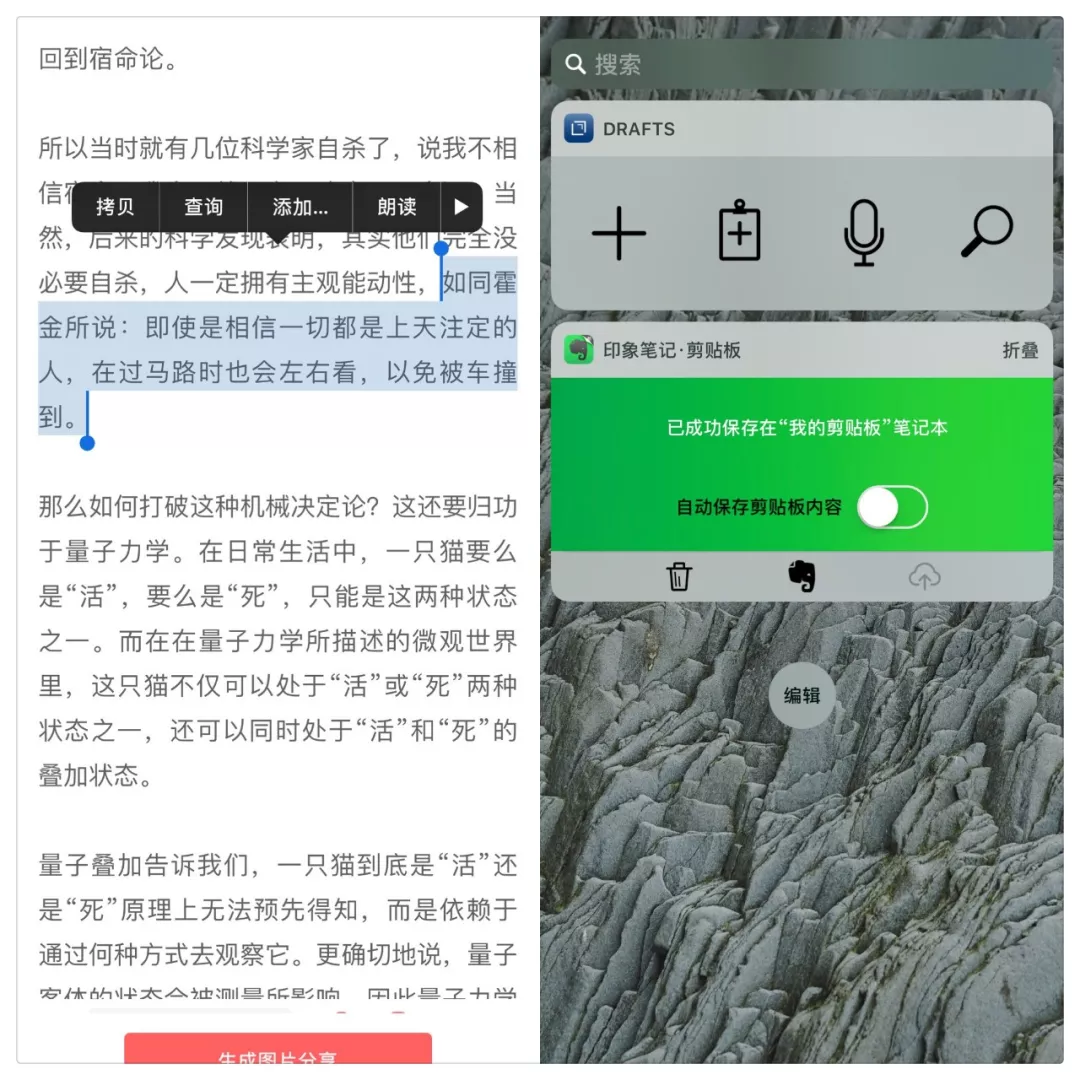
标注文件
这是印象笔记非常非常非常给力的功能!
无论是 PDF ,还是图片,当我们导入印象笔记后,都可以进行标注。如果是 PDF 的话,标注过的内容会被前置,方便后续阅读。
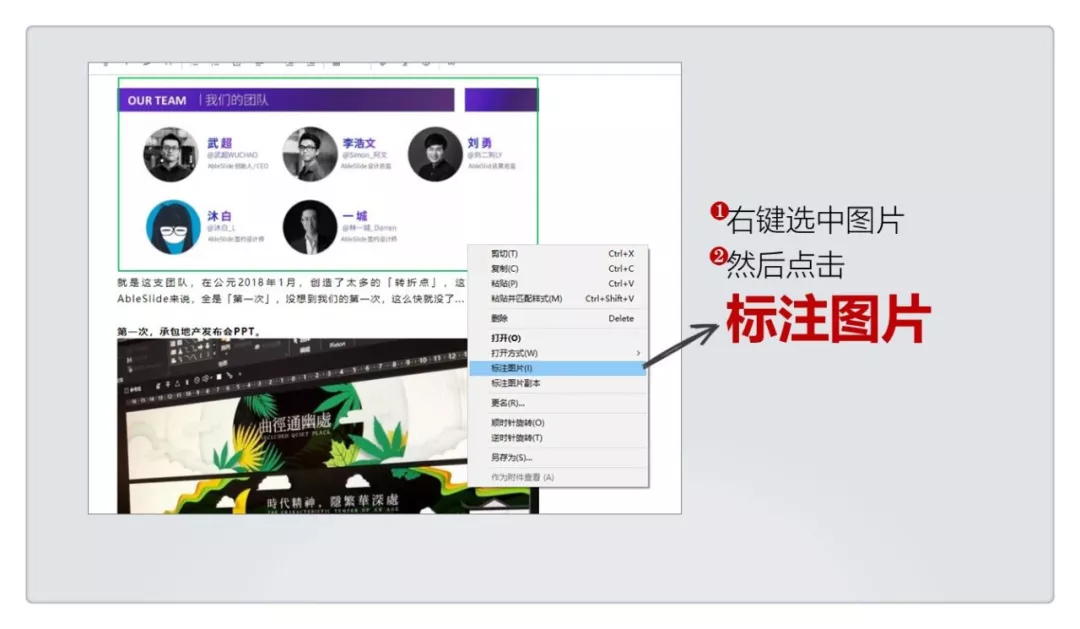
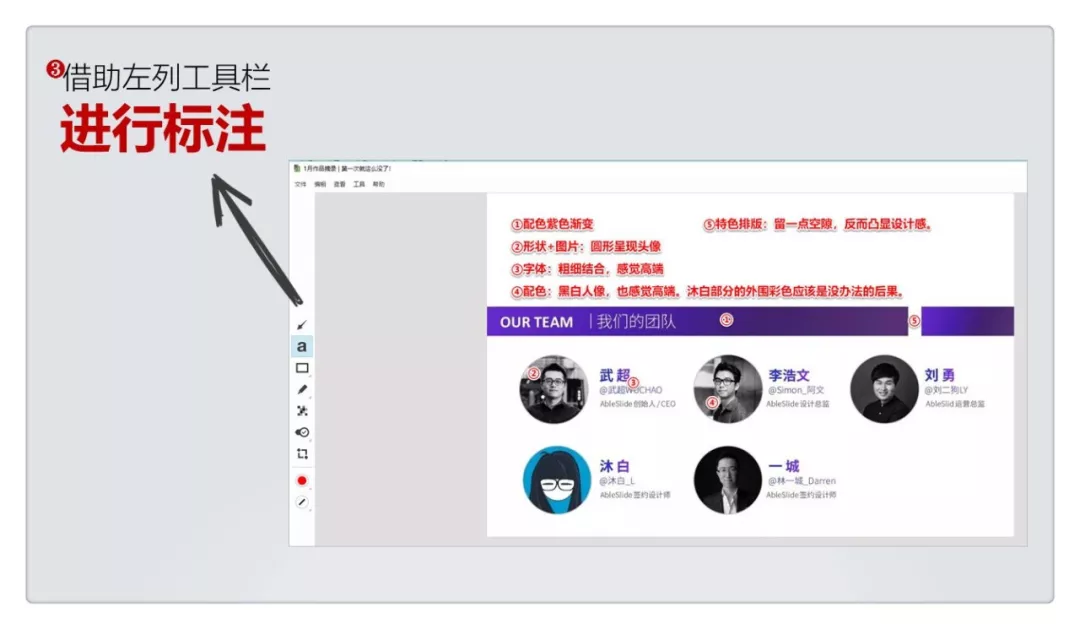
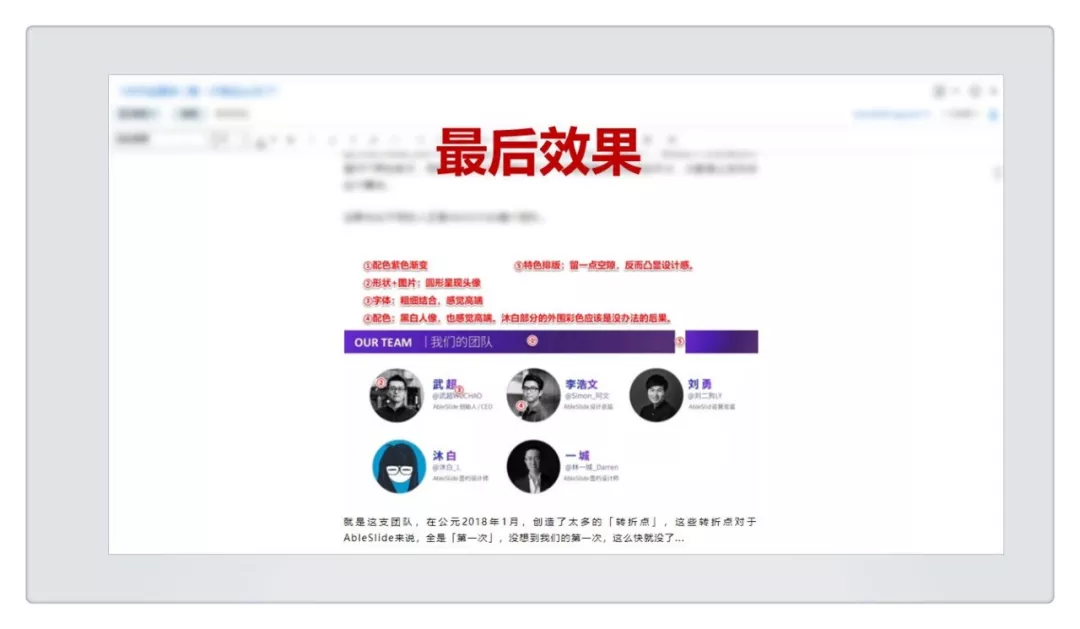
小结
知识管理的内涵包括输入、整理和输出三个阶段,本文主要介绍了输入和整理两个板块。
首先,搭建索引系统。有两个逻辑,第一是文件夹逻辑,第二是标签逻辑,可以同时使用。
其次,划定记录边界。
个人记录内容包括 ① 工具 / 资源类、② 标准 / 流程类、③ 总结类、④ 索引类、⑤ 笔记类和 ⑥ 临时类。不过这都是动态变化的,随着个人的成长,会不断添加新的内容。
最后,就是一些技巧。
笔记模版。在这里获取:https://list.yinxiang.com/moban/。
提醒功能。点击笔记右上角的「下三角」,选择「提醒」。
快捷方式。①鼠标右键点击某条笔记 / 某个文件夹,②选择「添加到快捷方式」。
文本加密。①选择需要加密的文字,②点击右键,③选择「加密所选文本」。
制作目录。①选择多条笔记,②然后生成目录。
默认字体。「工具 - 选项 - 笔记 - 默认字体」。
快速保存。利用印象笔记的「印象笔记·剪贴板」功能。
标注文件。右键点击插入的图片或 PDF,选择标注。
与印象笔记关联的 App。格志(日记)、Evermemo(便签)、IFTTT(同步 Ins、微博)、扫描宝(扫描)、微信「我的印象笔记」公众号(保存文章)、微博上「我的印象笔记」(保存微博)、马克飞象(Markdown编辑)。
一、智能扫描文档,生活办公无纸化
无纸化办公已经成为了一种趋势,有了印象笔记的帮助,不论是文档、发票、说明书还是名片,都可以清晰地保存起来。你可以随时在其他电脑、手机上查看、编辑和分享它们。
印象笔记移动版集成了智能摄像头功能,你只需要打开app的拍照功能,对准需要扫描的文档,其余的就交给印象笔记来处理吧:
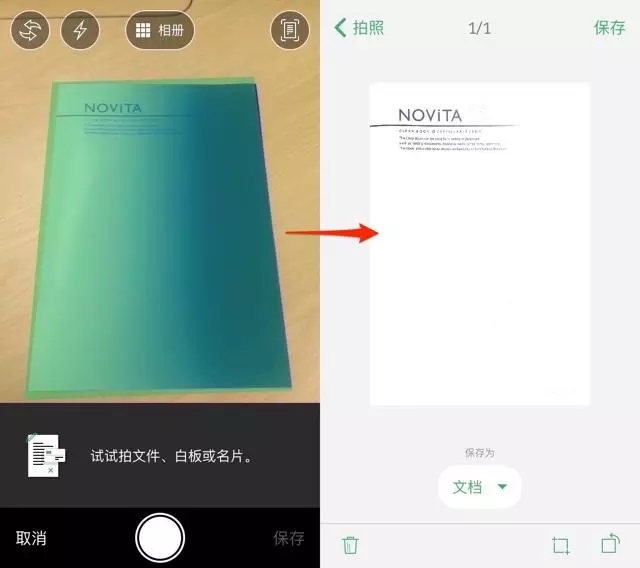
二、6种专用模式,保存一切网页
在『入门手册』中,我们已经介绍了『剪藏』的基本用法,相信你已经知道,**不论你使用的是手机还是电脑,印象笔记都可以随时帮你保存网页上的内容,即使原网站已失效,你仍然可以在笔记中看到这些内容。
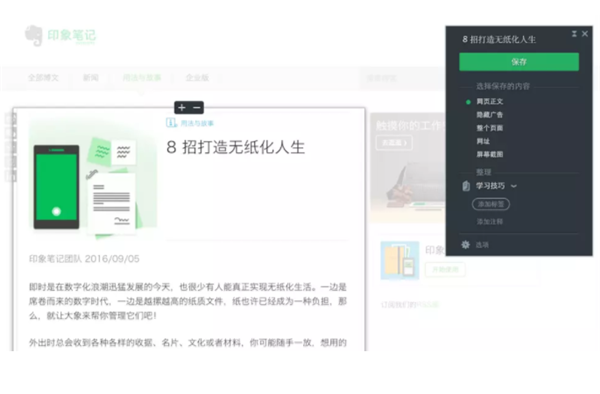
如果你还没有看过,请点击这里,马上掌握剪藏的用法
电脑上的剪藏不仅支持绝大多数主流浏览器,还有更多强大的功能,可以帮助你专业化地保存想要的内容。
三、自动项目符号,使笔记条理分明
很多象亲会使用印象笔记来记录灵感,这时候,你可以在笔记里使用项目符号快速组织思路。
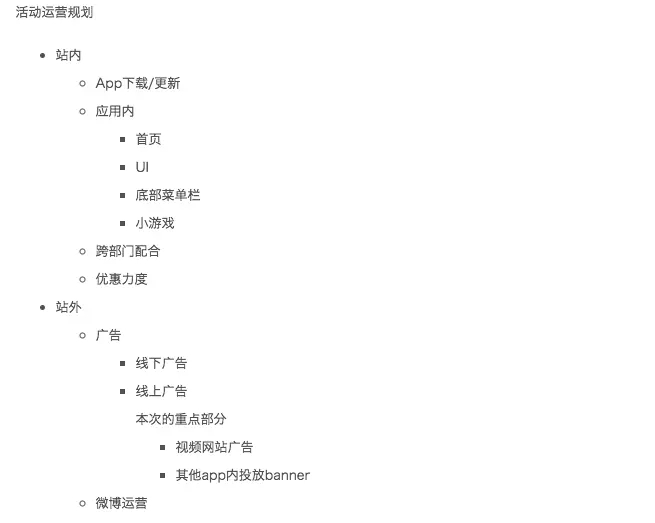
四、去除复杂格式,让笔记更易读
我们使用剪藏插件或者微信『我的印象笔记』公众号保存了大量文章之后,由于一些文章包含一些网页原本的格式,可能不便于我们进行二次排版和整理。
这个时候可以使用『简化格式』功能,**一键去除复杂格式,只保留最关键的内容。
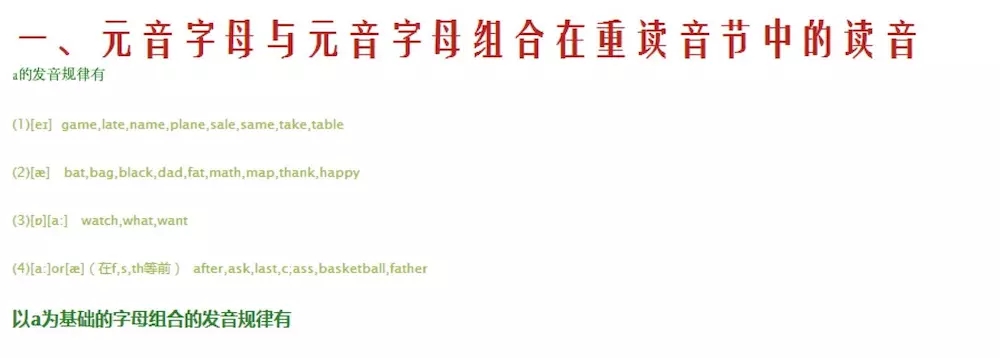
简化格式前
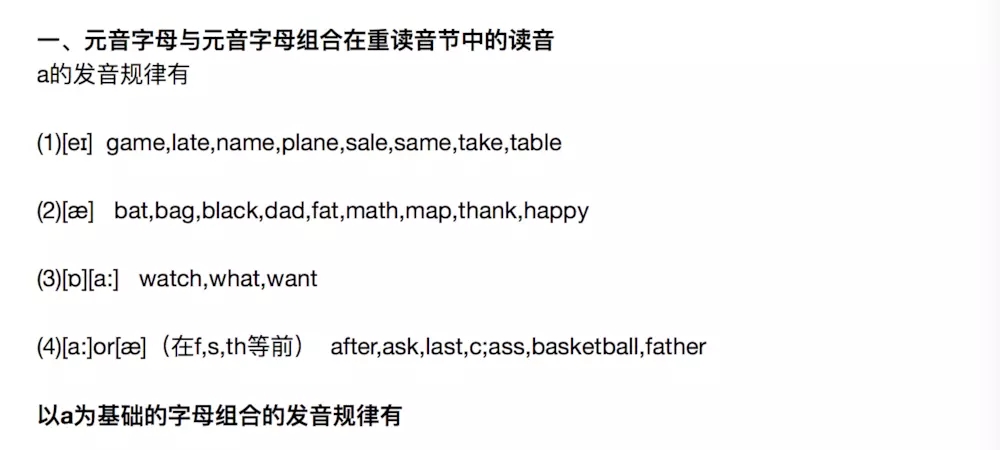
简化格式后
五、没有网络,也能访问常用笔记
在手机、平板等移动设备上,印象笔记不会把所有笔记都下载到本地,而是会帮你把每条笔记中的关键信息保存在临时缓存中,方便你随时搜索和浏览这些内容(包括标题、标签、文字片段和其它信息)。
如果要查看完整的笔记内容,而最近没有浏览过这条笔记,就需要接入网络。不过,你可以**设置离线笔记本,即使没有网络,也可以访问常用笔记。 **
六、分门别类,使笔记井井有条
如果你是一个经常使用印象笔记的象亲,保存了丰富的内容在印象笔记中,你一定很需要**把相同主题的笔记分类存放,方便以后随时使用。 **
这个时候,『笔记本』和『笔记本组』可以帮你管理你的笔记,你的笔记更加井井有条,像这样:
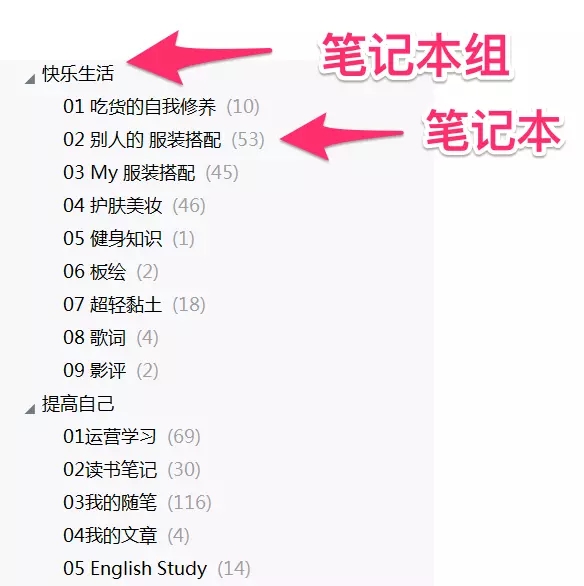
你可以按照『笔记本组』-『笔记本』-笔记的层次关系建立属于你的信息体系。首先,把相同主题的笔记放到同一个『笔记本』中(点击这里,可以获得笔记本的用法),之后再利用『笔记本组』功能,你可以把多个有相似主题的笔记本整合在一起,方法如下:
七、快速目录,让笔记一目了然
利用印象笔记强大的收集功能,我们可以从网站、微信、微博、其他应用中收集到各种各样的信息。
不过,拥有了很多跟同一个主题相关的笔记时,你可能需要一个目录,方便以后查看。比如,最近你在重点提高自己的英语能力,收藏了很多英语学习相关的信息,这时候就可以使用『笔记目录』功能,一键创建目录:
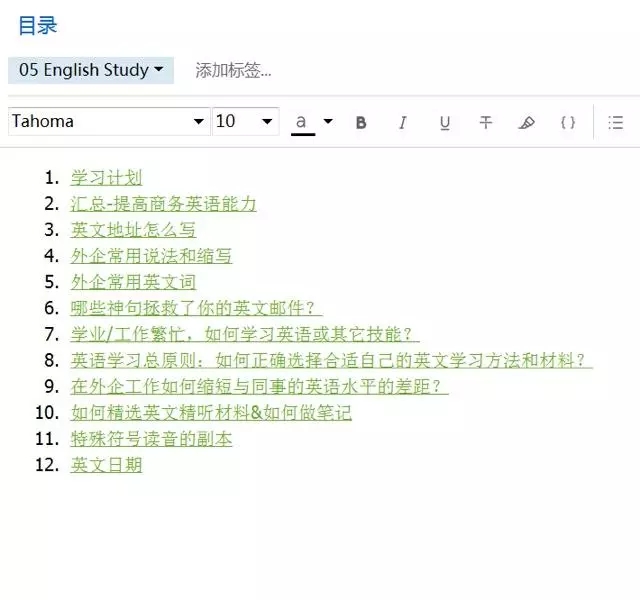
隐藏技能:
按住Shift键再点击笔记链接,可以在单独的窗口打开笔记哦!(Mac系统按住Command键点击笔记链接即可)
八、深度搜索,随时随地查找所需
存储信息是为了在需要的时候可以方便取用。
在剪藏了无数的网页、无数的文章,写了无数文字,拍了无数张照片之后,使用印象笔记的深度搜索,你依然可以用最快的速度准确得找到需要的内容,并且,**图片、Office文档、PDF中的文字,甚至手写的文字都能被找到~!
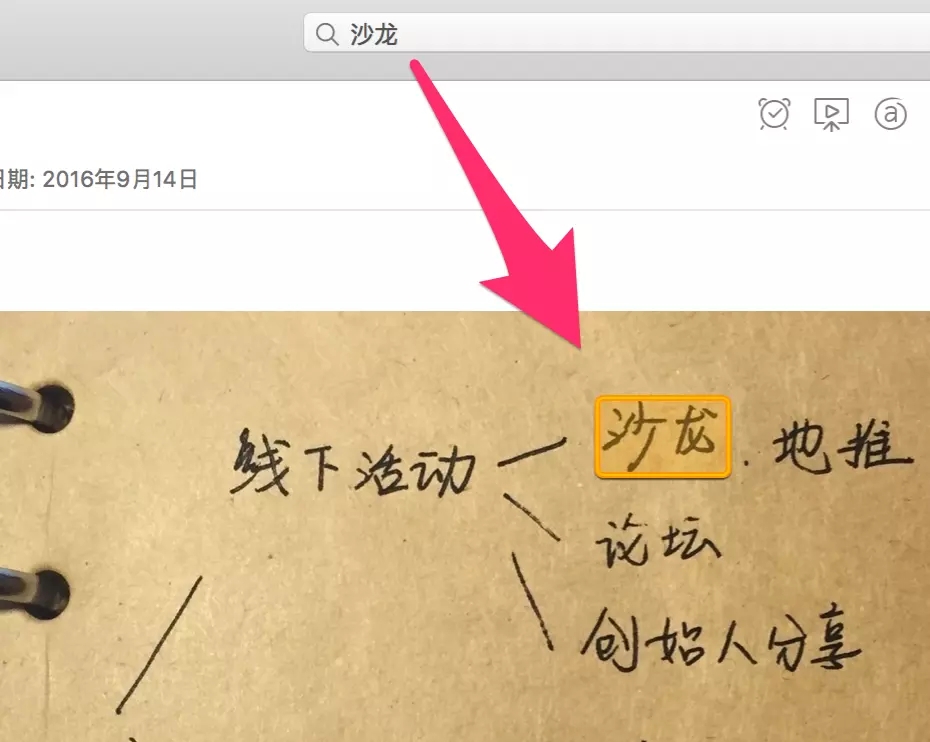
一、全局搜索
使用全局搜索可以为你搜索笔记标题、笔记内容、标签名称、笔记本名称、图片、PDF文章、office文档中的关键词。在电脑上使用快捷键Ctrl+Q(Mac:CMD+J)开始试试使用它吧。
二、笔记内容搜索
笔记内搜索是全局搜索后更精准化的搜索,可以定位某个关键词在笔记中的具体位置。
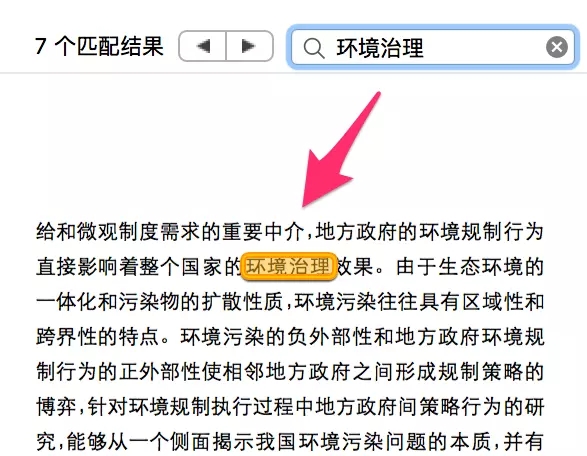
三、在搜索引擎中搜索笔记内容
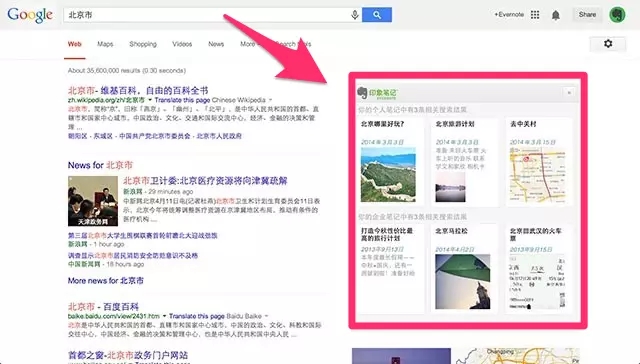
在使用Google或者百度搜索时,你可以顺便搜索印象笔记中的内容,此功能是利用印象笔记·剪藏插件在关键词搜索时自动调取印象笔记帐户中的内容。
更多搜索技巧可以点击 这里查看。
九、印象笔记百宝箱,连接更多应用
印象笔记可以和很多有意思的第三方应用一起使用,比如关注并绑定微信或者微博『我的印象笔记』之后,可以保存微博和微信的文章。
(点击查看如何将微信内容保存到印象笔记: 永久保存微信)
不仅如此,还有很多其他好玩且好用的应用也支持保存到印象笔记。 **
精品推荐:
★ Outlook
——印象笔记与日历软件的完美搭档
Outlook是一款支持查看邮件和日历的强大工具软件,只要你在印象笔记中对笔记添加提醒,这些提醒就会直接显示在Outlook日历中!当你点击Outlook中的这些提醒,还可以直接打开笔记哦!具体开启方法可以戳这里马上掌握起来。
多看阅读
——将读书笔记实时保存到印象笔记
多看阅读iOS版、安卓版和Kindle版都支持绑定印象笔记帐户,然后将阅读过程中的笔记快速同步到印象笔记中,方便搜索和查看,笔记的排版也非常精美。
★ Xmind
——把思维导图一键保存到印象笔记
Xmind是一款知名度颇高的思维导图应用,受到很多思维导图爱好者的欢迎,目前PC和Mac版均支持将思维导图文件保存到印象笔记,而且保存的格式非常不错,在保存的时候可以选择保存图片、文字大纲和源文件。
★ 马克飞象
——专业的Markdown工具
马克飞象是一位武汉的印象笔记深度用户开发的Markdown编写工具,可以将编辑好的Markdown内容实时保存到印象笔记中。
★ IFTTT
——将印象笔记与整个互联网连接起来
IFTTT号称是互联网的粘贴剂,可以连接很多有意思的应用,比如当你的日历中有一个重要日程快到时,可以 自动创建一条以日程命名的笔记;将你点赞的Instagram的 照片自动保存到印象笔记中;自动将待办事项工具里已完成的 任务保存到印象笔记,等等。
★ Misfit
——可以和印象笔记打通的手环
Misfit可以记录你的睡眠和运动情况,在APP中关联自己的印象笔记账号之后,每天的睡眠数据即可自动保存在印象笔记中。
★ Pocket
——稍后阅读中的好文章一键存储到印象笔记
Pocket是一款很棒的稍后阅读工具,可以记录阅读的进度,阅读的同时可以将自己喜欢的文章保存到印象笔记中。
点击这里,探索印象笔记百宝箱,获取更多精品应用。
十、加密文字,让笔记更安全
印象笔记采用端到端加密的方式进行传输,保证了数据同步中的安全。
当然,我们总是会希望笔记能够更安全、更私密,这个时候怎么办呢?大象为你介绍三种印象笔记的加密方式,他们分别是:手机密码锁、电脑端的文字加密以及两步验证登录。
一、为手机客户端添加密码锁
不久之前,印象笔记全面开放了手机客户端的密码锁功能,所有的帐户类型都能使用。开启密码锁后,在登录状态下也需要输入锁屏密码才能看到笔记,接下来我们看看如何为你的手机客户端添加密码锁。
二、电脑客户端的文字加密
如果你的印象笔记中存有私密的文本信息,在 Windows 或 Mac 版,你还可以对笔记内的文本单独加密,为你的私人信息提供额外保护。
重要提示:出于隐私保护,印象笔记不会记忆或储存用户的文字加密密码,这在保护文字安全的同时也意味着一旦你忘记了文本加密的口令,就不能通过任何方式找回文字加密的密码。所以,请一定牢记密码。不过,我们也提供了『密码提示』功能,你可以为自己设置密码提示,帮助你记住文字加密密码。
在笔记内,鼠标右键,选择“转换笔记为PDF”,笔记会自动转换成PDF格式并新建一条笔记保存在这个笔记本中。
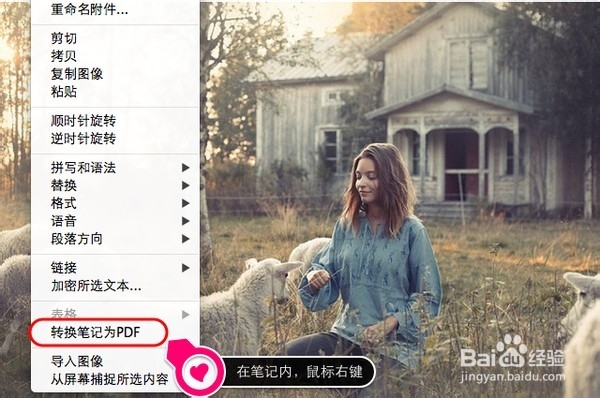
在打印时,点击页面左下角“PDF”,选择“存储为PDF”
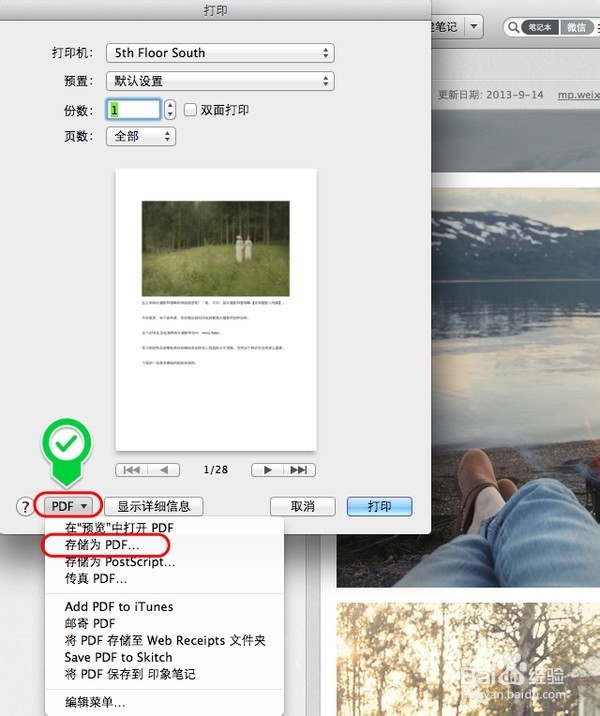
在使用圈点标注时,选择"标注整条笔记,并保存在PDF” (高级帐户功能)
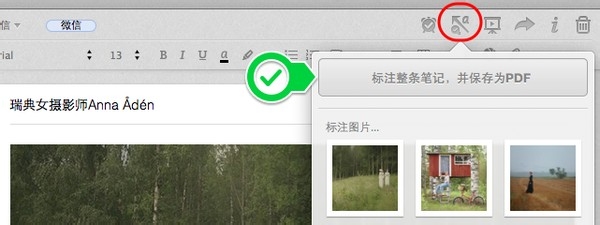
Evernote印象笔记如何快速导出和导入记录的笔记?
Evernote导出笔记
通过软件中心或者浏览器下载并安装好Evernote印象笔记的客户端,然后从应用列表中找到Evernote印象笔记客户端并点击进入下一步。
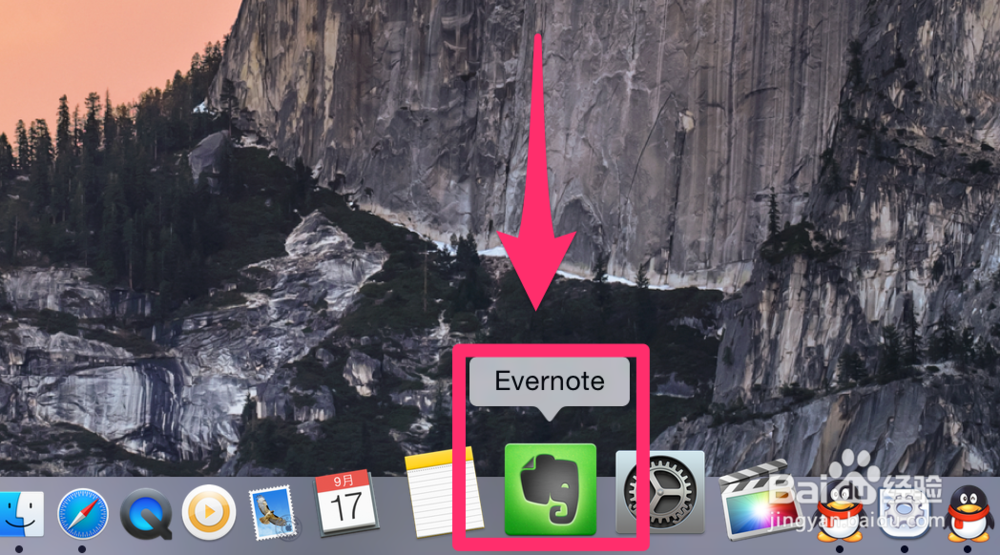
在自己的Evernote印象笔记中找到想要导出的笔记,点击选择,然后找到页面顶部的“文件”按钮并点击进入下一步。
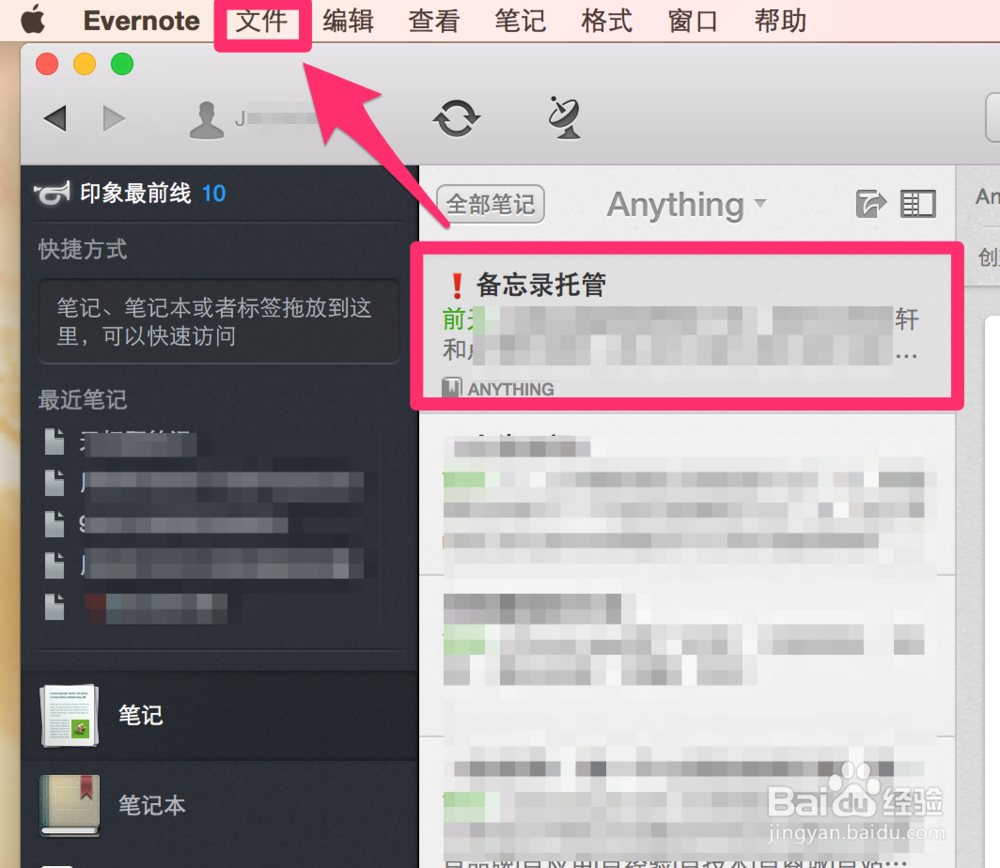
进入文件页面,从下拉菜单中找到“导出笔记”这一栏并点击进入下一步。
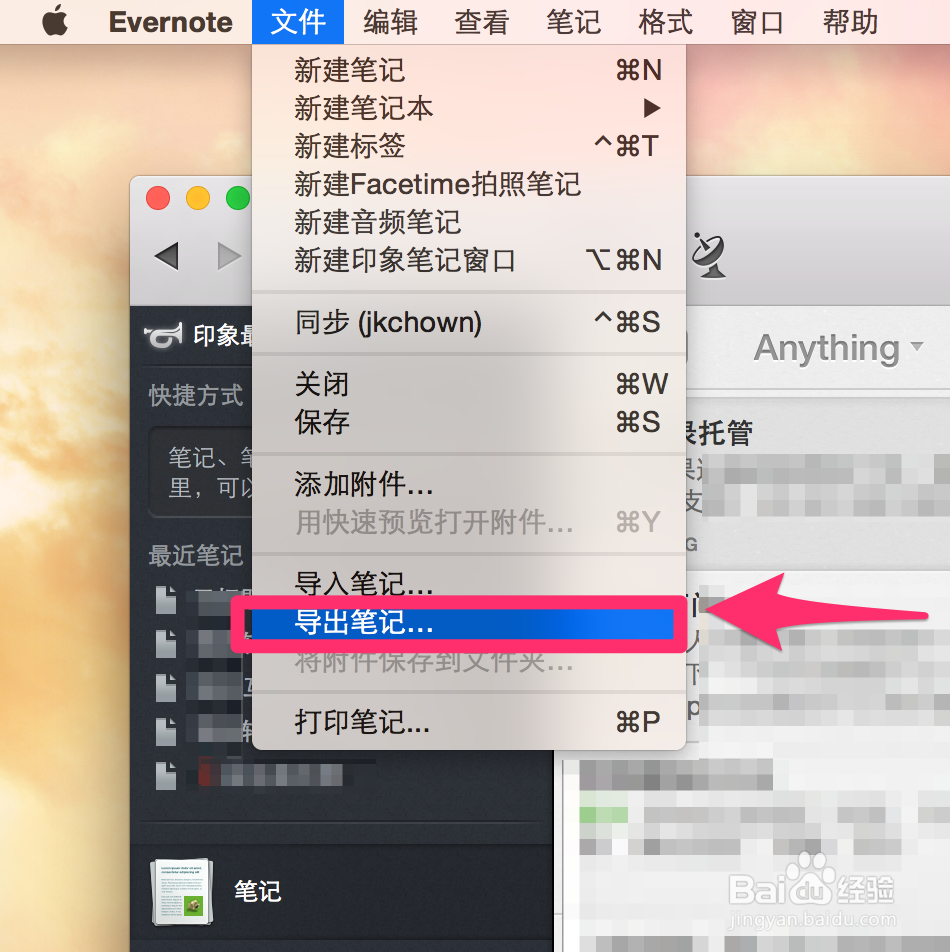
此时弹出来的小窗口为导入笔记的相关设置页面,在存储为栏目中输入自己想要保存的文件名称,在位置栏目中选择想要保存的路径,然后点击右下角的“存储”按钮完成笔记的导出操作。
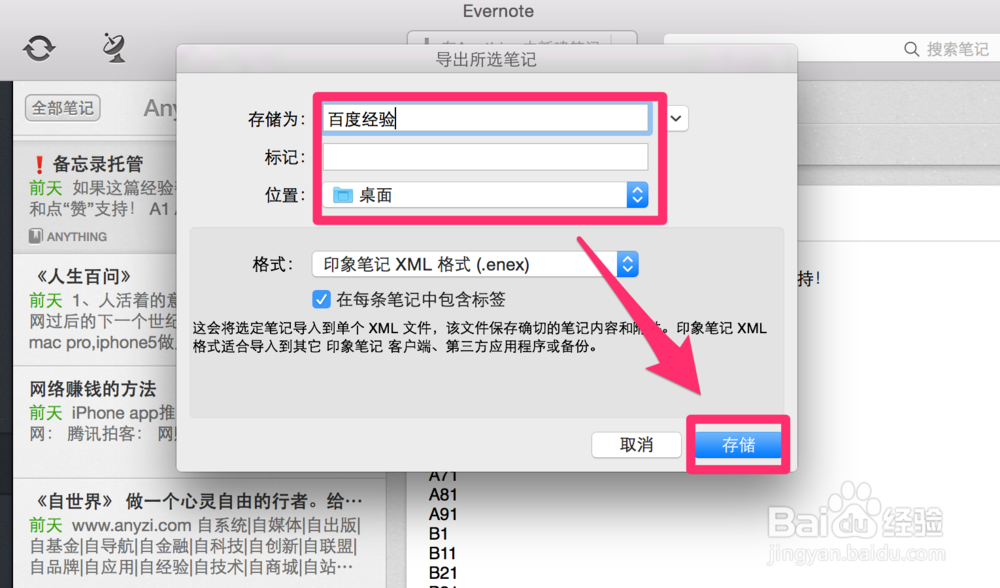
Evernote笔记导入
现在来进行笔记导入的操作,依旧还是打开Evernote印象笔记顶部的文件选项,然后从下来菜单中找到“导入笔记”这一栏并点击进入下一步。
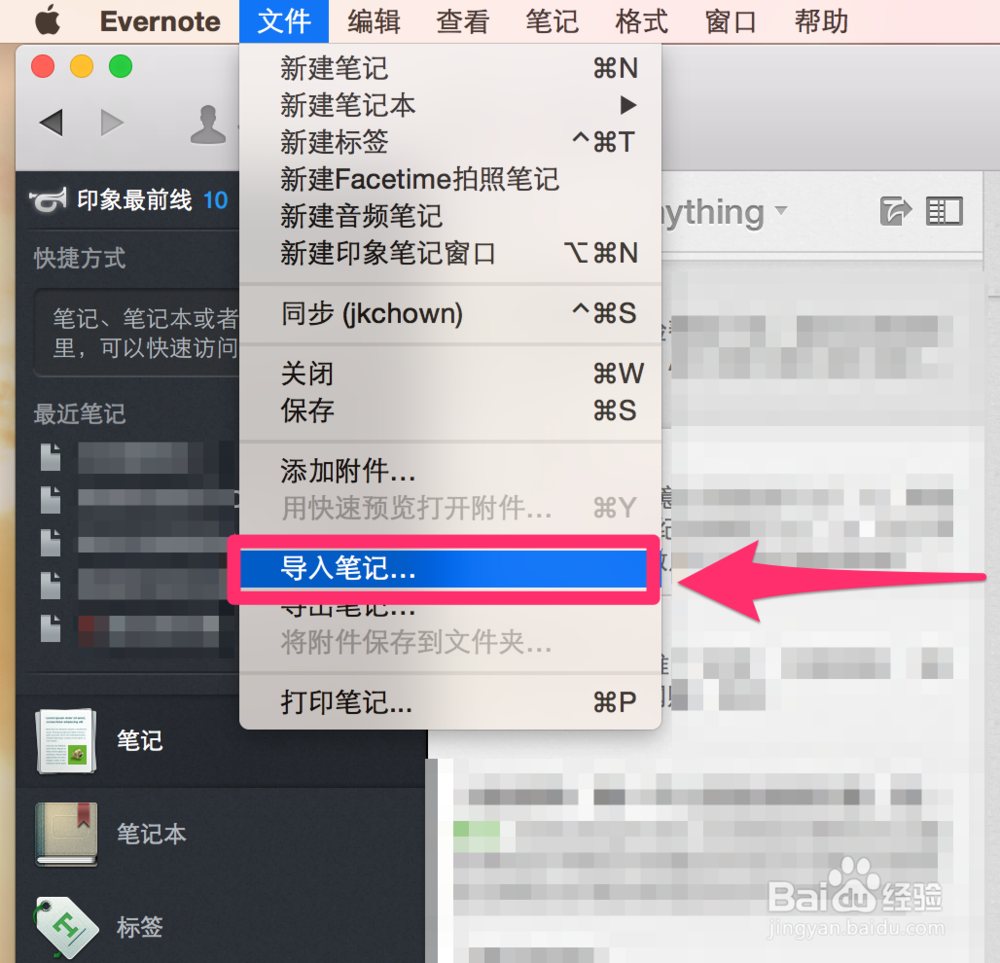
此时从弹出来的文件选择器中找到并点击选择需要导入的笔记文件,然后找到窗口中的“打开”按钮进入下一步。
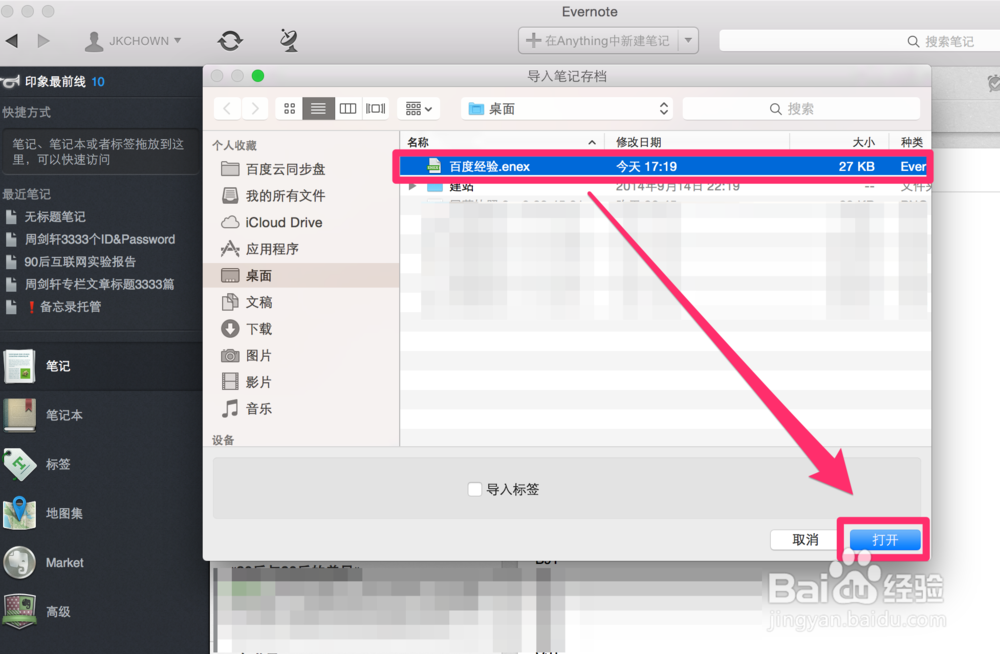
此时会提示笔记已经导入成功,并会询问是否加入新的笔记本,一般选择“是”就可以了,然后再去新笔记本找到导入的笔记来转移至其他笔记本。
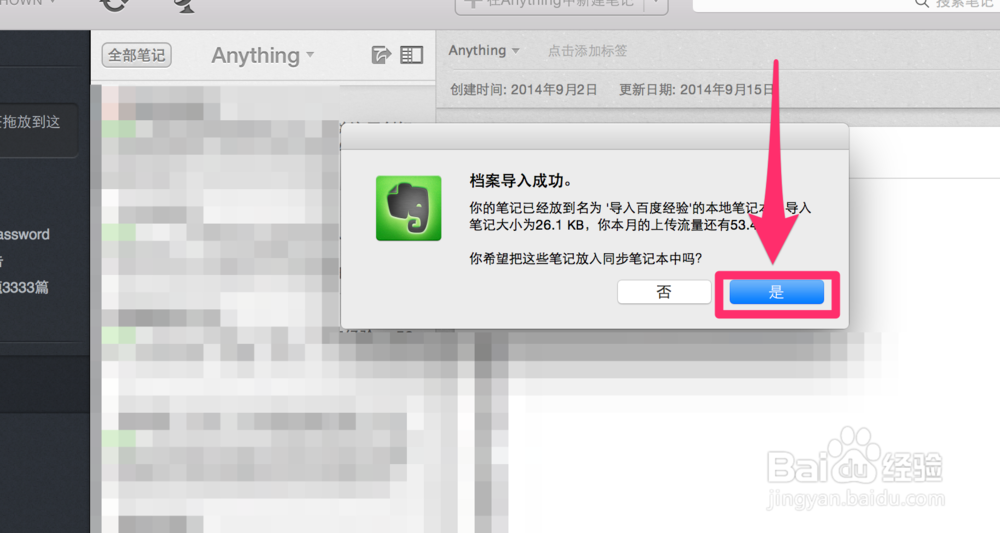
Evernote印象笔记中的“推荐内容”是什么?
“推荐内容”是Evernote印象笔记的一项新功能。用户在使用Evernote印象笔记时,“推荐内容”会自动为用户推荐一些可能与当前编辑内容有关或是有价值的信息。我们希望能在工作中助你一臂之力,免去搜索信息的麻烦,仿佛身边多了一个智能搜索小助手。
“推荐内容”会提供哪些信息?
“推荐内容”可以根据用户当前笔记内容推荐用户以前的笔记和同事共享的笔记(企业用户)。Evernote International 用户可能还会看到相关的文章和联系人。未来我们会添加更多对用户有帮助的内容。
如何打开或关闭“推荐内容”功能?
“推荐内容”默认为开启模式,旨在帮你更快发现所需信息。如需关闭“推荐内容”,请在设置中取消“显示推荐内容”。
Evernote印象笔记会将我的笔记内容分享给他人吗?
不会。只有你能查看你的Evernote印象笔记帐户中的笔记内容,第三方无法读取你的个人信息。
Evernote印象笔记会通过“推荐内容”盈利吗?
为用户提供他们喜欢的功能和需要的信息是Evernote印象笔记向用户收费的前提。我们相信“推荐内容”是一个很强大的功能,能够帮助用户更快更全面地发现所需信息。这也是深受Evernote印象笔记高级帐户及企业用户喜爱的功能之一。
哪些用户可以使用“推荐内容”功能?
所有高级帐户和企业用户均可使用“推荐内容”功能。
Evernote印象笔记有哪些版本支持“推荐内容”功能?
支持Evernote印象笔记 iOS 版及 Mac 版。安卓版和 Windows 版“推荐内容”即将推出,敬请期待。
如何设置“推荐内容”更符合我的个人需要?
用户可以在偏好设置中,选择需要的“推荐内容”。你也可以随时关闭“推荐内容”。
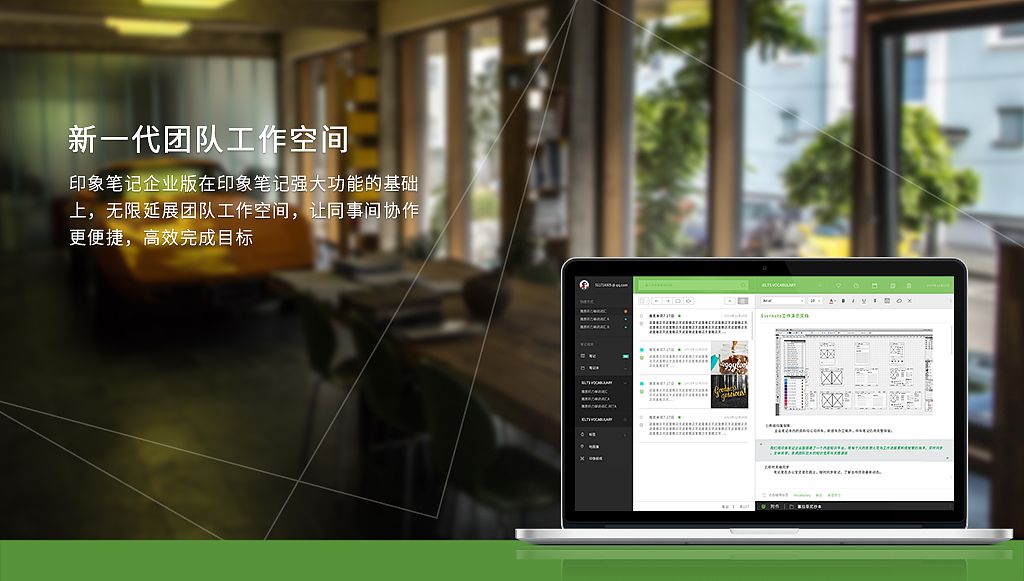
【软件功能】
保持同步印象笔记支持所有的主流平台系统,一处编辑,全平台之间可以同步。同时,印象笔记支持web版和移动网页版,只要能上网的设备均可以在浏览器中打开进行操作。

剪辑网页
用网页剪辑插件保存完整的网页到印象笔记帐户里。
文字、图片和链接全都可以保存下来,还可以添加高亮、箭头等标注。支持Google Chrome、Safari、IE 7+,Firefox和Opera 等主流浏览器。
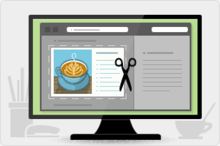
深度搜索
搜索是印象笔记最具特色的功能,也是区别于国产云笔记软件的核心。印象笔记可以搜索到图片内的印刷体中文和英文以及手写英文,此搜索对PDF文件、Excel、Word、PPT中的中文和英文也同样有效 。
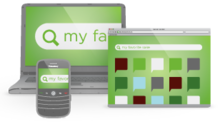
储存重要资料
印象笔记支持任意格式文件作为附件插入到笔记中,并实现跨平台同步,方便不同
平台之间的文件资料管理。

团队协作
印象笔记在2012年10月推出了共享笔记本功能 ,允许不同用户之间共
同编辑一个笔记本,实现团队协作办公。
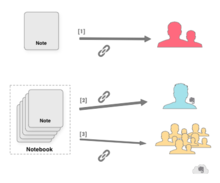
支持第三方
印象笔记支持快速保存微信 、微博 消息和文章、QQ浏览器、鲜果联播、豆果美食、飞信短信客户端等大量
第三方协作应用。

【使用教程】
首先下载有印象笔记,印象笔记目前支持版本有很多,适用于移动设备:IOS、Android、windows phone 7等
适用于电脑:MAC OS X、Windows
适用于可上网的设备:移动网页版和web版
可以根据需求进行下载,本网站提供的是电脑版
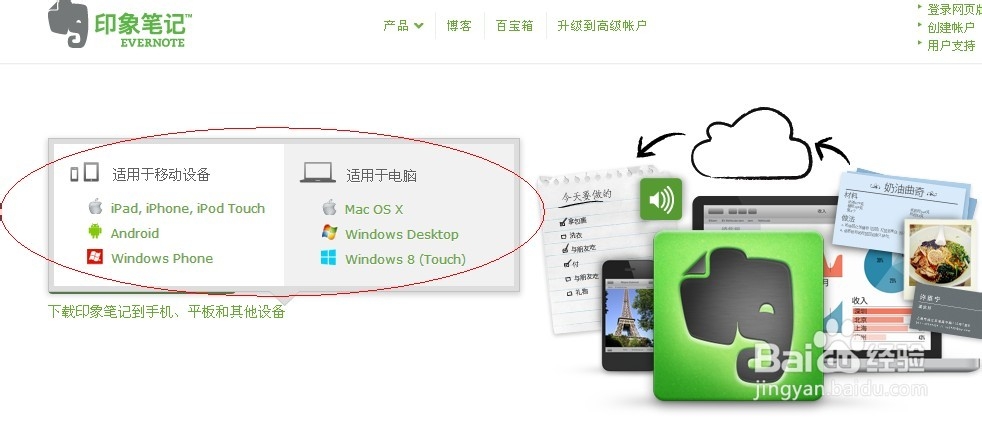
下载安装完后就需要注册账号,登陆
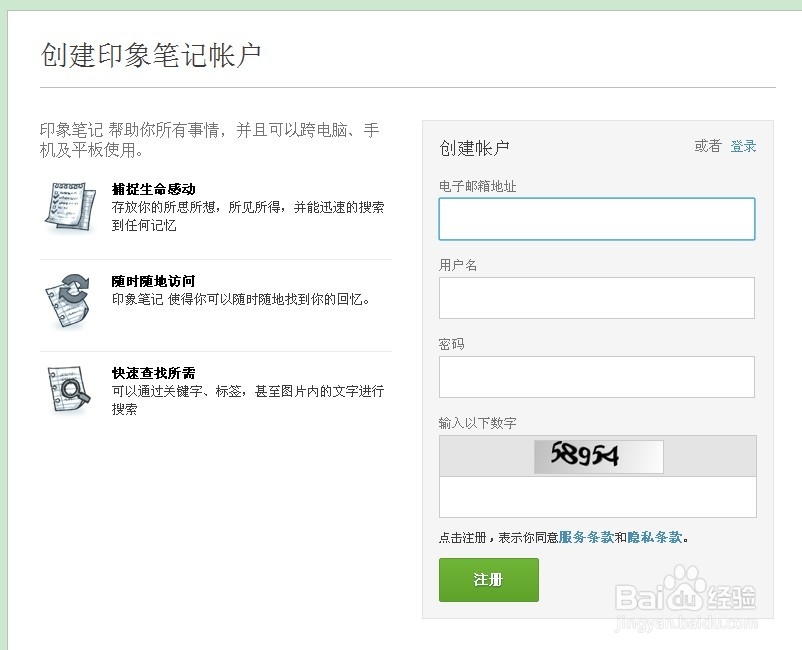
注册时一般都需要邮箱验证
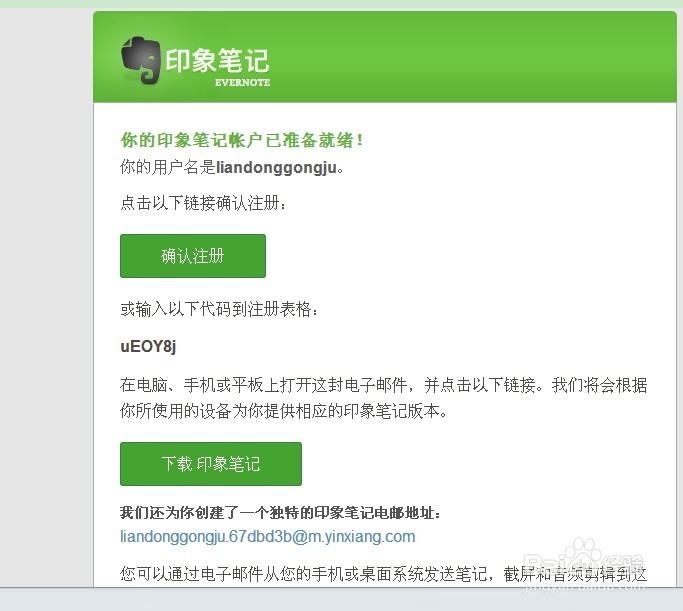
注册成功后就可以登陆了,这里以网页版为例,首先看到的就是欢迎界面和操作说明介绍,这个你可以忽略,也可以直接把这篇删除掉,然后创建自己的笔记。
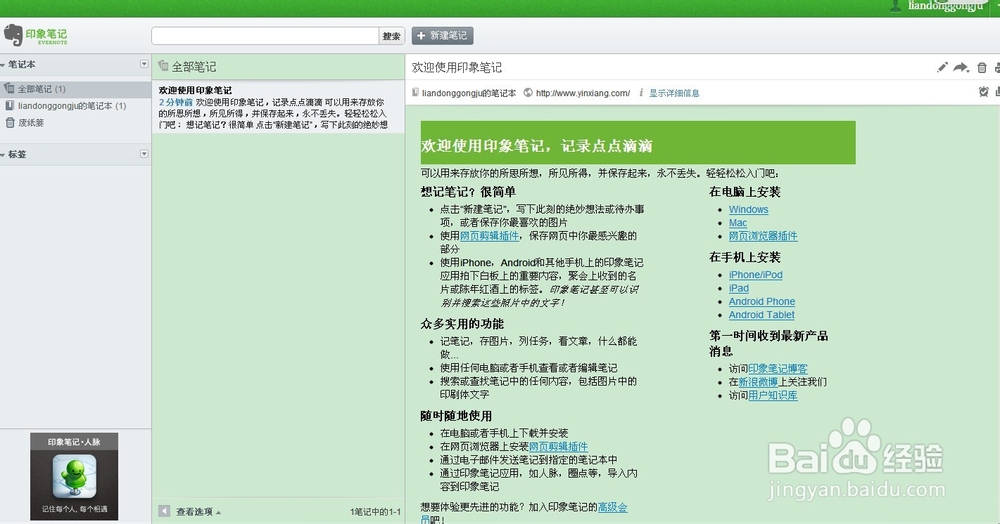
删除欢迎使用印象笔记这篇文章,你只要在全部笔记下,右键选中删除就可以了
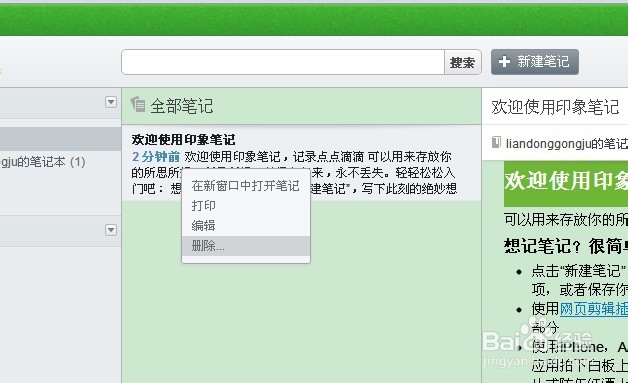
接下来就是创建新比较,我们可以点击图中的新建笔记,然后便会弹出一个空白的类似文本编辑器的界面,可以开始记录你的笔记了。
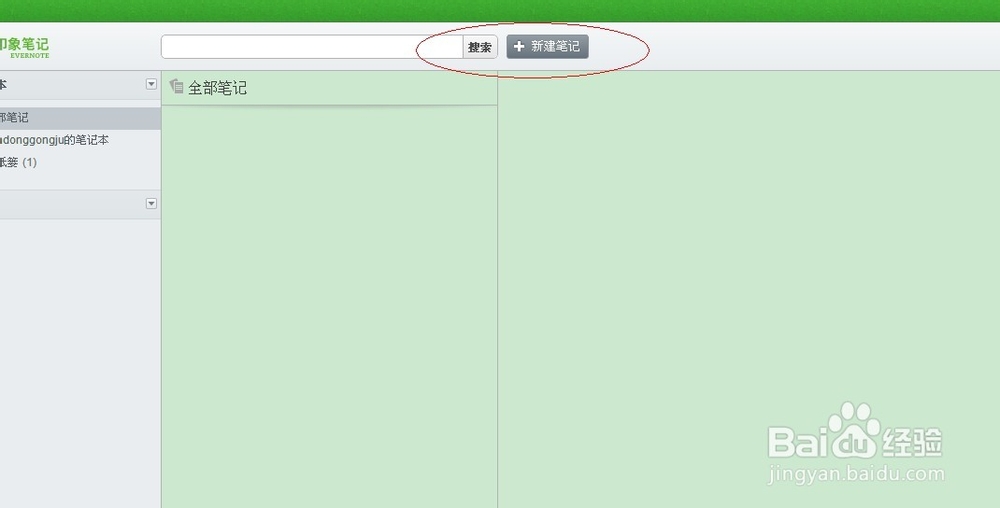
输入文章标题,可以根据自己笔记的内容定义标题,方便记忆,然后我们就可以在编辑框中输入我们想要保存的内容了,当然在编辑的时候也可以为文字加一些样式和颜色。
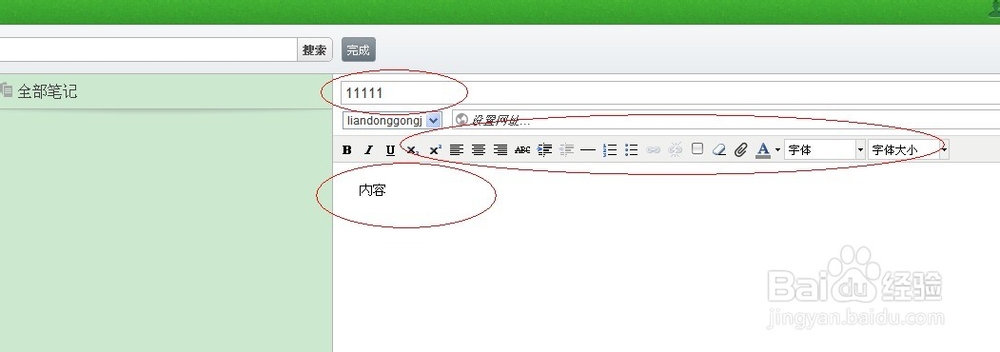
在文章内容里除了添加图片,还可以添加附件文件
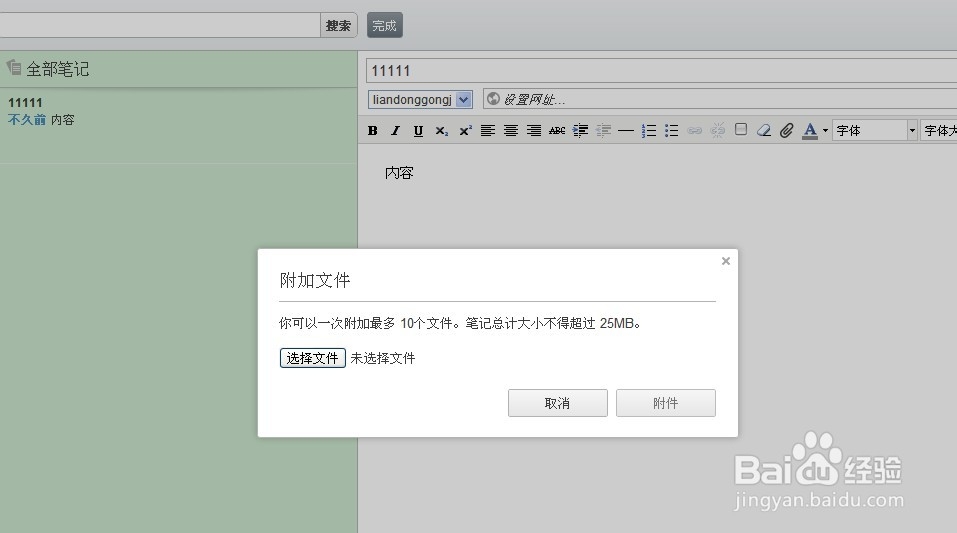
为了文章能够更好的找到,点击隐藏详情,还可以给文章添加标签,软件版的话更简单,直接添加就可以了

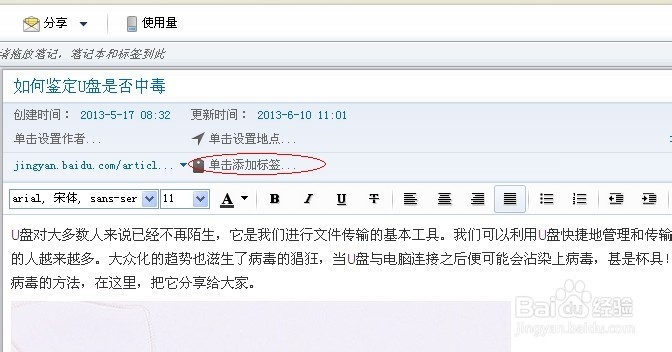
桌面软件版的话功能更多,还可以添加作者,来源,笔记的创建时间,更新时间都可以看到
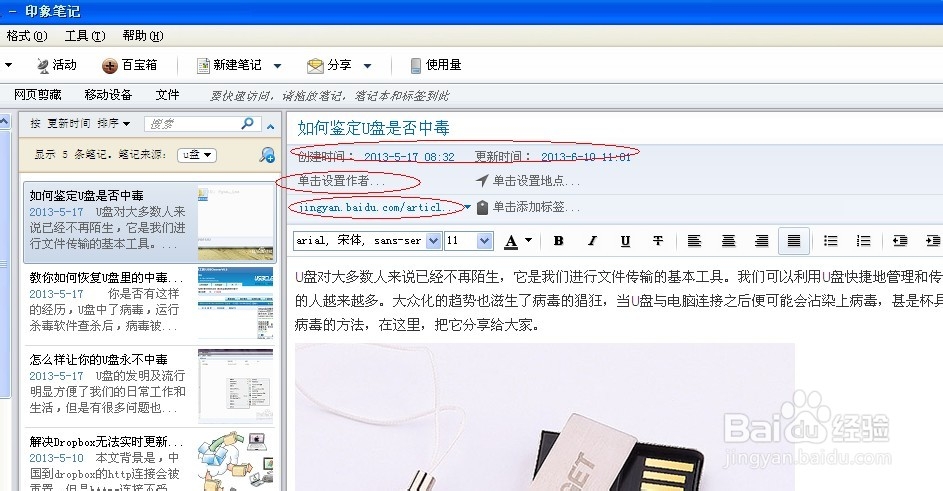
笔记创建好了,如果想让朋友也可以看到这篇笔记,还可以共享,一种是直接通过邮箱发送,还有就是共享链接
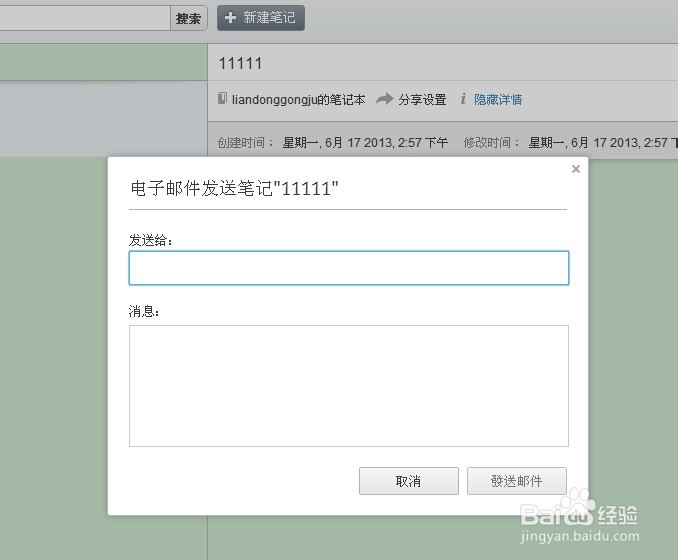
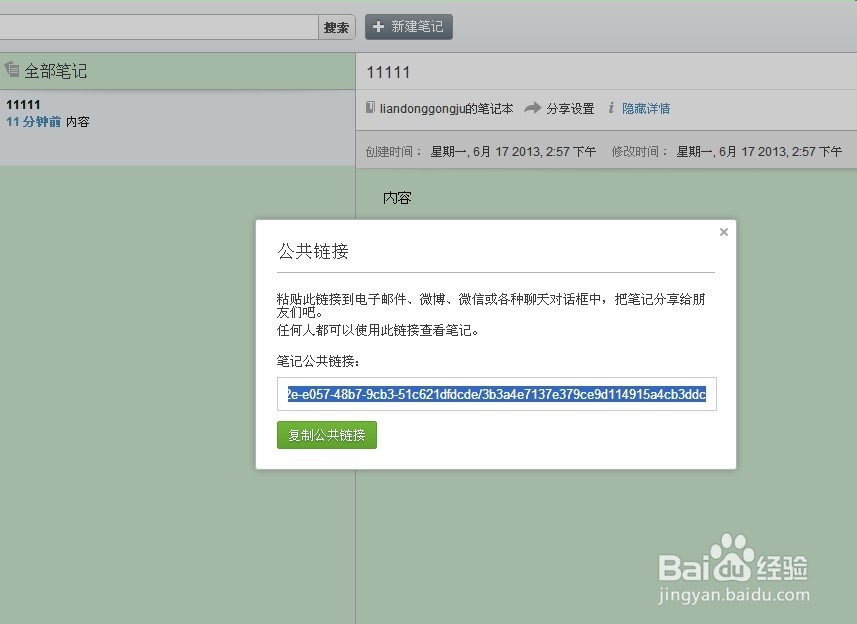
桌面软件版印象笔记比网页版的功能还要多,还支持笔记录音
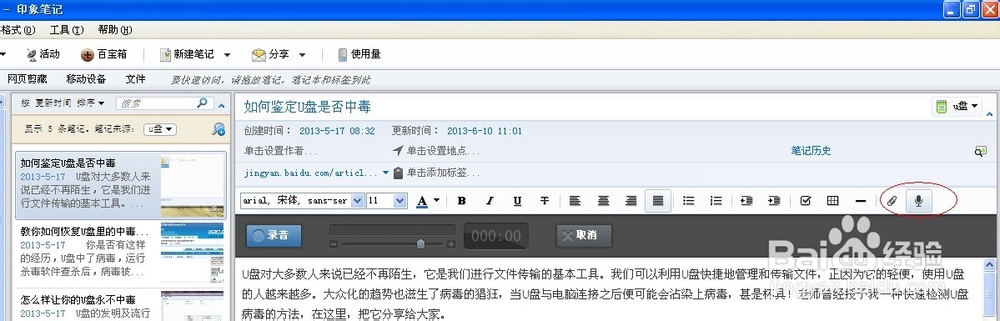
对于笔记内容印象笔记会及时为您自动同步到服务器中,你再次登陆之后接着操作即可,不放心的话,还可以手动点击同步,同步你现在的笔记进度到服务器当中。


印象笔记笔记还提供了搜索功能,只要输入我们保存的笔记名称即可搜索到目标笔记

【使用经验】
构建索引系统知识管理的工具有很多,本文以印象笔记为例进行阐述。
面对这样一个软件,第一件头疼的事,就是:如何构建索引系统。索引这个词太过书面,用通俗的话来说,就是:做哪些努力,可以方便后续搜索查找。
传统的索引系统是文件夹。这个我们再熟悉不过。比如对我来说,每年会新建一个文件夹,叫做「2018 年」,里面则是按项目进行归档,例如「xx 课题」。

但是使用久了,会面临另一个问题:很多内容同时属于多个文件夹。
比如拍了一张照片,对它的索引包括三类:
第一是地点,比如「广州」;
第二是时间,比如「2018 年 8 月」;
第三是主题,比如「旅行」。
难道要建三个文件夹,然后把照片复制粘贴三次?
这里要引入第二个索引逻辑:标签系统。
我只用把照片放在某一个文件夹里,并注明特定的标签。那么,之后需要阅读时,既可以通过文件夹搜索,也可以通过标签查找。
在印象笔记中,我有一个文件夹叫「常用中文字体」,做 PPT 之前,一般会先翻阅一番,再确定使用哪种字体。
为了方便更快定位,我给字体加了标签,比如 #方正 #可爱 #书法 等。
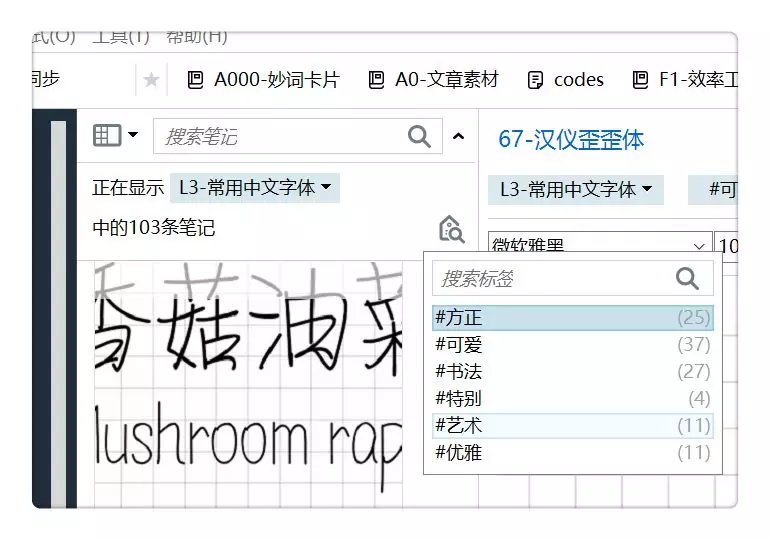
搜索时,如果是做公司的材料,那么 #方正 肯定是最好的选择,于是马上定位这个标签,得到相应的结果。
好了,这里简单小结一下:
索引系统建立的目的,是方便后续搜索。为了实现这个目的,我们可以考虑两条腿走路:一,针对特定主题建立文件夹;二,同时制定一套标签系统,独立于文件夹体系。
知识分类
有了底层的逻辑后,我们需要回答下一个问题:哪些东西值得保存?
在自己看来,需要保存的信息包括六类:
工具 / 资源类
标准 / 流程类
日记 / 总结类
索引类
笔记类
临时类
我们分别来说。
工具 / 资源类
这就如同桌子上的工具书,随时都需要查阅。
这类知识的记录要点就一个字:短。比如这个在线画逻辑图的网站,我的处理方案是:
在标题上注明功用;
内容部分给出网址和效果图。

之后查找时,能在 1 秒钟的时间内马上锁定。类似的还有一些常用网站整理,都是如此。
标准 / 流程类
可能是公司的章程,也可能是自己做某件事的方法。这一类的笔记讲求完整。
完整到什么程度呢?最好把相关的附件(比如模版什么的)一并附上,这样之后要做某件事时,直接就能按部就班完成。
例如下面这个报销流程:
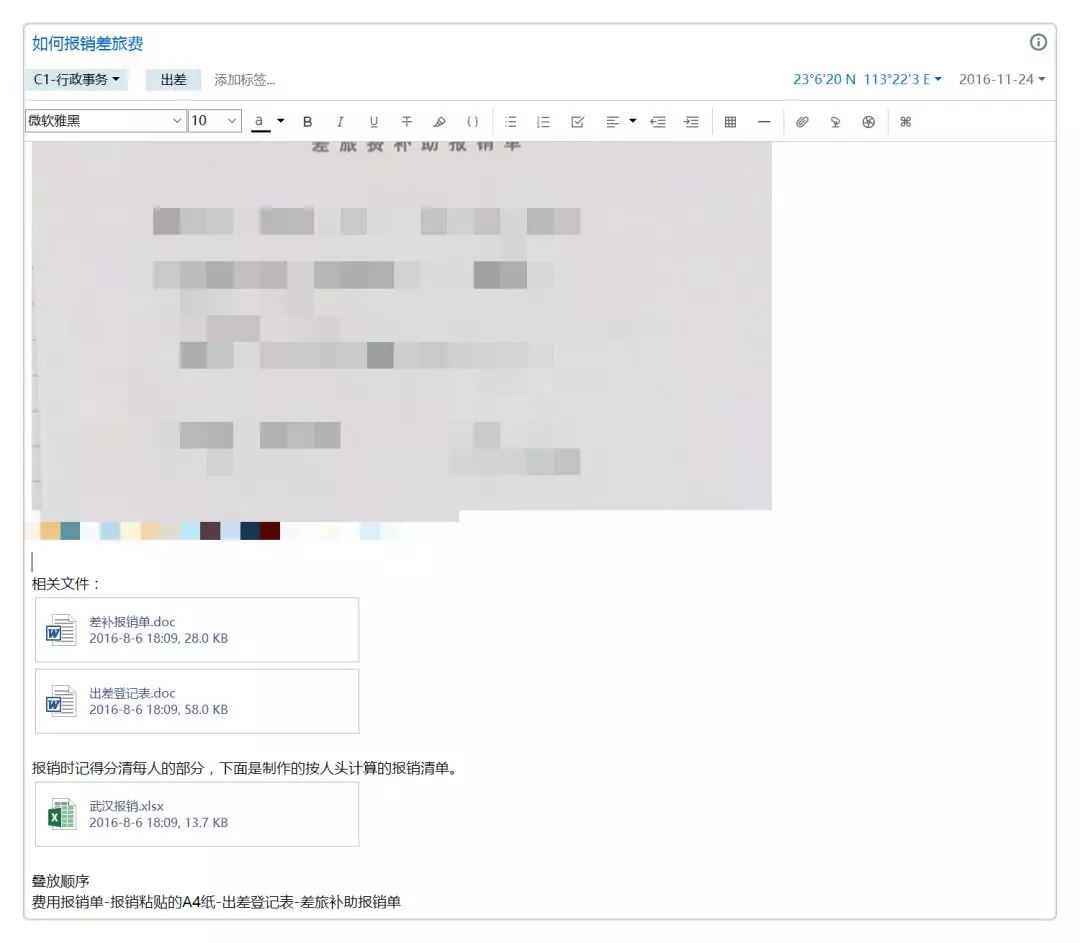
日记 / 总结类
我们每天都会经历一些事,有些很重要,例如完成了一个项目;有些很痛苦,例如因为做得不好被领导指责;还有些很特别,例如参加了一次培训有很多收获。
这些事情,都值得留下痕迹。因为是它们,组成了我们的一生。
针对这些内容,我们可以考虑建立模版,每天定时填空。
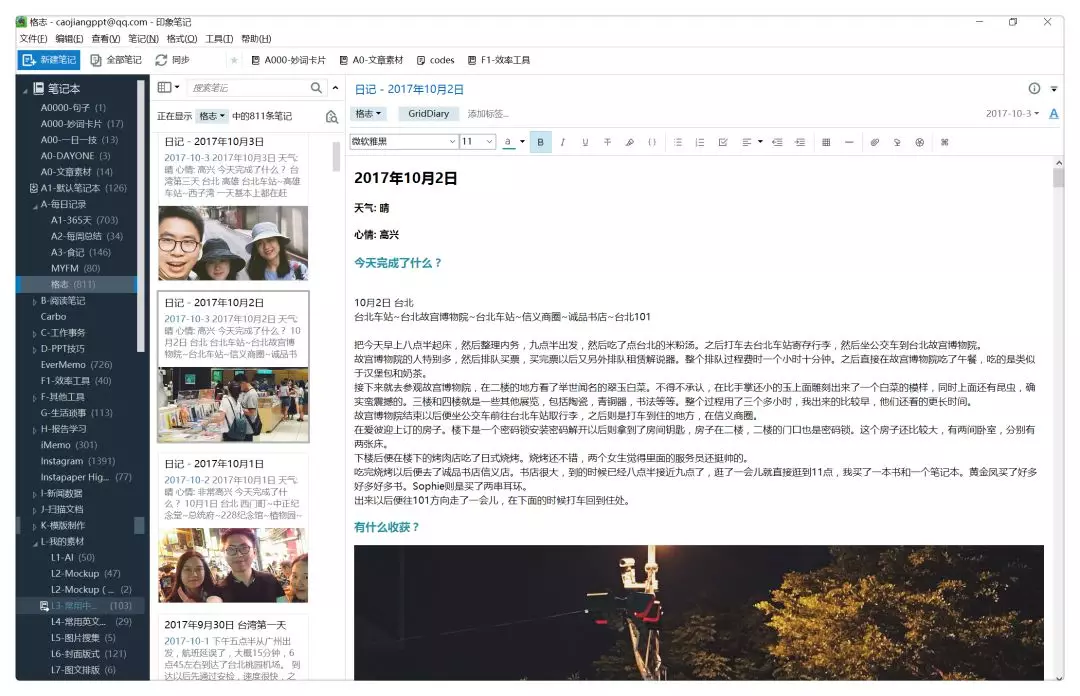
索引类
随着电脑上的资源越来越多,查找时很不方便。于是自己专门建立了一个索引类文件夹,里面有一些 PPT 素材的截图,其标题与文件名一一对应。
以 MockUp(样机)为例,我的工作流是:
先在印象笔记的专门文件夹里查看,找到符合场景的方案;
打开 Everything(搜索软件),输入文件名,找到文件;
打开文件,进行后续操作。
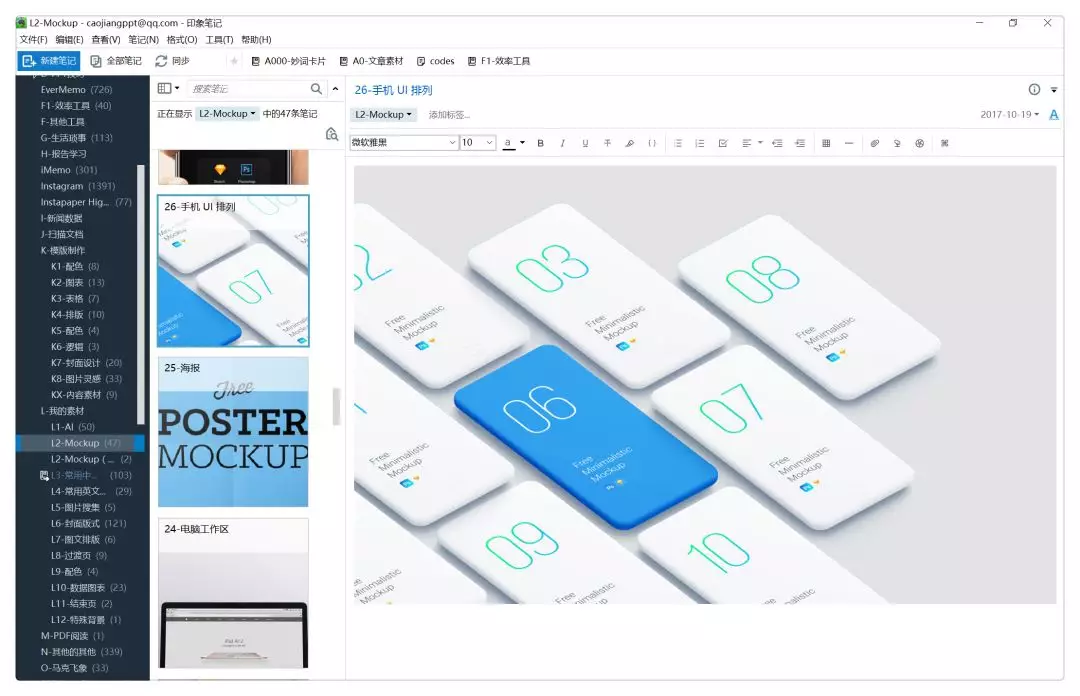
笔记类
无论是看公众号,还是读书浏览新闻,都会有一些文章值得保存留念。不过,有一个特别的建议:一定要把最重要的内容放到最前面!
为什么?因为之后真的真的真的没有时间或心情,再来完整阅读全文。
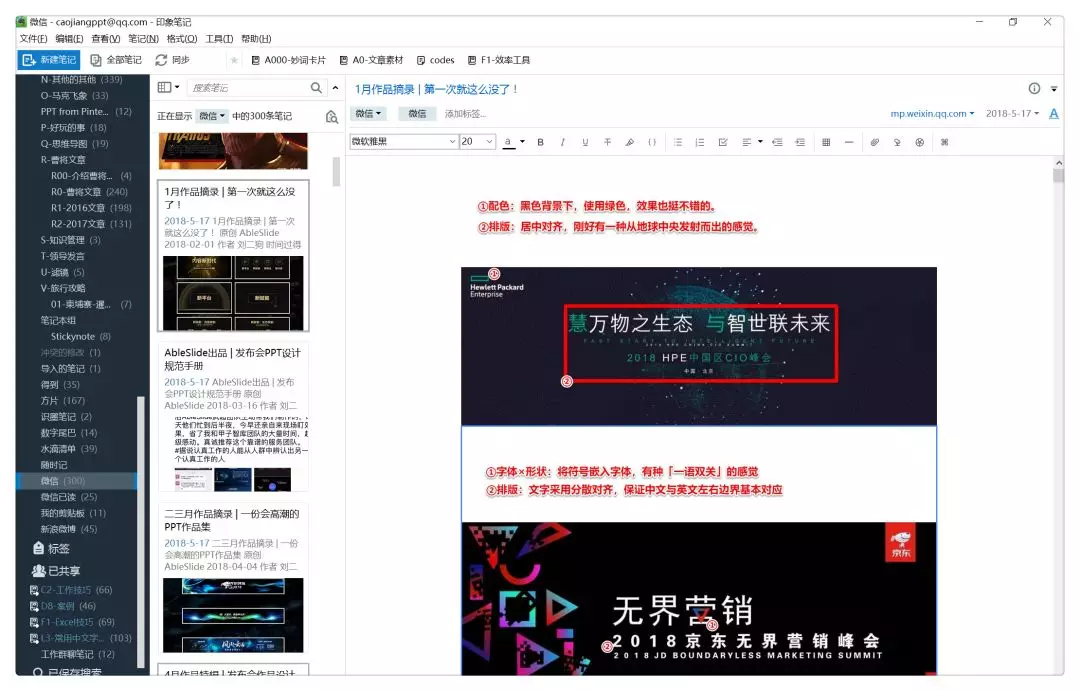
临时类
平时工作时,留给我们整理的时间不多。遇到不知道放哪里的内容时,先把它们塞到「临时类」文件夹里,等后续有时间的时候,再做归档处理。
自己建立了一个「默认笔记本」,就是专门用来塞各种零散的内容。
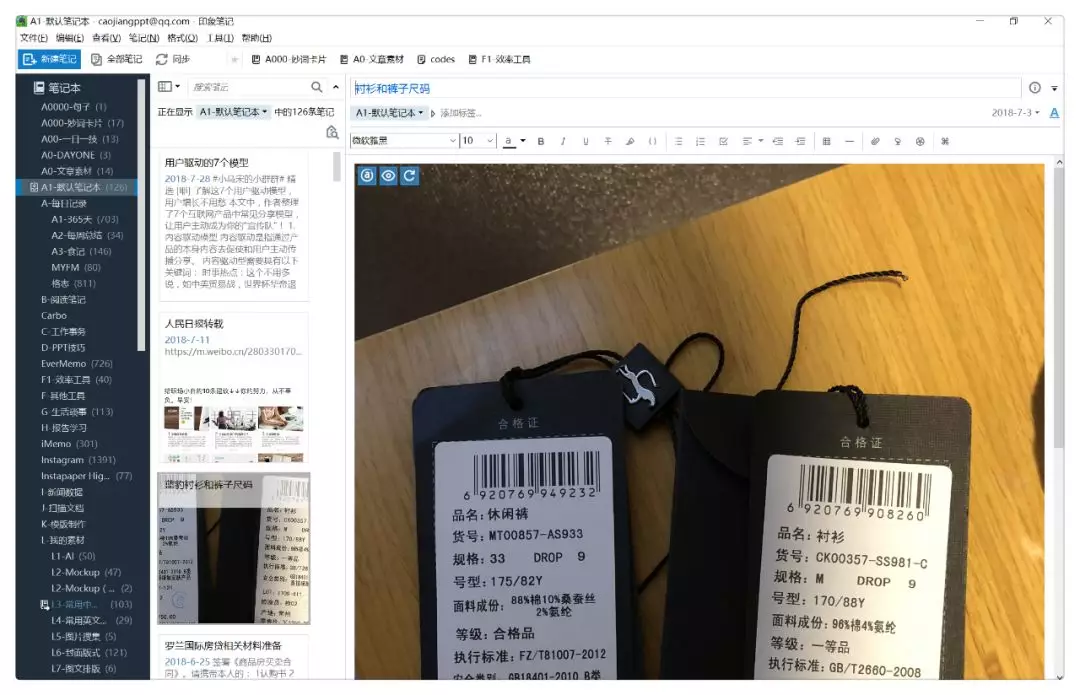
小结一下:
对个人来说,经常需要保存的信息包括六类:1. 工具 / 资源类;2. 标准 / 流程类;3. 日记 / 总结类;4. 索引类;5. 笔记类;6. 临时类。
笔记的迭代
人总是在成长,一个重要的表现就是:之前觉得重要的内容,时过境迁感觉不过如此。所以,每过一段时间,有必要对内容进行二次筛选。
我个人的处理方式是:另起炉灶。
比如在 PPT 这一块,原来有一个文件夹,叫做「模版制作」,但积累一年后,发现并不是每个都有含金量,但又不舍得删掉。
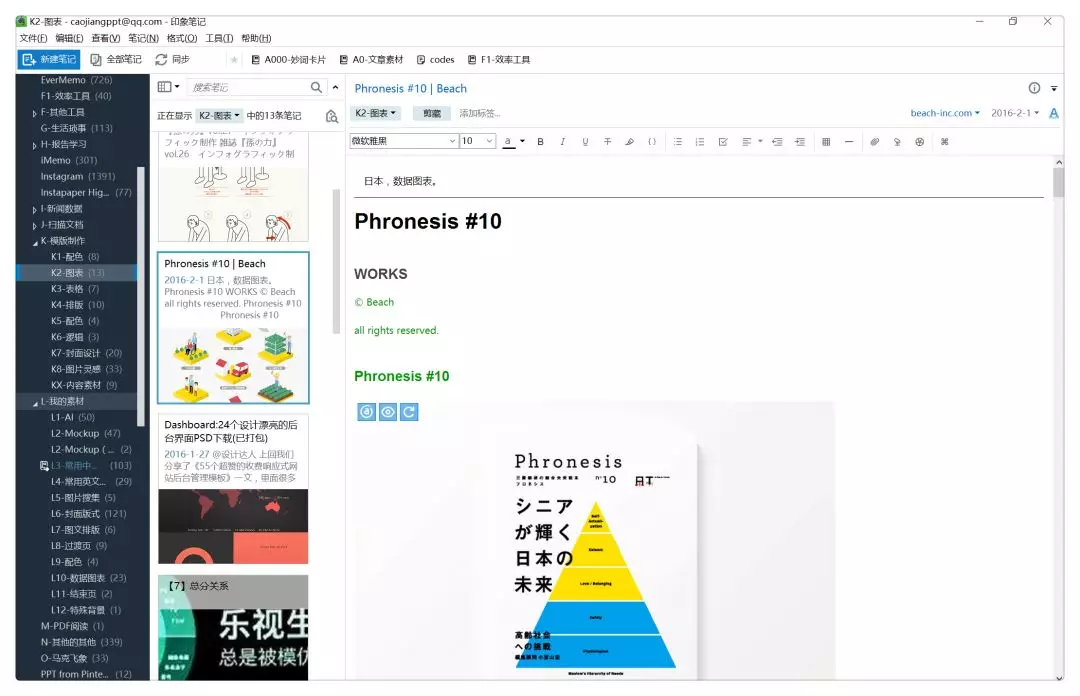
怎么办?我将现在感觉有价值的内容(主要是素材),腾挪到新的文件夹「我的素材」,之后就重点在这里面更新即可。
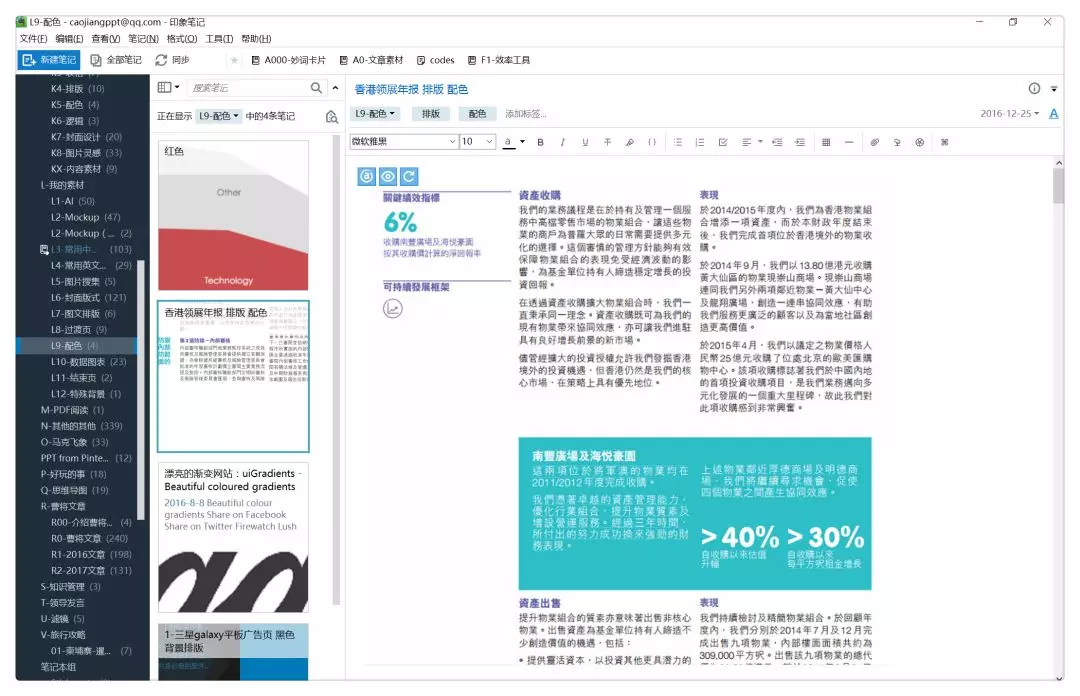
原来的文件夹,在之后基本没有翻过了。再看里面积累的内容,其实已经跟不上时代。
印象笔记的操作技巧
接下来我们聊聊印象笔记的操作技巧。
笔记模版
对大多数朋友来说,找到一个好用的模版,能够快速地上手,并在前人的基础上进行自我适应。
印象笔记有提供一系列模版,具体的网址如下:https://list.yinxiang.com/moban/
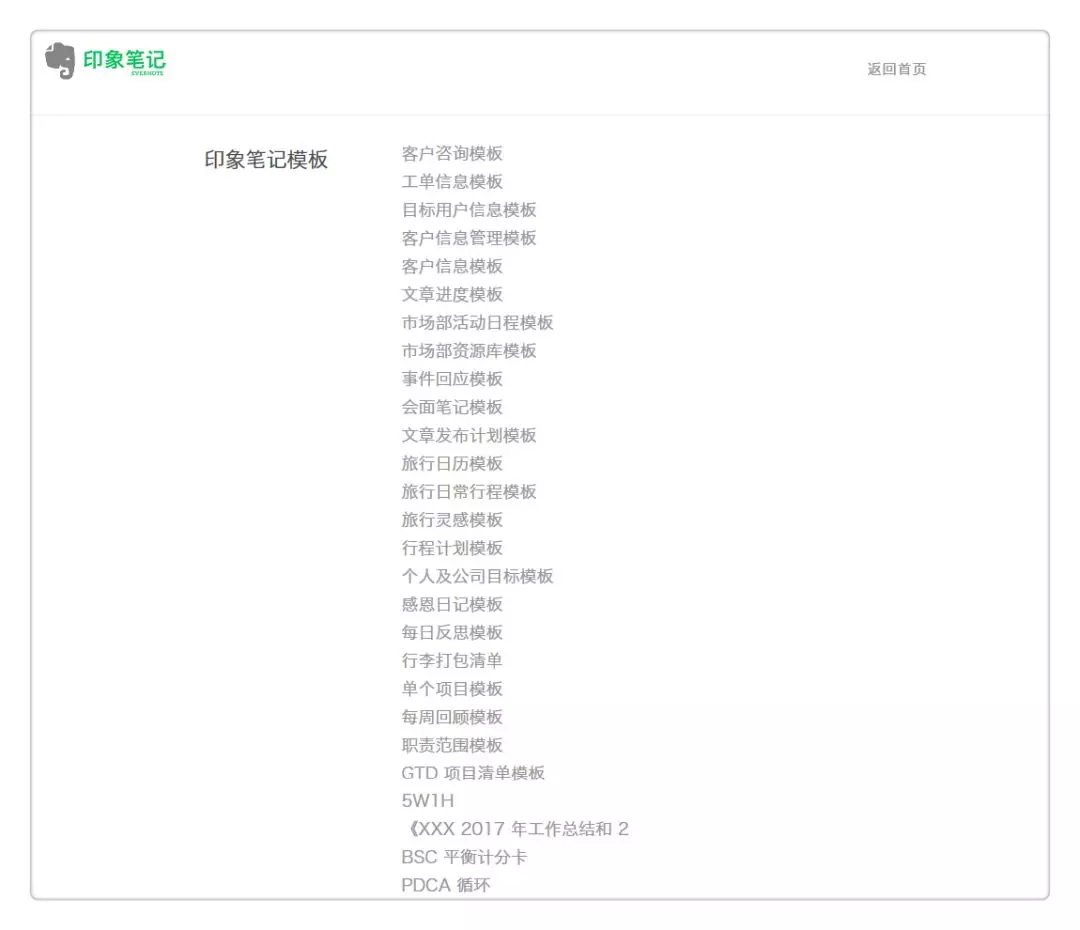
大到年度计划,小到每日计划,亦或者客户咨询、旅行日历,应有尽有。
提醒功能
之前一直不理解这个功能的用处,直到——最近折腾的广州车牌摇号。
因为需要每隔三个月去系统上重新申请一次,所以我建了一个笔记,里面记录了摇号的网站、账号密码信息,并设置好提醒时间。这样每次到点,接到提醒,然后顺道点击链接,输入账号密码,重新发起申请。
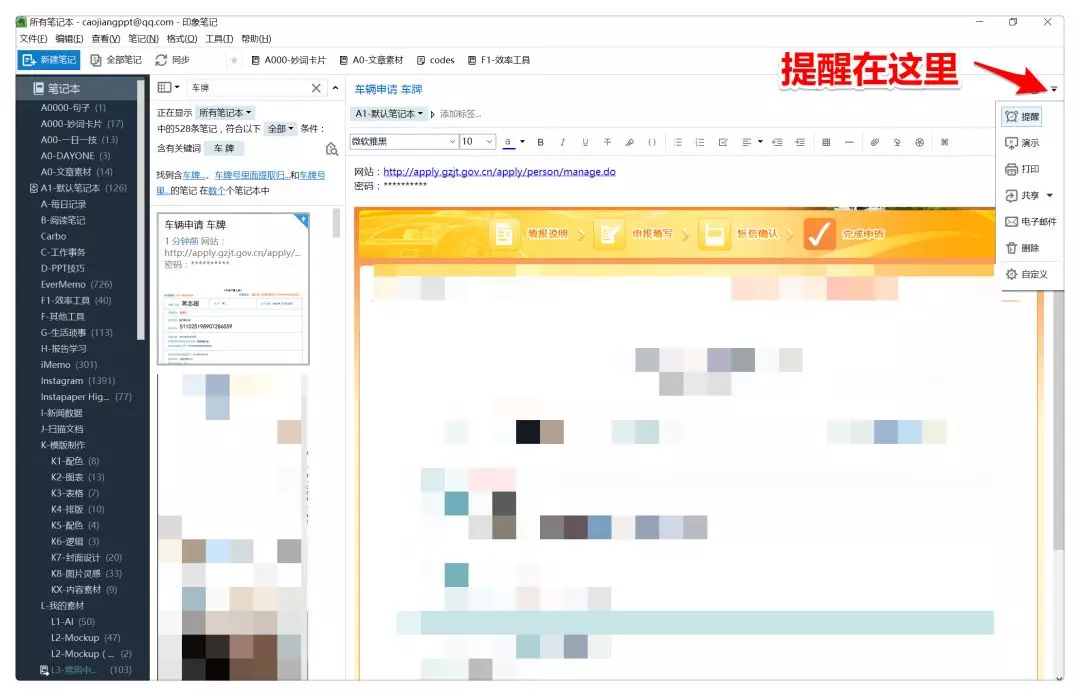
快捷方式
有些文件、文件夹使用非常频繁,我们可以将它们添加到「快捷方式」里,方便后续快速调用。
操作路径:
鼠标右键点击某条笔记 / 某个文件夹;
选择「添加到快捷方式」,之后便会出现在菜单栏下方。
如下图:
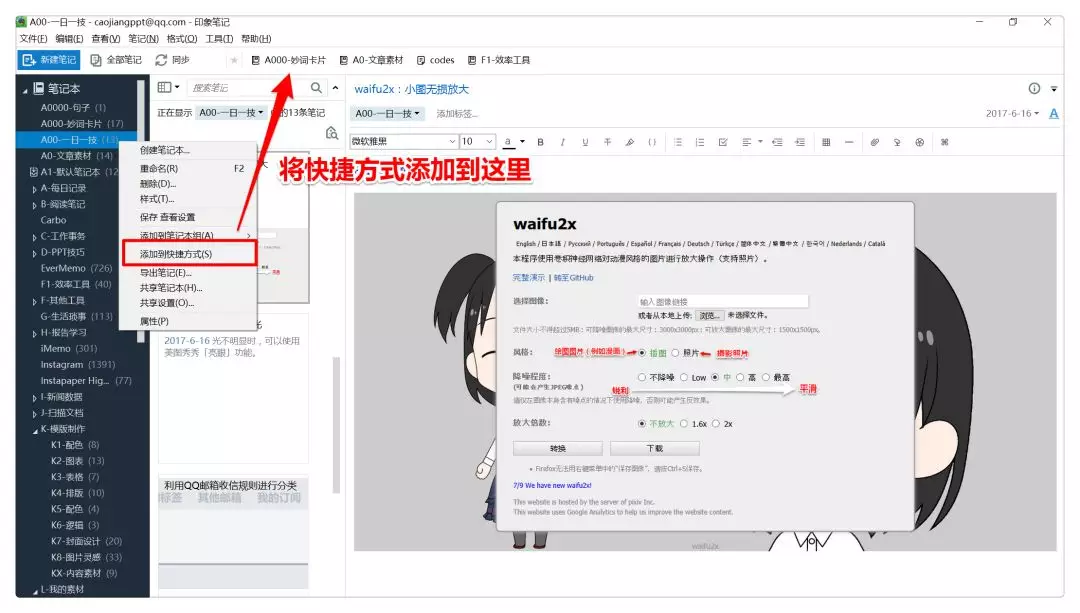
文件密码
我有一个笔记,专门存放网站的账号密码。我设置了双重加密:
第一步:只有自己才看得懂的密码。
比如某个密码是:j****l****kk。只有自己才能根据已有的信息辨别中间的「*」是什么。
第二步:为这些内容加密。
在印象笔记里,只用全选内容,然后点击右键,选择「加密所选文本」即可。

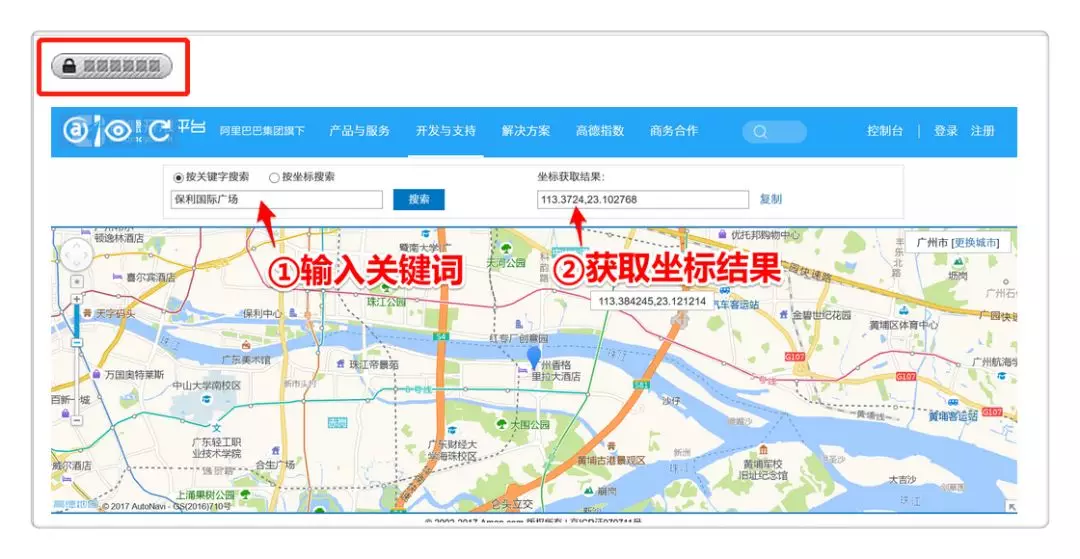
制作目录
我有将自己公众号的文章导入印象笔记。为了方便搜索,所以新建了一条笔记,做了文章的索引目录。
具体方法是:
全选(Ctrl+A)文件夹内所有笔记;
然后选择「创建目录」即可。
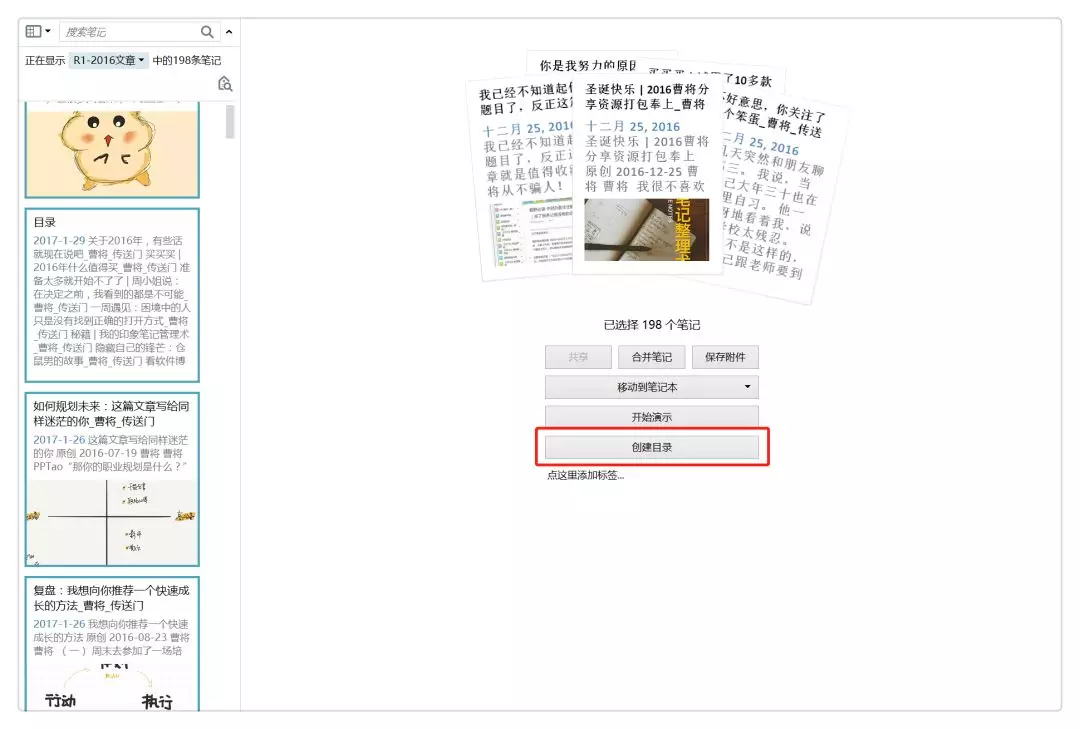
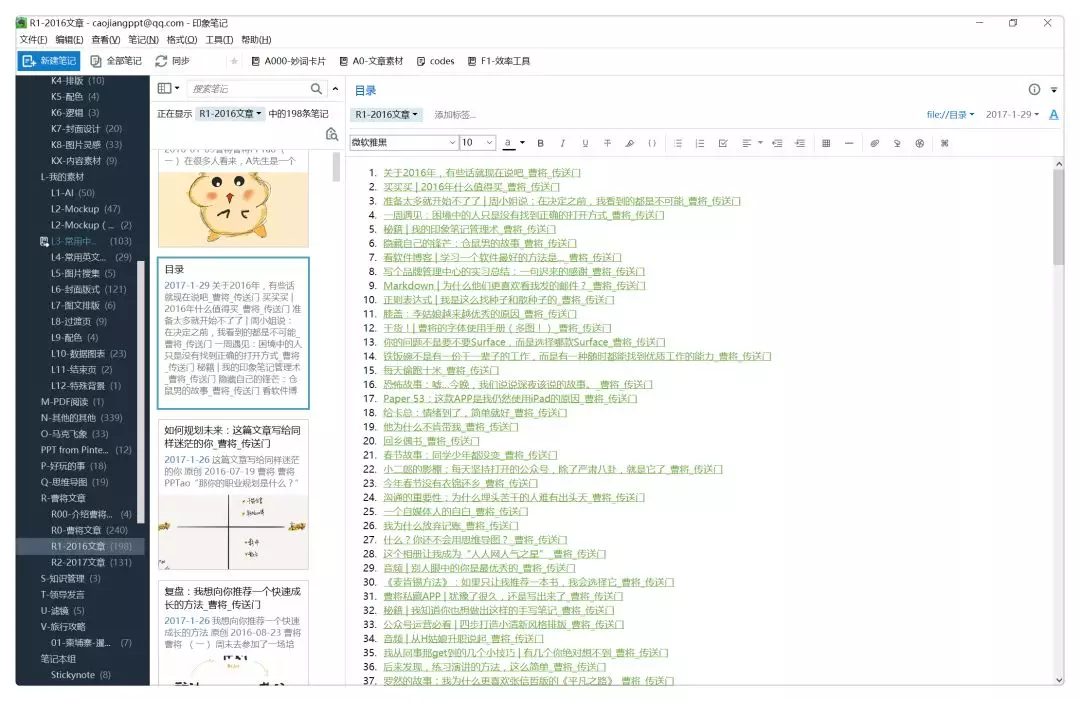
默认字体
系统默认的字体真的不好看,所以我将其调整为「微软雅黑」。具体路径是:
点击「工具」选项卡下的「选项」;
在跳出的对话框「笔记」一栏里,更改默认字体。
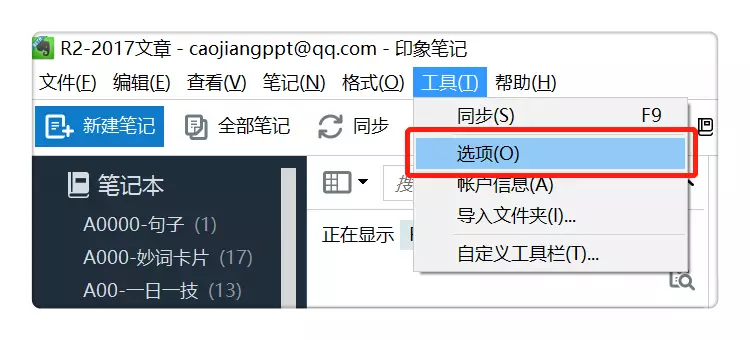
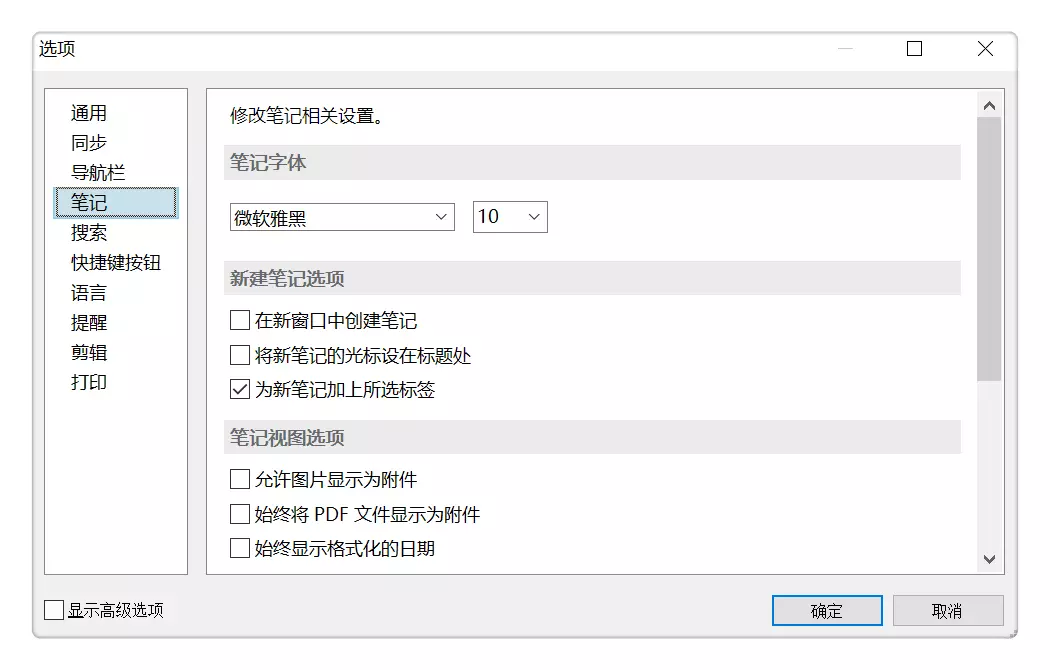
快速保存
最新版的印象笔记有推出一个新功能:在「通知中心」的 Widget 里添加「印象笔记·剪贴板」小组件(iOS 系统专属)。
看到好词好句,马上复制,即刻上传。避免了打开软件后再粘贴的繁琐功夫。
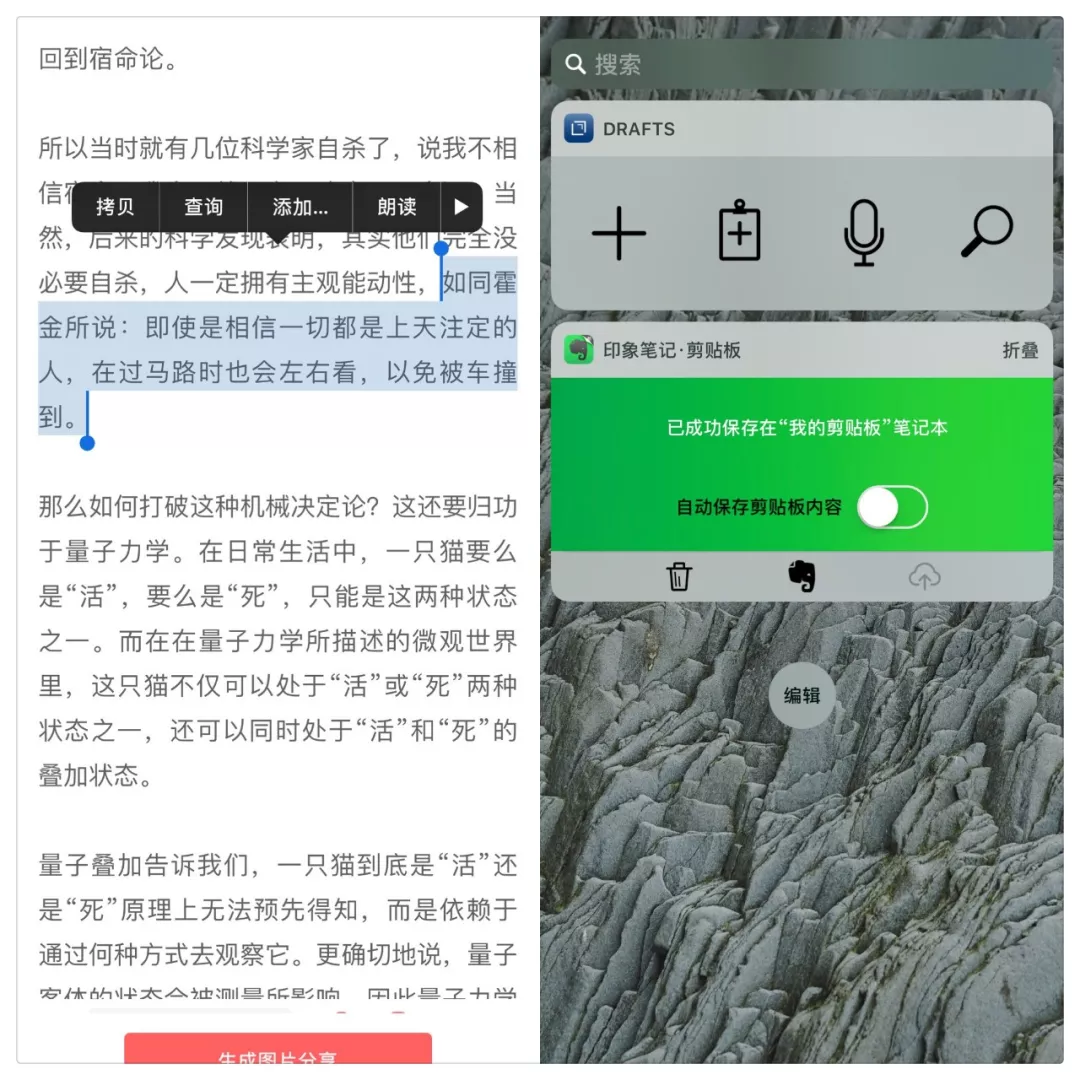
标注文件
这是印象笔记非常非常非常给力的功能!
无论是 PDF ,还是图片,当我们导入印象笔记后,都可以进行标注。如果是 PDF 的话,标注过的内容会被前置,方便后续阅读。
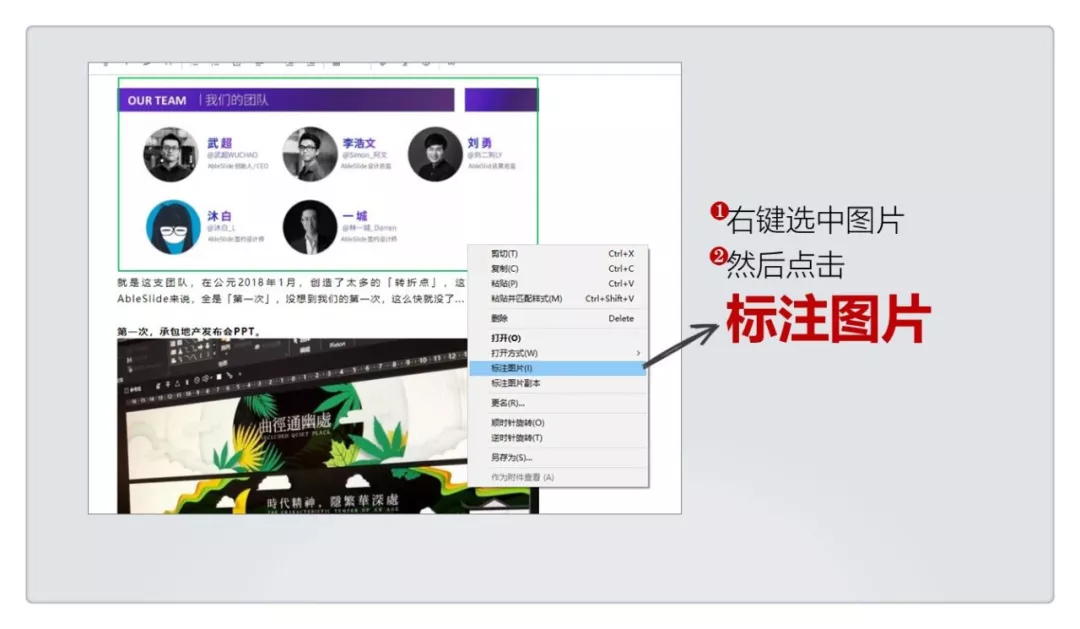
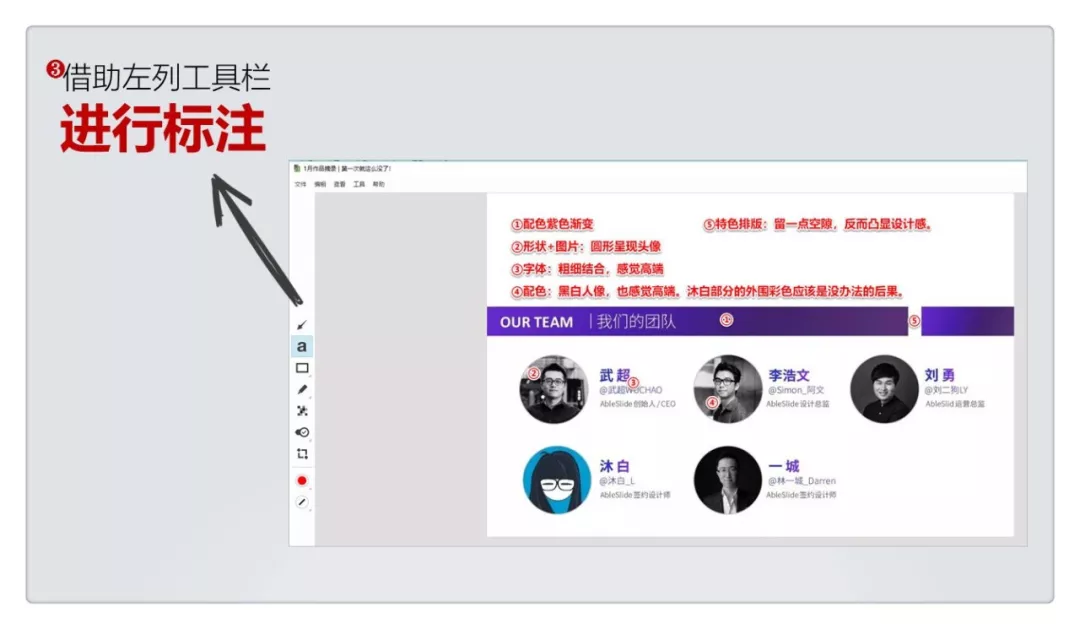
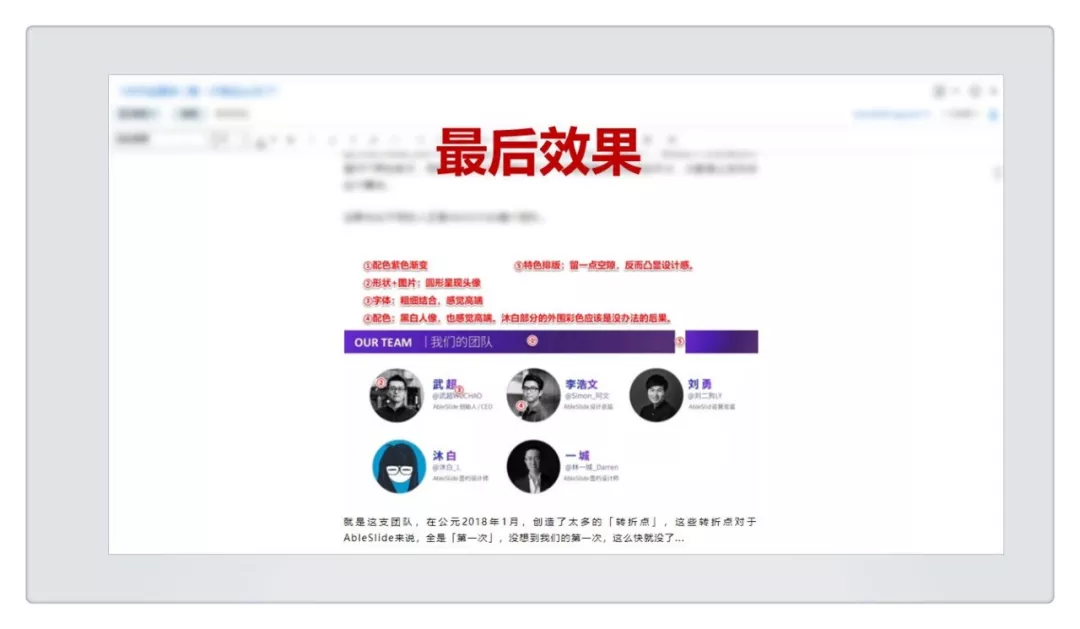
小结
知识管理的内涵包括输入、整理和输出三个阶段,本文主要介绍了输入和整理两个板块。
首先,搭建索引系统。有两个逻辑,第一是文件夹逻辑,第二是标签逻辑,可以同时使用。
其次,划定记录边界。
个人记录内容包括 ① 工具 / 资源类、② 标准 / 流程类、③ 总结类、④ 索引类、⑤ 笔记类和 ⑥ 临时类。不过这都是动态变化的,随着个人的成长,会不断添加新的内容。
最后,就是一些技巧。
笔记模版。在这里获取:https://list.yinxiang.com/moban/。
提醒功能。点击笔记右上角的「下三角」,选择「提醒」。
快捷方式。①鼠标右键点击某条笔记 / 某个文件夹,②选择「添加到快捷方式」。
文本加密。①选择需要加密的文字,②点击右键,③选择「加密所选文本」。
制作目录。①选择多条笔记,②然后生成目录。
默认字体。「工具 - 选项 - 笔记 - 默认字体」。
快速保存。利用印象笔记的「印象笔记·剪贴板」功能。
标注文件。右键点击插入的图片或 PDF,选择标注。
与印象笔记关联的 App。格志(日记)、Evermemo(便签)、IFTTT(同步 Ins、微博)、扫描宝(扫描)、微信「我的印象笔记」公众号(保存文章)、微博上「我的印象笔记」(保存微博)、马克飞象(Markdown编辑)。
【实用技巧】
Evernote中你一定用的到的十个技巧一、智能扫描文档,生活办公无纸化
无纸化办公已经成为了一种趋势,有了印象笔记的帮助,不论是文档、发票、说明书还是名片,都可以清晰地保存起来。你可以随时在其他电脑、手机上查看、编辑和分享它们。
印象笔记移动版集成了智能摄像头功能,你只需要打开app的拍照功能,对准需要扫描的文档,其余的就交给印象笔记来处理吧:
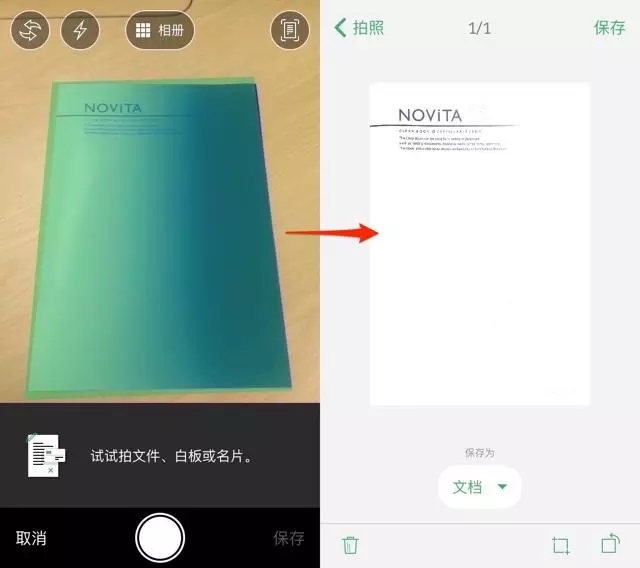
二、6种专用模式,保存一切网页
在『入门手册』中,我们已经介绍了『剪藏』的基本用法,相信你已经知道,**不论你使用的是手机还是电脑,印象笔记都可以随时帮你保存网页上的内容,即使原网站已失效,你仍然可以在笔记中看到这些内容。
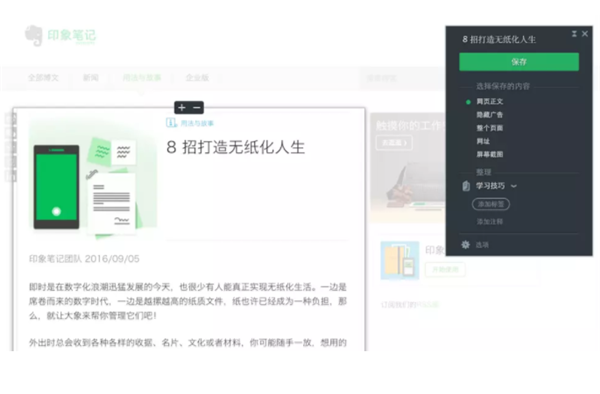
如果你还没有看过,请点击这里,马上掌握剪藏的用法
电脑上的剪藏不仅支持绝大多数主流浏览器,还有更多强大的功能,可以帮助你专业化地保存想要的内容。
三、自动项目符号,使笔记条理分明
很多象亲会使用印象笔记来记录灵感,这时候,你可以在笔记里使用项目符号快速组织思路。
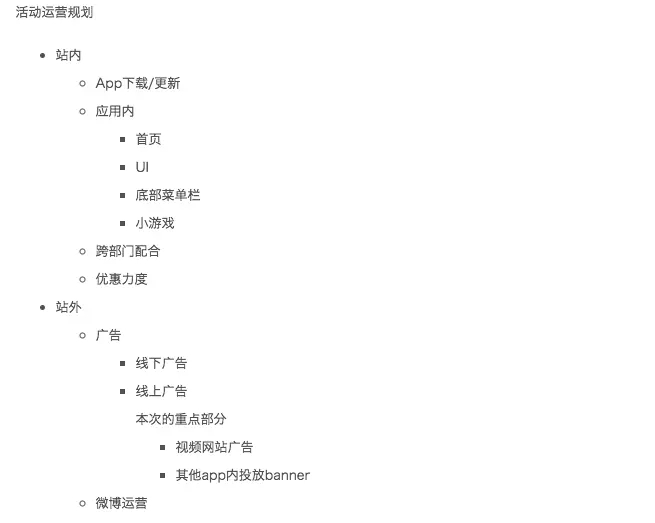
四、去除复杂格式,让笔记更易读
我们使用剪藏插件或者微信『我的印象笔记』公众号保存了大量文章之后,由于一些文章包含一些网页原本的格式,可能不便于我们进行二次排版和整理。
这个时候可以使用『简化格式』功能,**一键去除复杂格式,只保留最关键的内容。
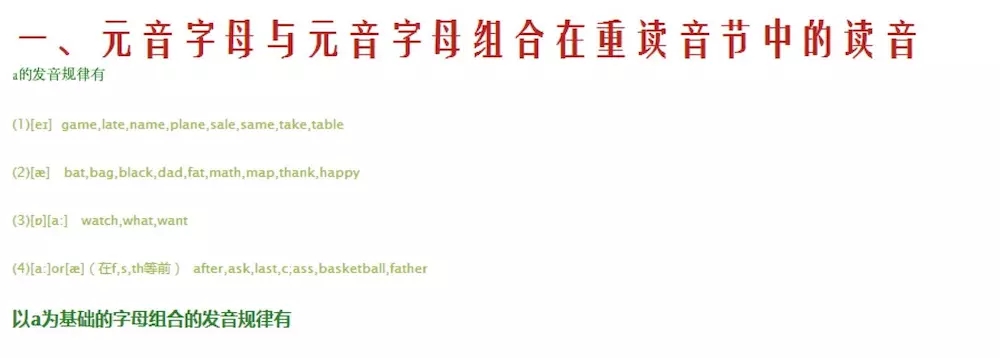
简化格式前
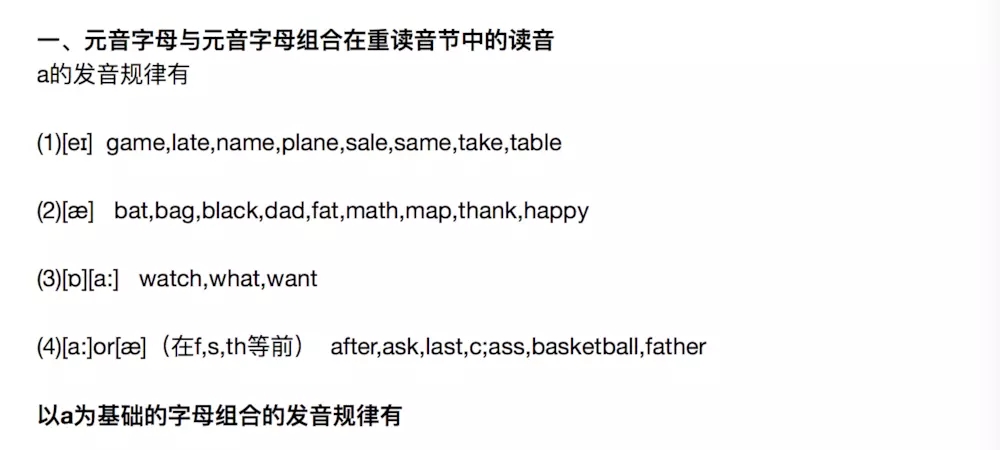
简化格式后
五、没有网络,也能访问常用笔记
在手机、平板等移动设备上,印象笔记不会把所有笔记都下载到本地,而是会帮你把每条笔记中的关键信息保存在临时缓存中,方便你随时搜索和浏览这些内容(包括标题、标签、文字片段和其它信息)。
如果要查看完整的笔记内容,而最近没有浏览过这条笔记,就需要接入网络。不过,你可以**设置离线笔记本,即使没有网络,也可以访问常用笔记。 **
六、分门别类,使笔记井井有条
如果你是一个经常使用印象笔记的象亲,保存了丰富的内容在印象笔记中,你一定很需要**把相同主题的笔记分类存放,方便以后随时使用。 **
这个时候,『笔记本』和『笔记本组』可以帮你管理你的笔记,你的笔记更加井井有条,像这样:
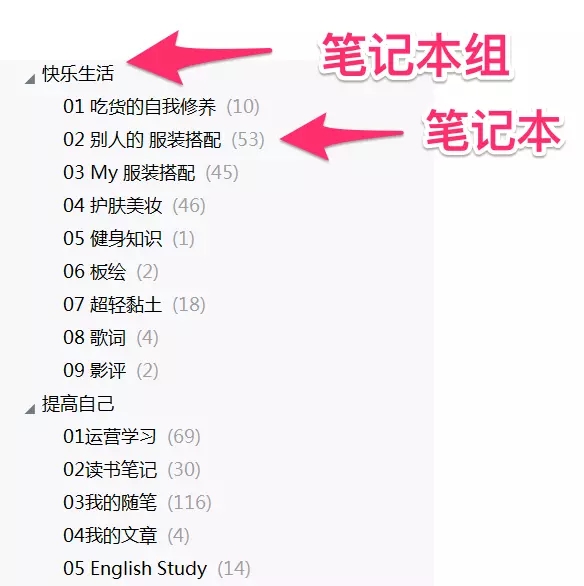
你可以按照『笔记本组』-『笔记本』-笔记的层次关系建立属于你的信息体系。首先,把相同主题的笔记放到同一个『笔记本』中(点击这里,可以获得笔记本的用法),之后再利用『笔记本组』功能,你可以把多个有相似主题的笔记本整合在一起,方法如下:
七、快速目录,让笔记一目了然
利用印象笔记强大的收集功能,我们可以从网站、微信、微博、其他应用中收集到各种各样的信息。
不过,拥有了很多跟同一个主题相关的笔记时,你可能需要一个目录,方便以后查看。比如,最近你在重点提高自己的英语能力,收藏了很多英语学习相关的信息,这时候就可以使用『笔记目录』功能,一键创建目录:
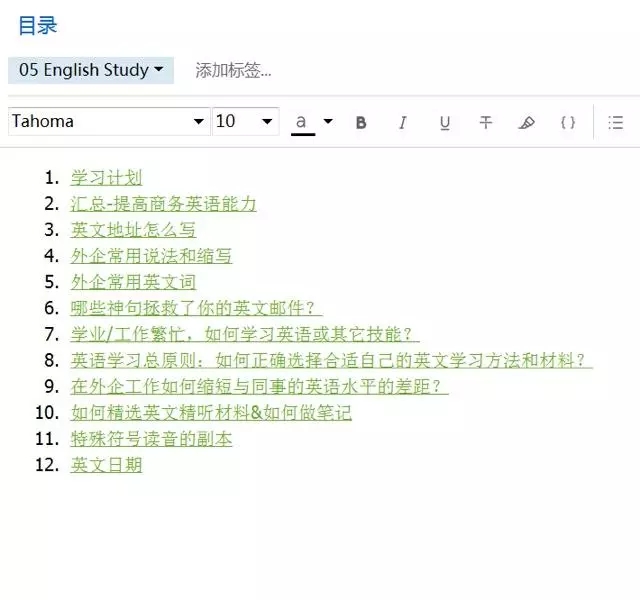
隐藏技能:
按住Shift键再点击笔记链接,可以在单独的窗口打开笔记哦!(Mac系统按住Command键点击笔记链接即可)
八、深度搜索,随时随地查找所需
存储信息是为了在需要的时候可以方便取用。
在剪藏了无数的网页、无数的文章,写了无数文字,拍了无数张照片之后,使用印象笔记的深度搜索,你依然可以用最快的速度准确得找到需要的内容,并且,**图片、Office文档、PDF中的文字,甚至手写的文字都能被找到~!
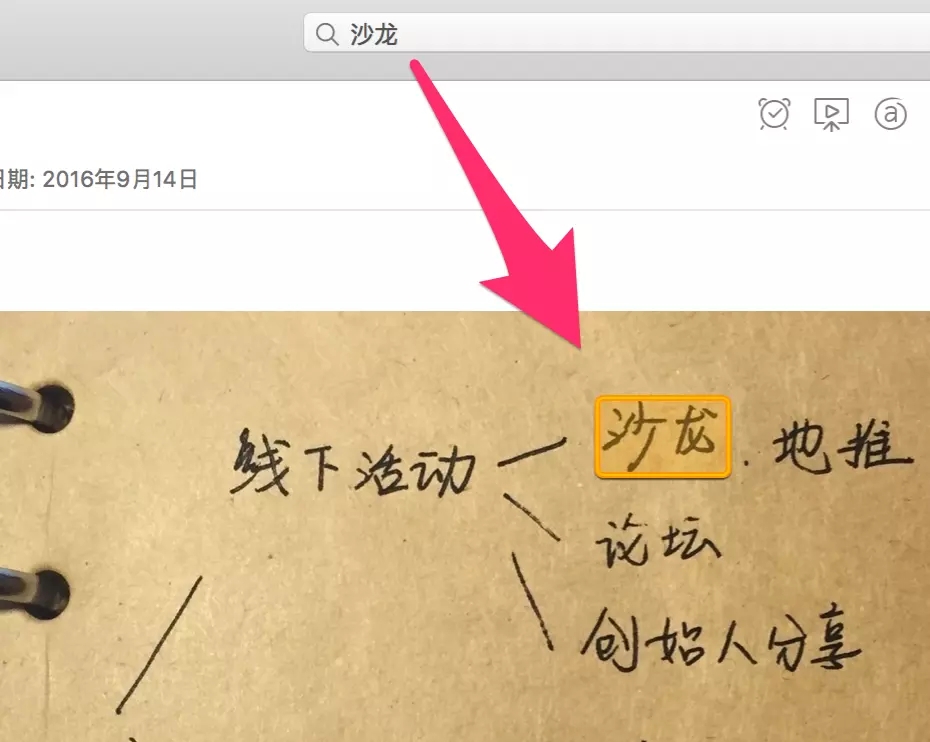
一、全局搜索
使用全局搜索可以为你搜索笔记标题、笔记内容、标签名称、笔记本名称、图片、PDF文章、office文档中的关键词。在电脑上使用快捷键Ctrl+Q(Mac:CMD+J)开始试试使用它吧。
二、笔记内容搜索
笔记内搜索是全局搜索后更精准化的搜索,可以定位某个关键词在笔记中的具体位置。
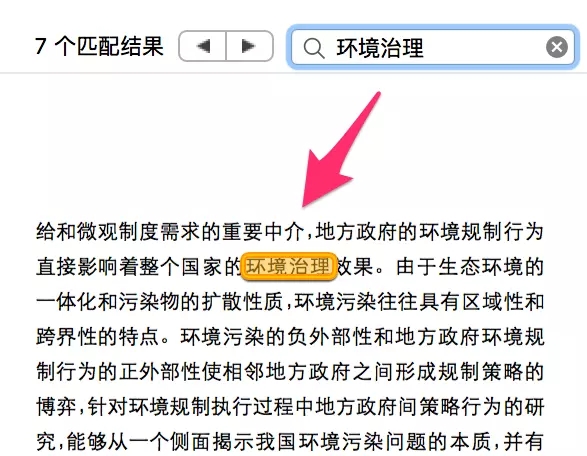
三、在搜索引擎中搜索笔记内容
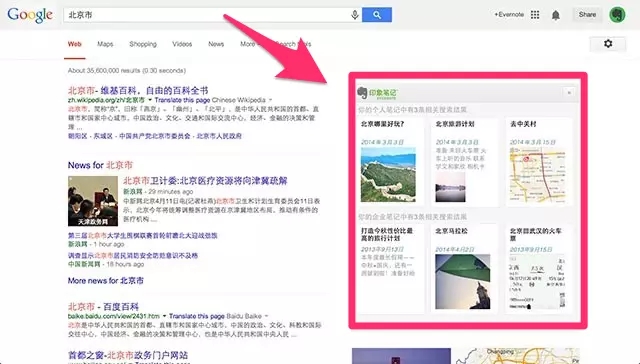
在使用Google或者百度搜索时,你可以顺便搜索印象笔记中的内容,此功能是利用印象笔记·剪藏插件在关键词搜索时自动调取印象笔记帐户中的内容。
更多搜索技巧可以点击 这里查看。
九、印象笔记百宝箱,连接更多应用
印象笔记可以和很多有意思的第三方应用一起使用,比如关注并绑定微信或者微博『我的印象笔记』之后,可以保存微博和微信的文章。
(点击查看如何将微信内容保存到印象笔记: 永久保存微信)
不仅如此,还有很多其他好玩且好用的应用也支持保存到印象笔记。 **
精品推荐:
★ Outlook
——印象笔记与日历软件的完美搭档
Outlook是一款支持查看邮件和日历的强大工具软件,只要你在印象笔记中对笔记添加提醒,这些提醒就会直接显示在Outlook日历中!当你点击Outlook中的这些提醒,还可以直接打开笔记哦!具体开启方法可以戳这里马上掌握起来。
多看阅读
——将读书笔记实时保存到印象笔记
多看阅读iOS版、安卓版和Kindle版都支持绑定印象笔记帐户,然后将阅读过程中的笔记快速同步到印象笔记中,方便搜索和查看,笔记的排版也非常精美。
★ Xmind
——把思维导图一键保存到印象笔记
Xmind是一款知名度颇高的思维导图应用,受到很多思维导图爱好者的欢迎,目前PC和Mac版均支持将思维导图文件保存到印象笔记,而且保存的格式非常不错,在保存的时候可以选择保存图片、文字大纲和源文件。
★ 马克飞象
——专业的Markdown工具
马克飞象是一位武汉的印象笔记深度用户开发的Markdown编写工具,可以将编辑好的Markdown内容实时保存到印象笔记中。
★ IFTTT
——将印象笔记与整个互联网连接起来
IFTTT号称是互联网的粘贴剂,可以连接很多有意思的应用,比如当你的日历中有一个重要日程快到时,可以 自动创建一条以日程命名的笔记;将你点赞的Instagram的 照片自动保存到印象笔记中;自动将待办事项工具里已完成的 任务保存到印象笔记,等等。
★ Misfit
——可以和印象笔记打通的手环
Misfit可以记录你的睡眠和运动情况,在APP中关联自己的印象笔记账号之后,每天的睡眠数据即可自动保存在印象笔记中。
——稍后阅读中的好文章一键存储到印象笔记
Pocket是一款很棒的稍后阅读工具,可以记录阅读的进度,阅读的同时可以将自己喜欢的文章保存到印象笔记中。
点击这里,探索印象笔记百宝箱,获取更多精品应用。
十、加密文字,让笔记更安全
印象笔记采用端到端加密的方式进行传输,保证了数据同步中的安全。
当然,我们总是会希望笔记能够更安全、更私密,这个时候怎么办呢?大象为你介绍三种印象笔记的加密方式,他们分别是:手机密码锁、电脑端的文字加密以及两步验证登录。
一、为手机客户端添加密码锁
不久之前,印象笔记全面开放了手机客户端的密码锁功能,所有的帐户类型都能使用。开启密码锁后,在登录状态下也需要输入锁屏密码才能看到笔记,接下来我们看看如何为你的手机客户端添加密码锁。
二、电脑客户端的文字加密
如果你的印象笔记中存有私密的文本信息,在 Windows 或 Mac 版,你还可以对笔记内的文本单独加密,为你的私人信息提供额外保护。
重要提示:出于隐私保护,印象笔记不会记忆或储存用户的文字加密密码,这在保护文字安全的同时也意味着一旦你忘记了文本加密的口令,就不能通过任何方式找回文字加密的密码。所以,请一定牢记密码。不过,我们也提供了『密码提示』功能,你可以为自己设置密码提示,帮助你记住文字加密密码。
【常见问题】
Evernote印象笔记如何导出PDF?在笔记内,鼠标右键,选择“转换笔记为PDF”,笔记会自动转换成PDF格式并新建一条笔记保存在这个笔记本中。
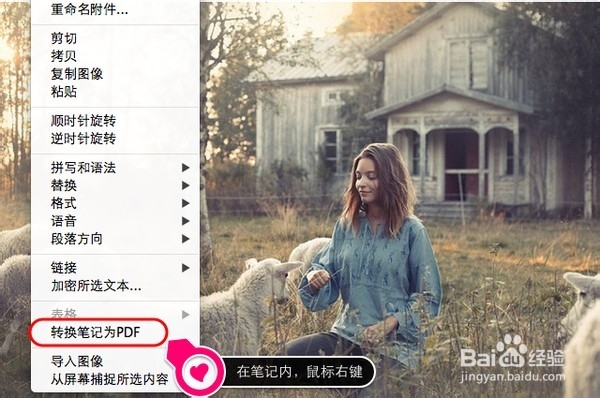
在打印时,点击页面左下角“PDF”,选择“存储为PDF”
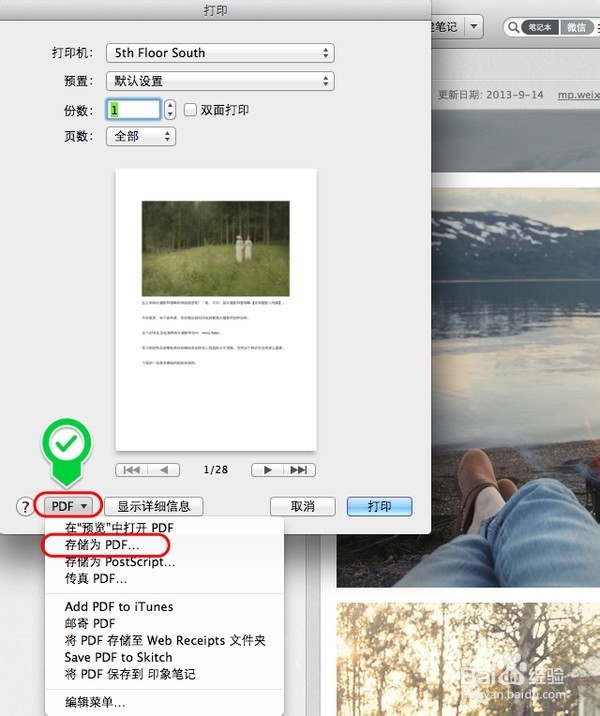
在使用圈点标注时,选择"标注整条笔记,并保存在PDF” (高级帐户功能)
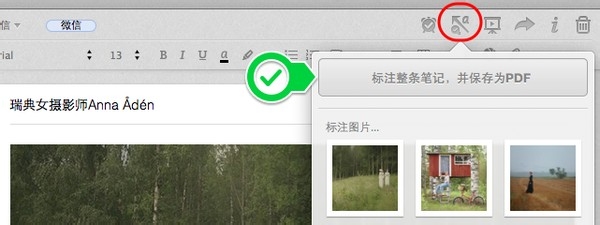
Evernote印象笔记如何快速导出和导入记录的笔记?
Evernote导出笔记
通过软件中心或者浏览器下载并安装好Evernote印象笔记的客户端,然后从应用列表中找到Evernote印象笔记客户端并点击进入下一步。
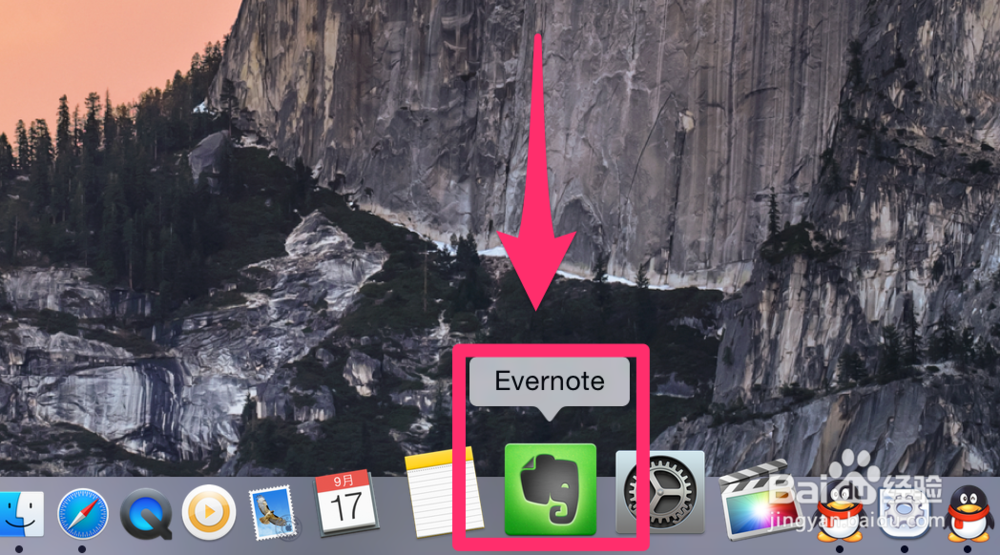
在自己的Evernote印象笔记中找到想要导出的笔记,点击选择,然后找到页面顶部的“文件”按钮并点击进入下一步。
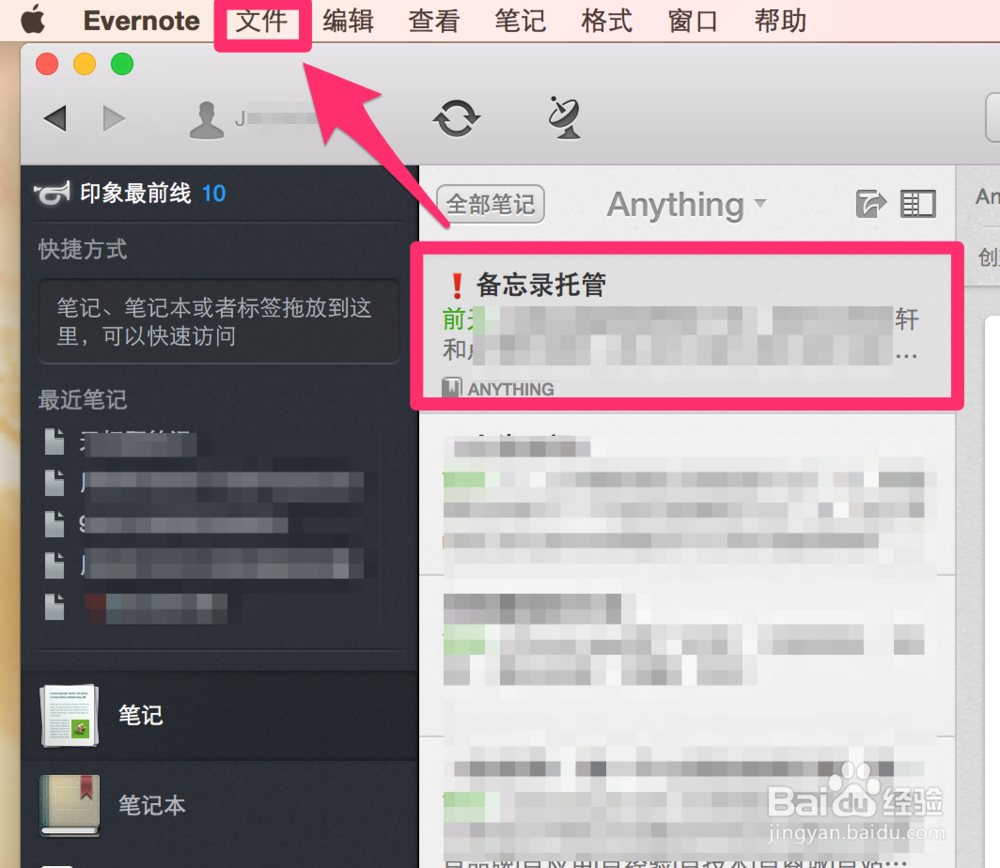
进入文件页面,从下拉菜单中找到“导出笔记”这一栏并点击进入下一步。
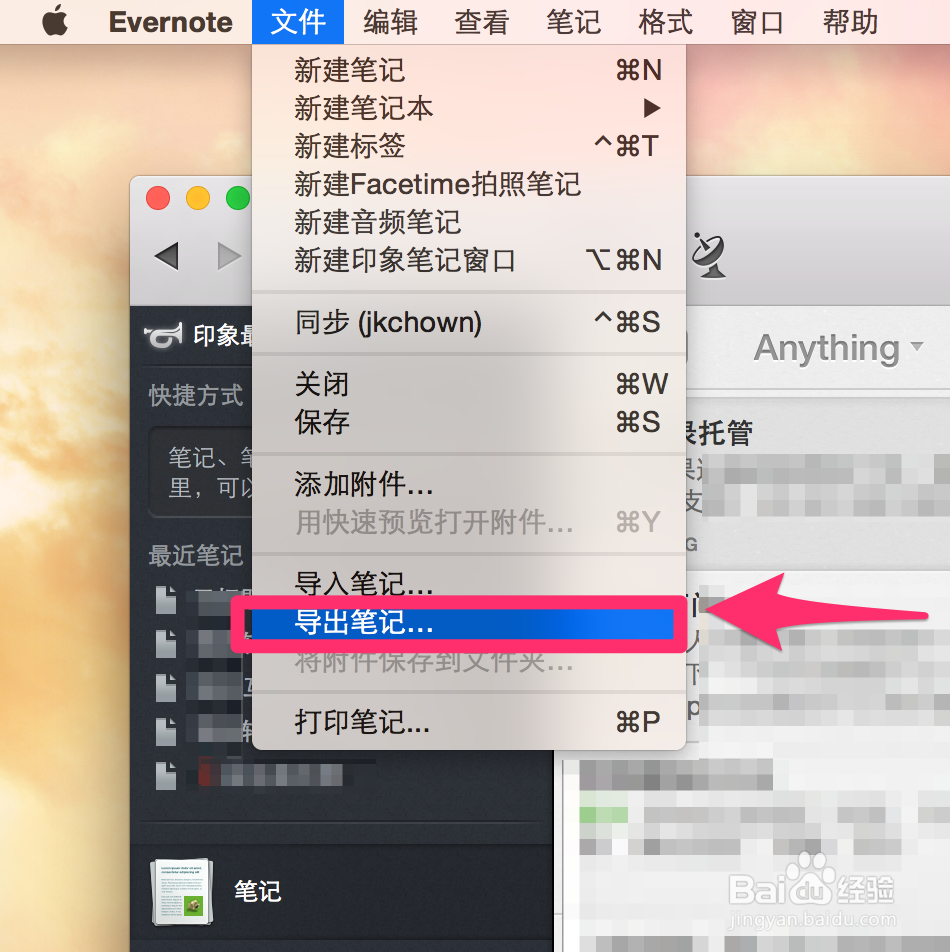
此时弹出来的小窗口为导入笔记的相关设置页面,在存储为栏目中输入自己想要保存的文件名称,在位置栏目中选择想要保存的路径,然后点击右下角的“存储”按钮完成笔记的导出操作。
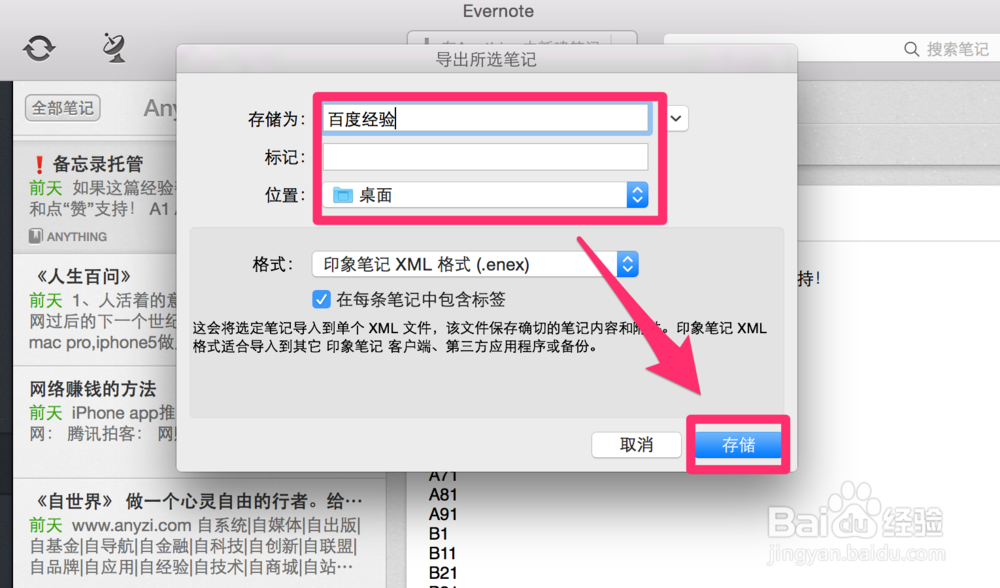
Evernote笔记导入
现在来进行笔记导入的操作,依旧还是打开Evernote印象笔记顶部的文件选项,然后从下来菜单中找到“导入笔记”这一栏并点击进入下一步。
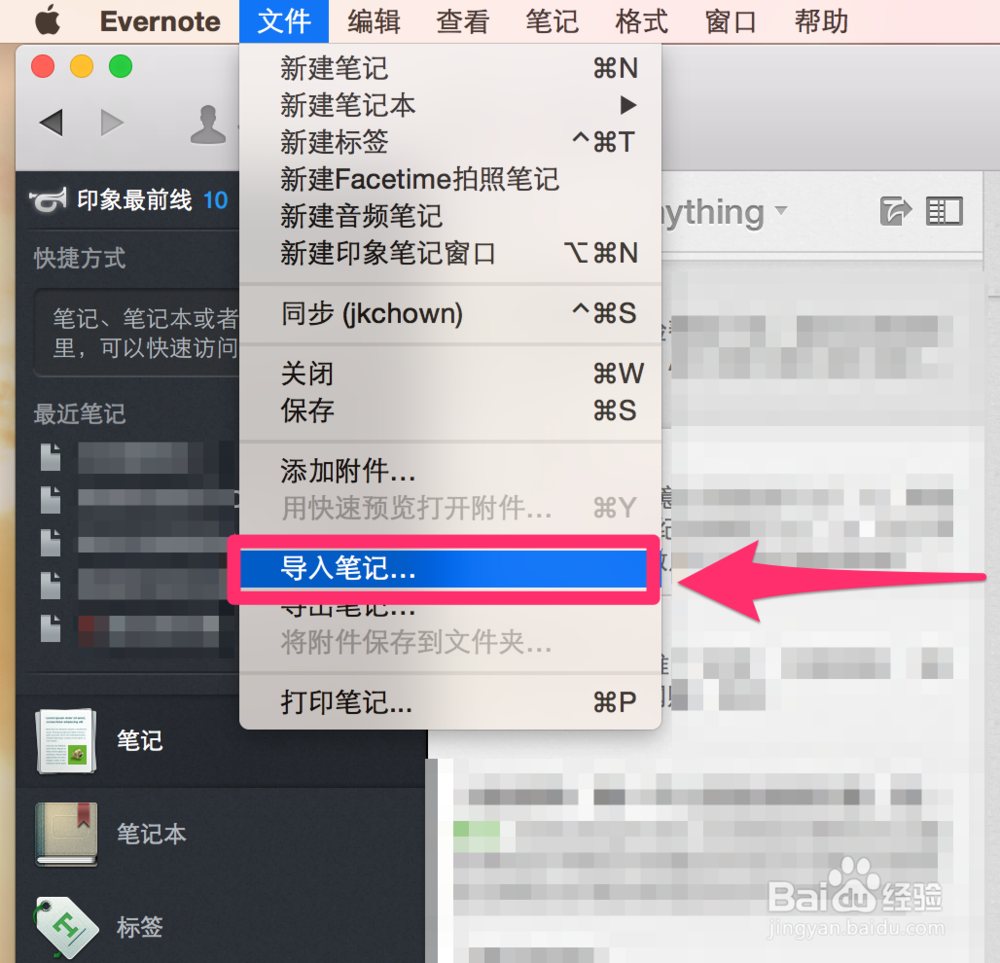
此时从弹出来的文件选择器中找到并点击选择需要导入的笔记文件,然后找到窗口中的“打开”按钮进入下一步。
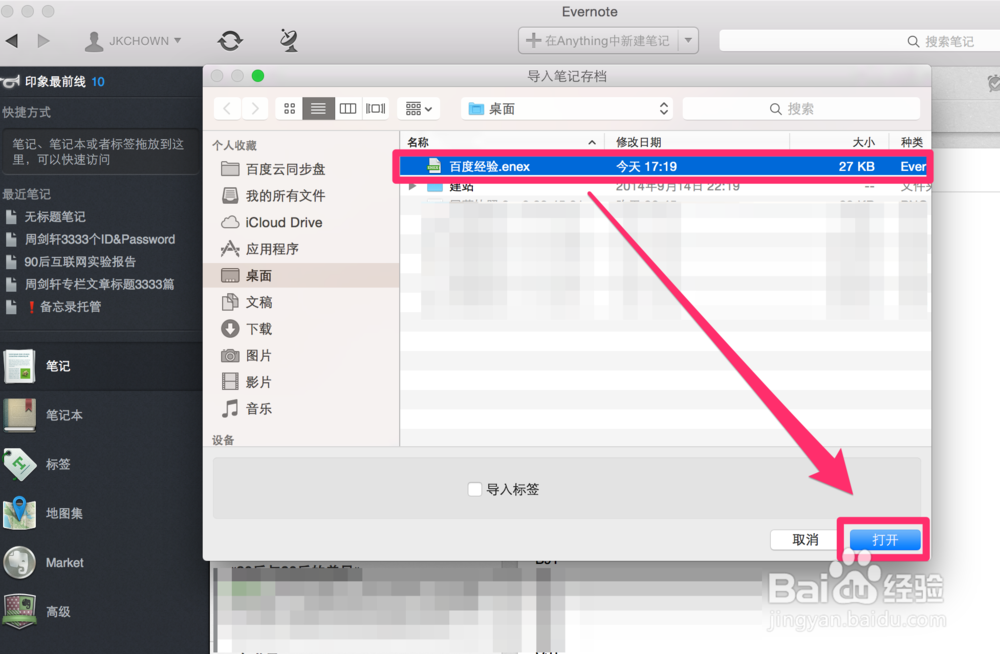
此时会提示笔记已经导入成功,并会询问是否加入新的笔记本,一般选择“是”就可以了,然后再去新笔记本找到导入的笔记来转移至其他笔记本。
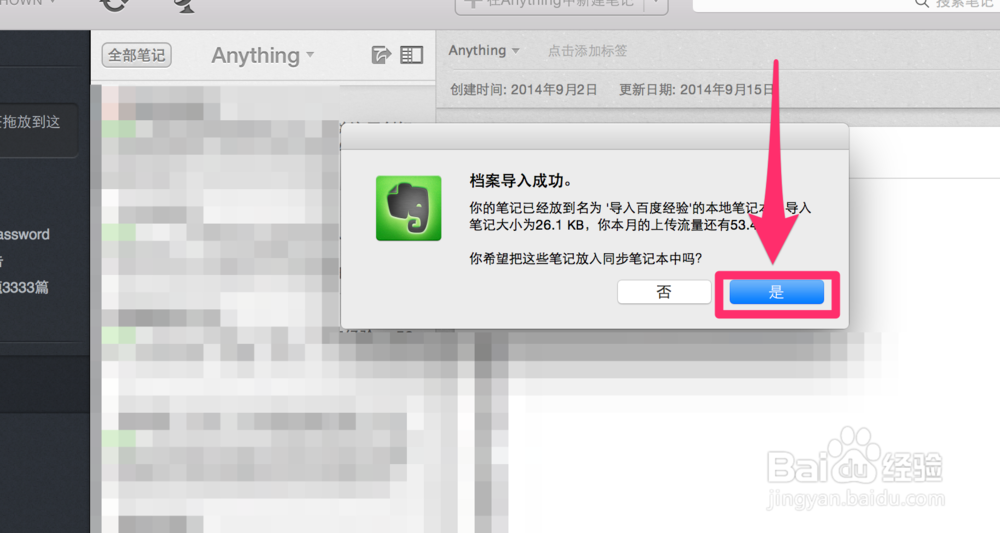
Evernote印象笔记中的“推荐内容”是什么?
“推荐内容”是Evernote印象笔记的一项新功能。用户在使用Evernote印象笔记时,“推荐内容”会自动为用户推荐一些可能与当前编辑内容有关或是有价值的信息。我们希望能在工作中助你一臂之力,免去搜索信息的麻烦,仿佛身边多了一个智能搜索小助手。
“推荐内容”会提供哪些信息?
“推荐内容”可以根据用户当前笔记内容推荐用户以前的笔记和同事共享的笔记(企业用户)。Evernote International 用户可能还会看到相关的文章和联系人。未来我们会添加更多对用户有帮助的内容。
如何打开或关闭“推荐内容”功能?
“推荐内容”默认为开启模式,旨在帮你更快发现所需信息。如需关闭“推荐内容”,请在设置中取消“显示推荐内容”。
Evernote印象笔记会将我的笔记内容分享给他人吗?
不会。只有你能查看你的Evernote印象笔记帐户中的笔记内容,第三方无法读取你的个人信息。
Evernote印象笔记会通过“推荐内容”盈利吗?
为用户提供他们喜欢的功能和需要的信息是Evernote印象笔记向用户收费的前提。我们相信“推荐内容”是一个很强大的功能,能够帮助用户更快更全面地发现所需信息。这也是深受Evernote印象笔记高级帐户及企业用户喜爱的功能之一。
哪些用户可以使用“推荐内容”功能?
所有高级帐户和企业用户均可使用“推荐内容”功能。
Evernote印象笔记有哪些版本支持“推荐内容”功能?
支持Evernote印象笔记 iOS 版及 Mac 版。安卓版和 Windows 版“推荐内容”即将推出,敬请期待。
如何设置“推荐内容”更符合我的个人需要?
用户可以在偏好设置中,选择需要的“推荐内容”。你也可以随时关闭“推荐内容”。

